Page 1
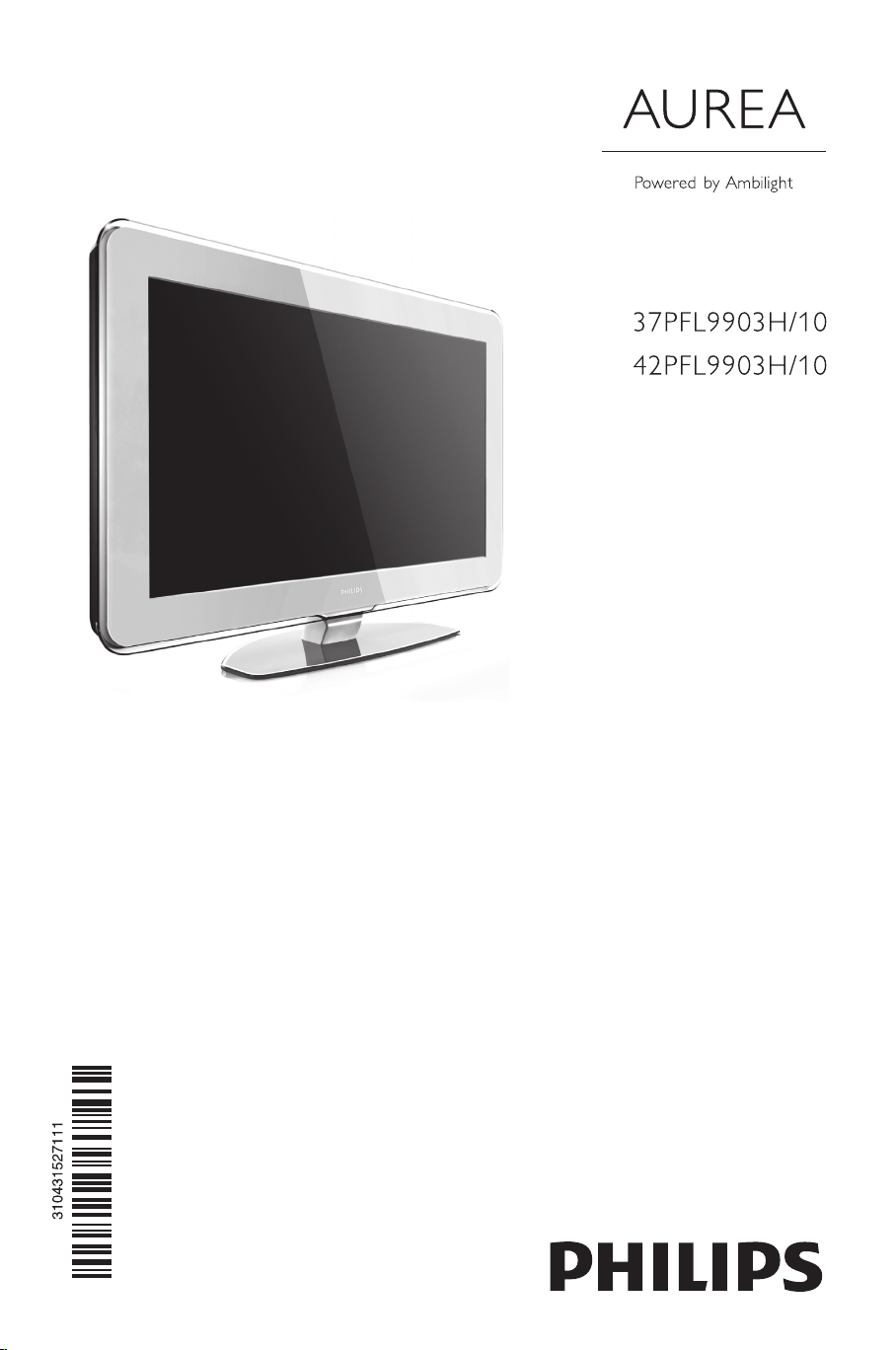
Register your product and get support at
www.philips.com/welcome
DA LCD fjernsyn
________________________________
NO LCD-tven
________________________________
SV LCD-tver
________________________________
FI LCD television
________________________________
РУС ЖК-TB
________________________________
PL LCD telewizor
________________________________
HU LCD televízió
________________________________
CZ LCD telewizor
________________________________
SK LCD televízor
________________________________
Page 2
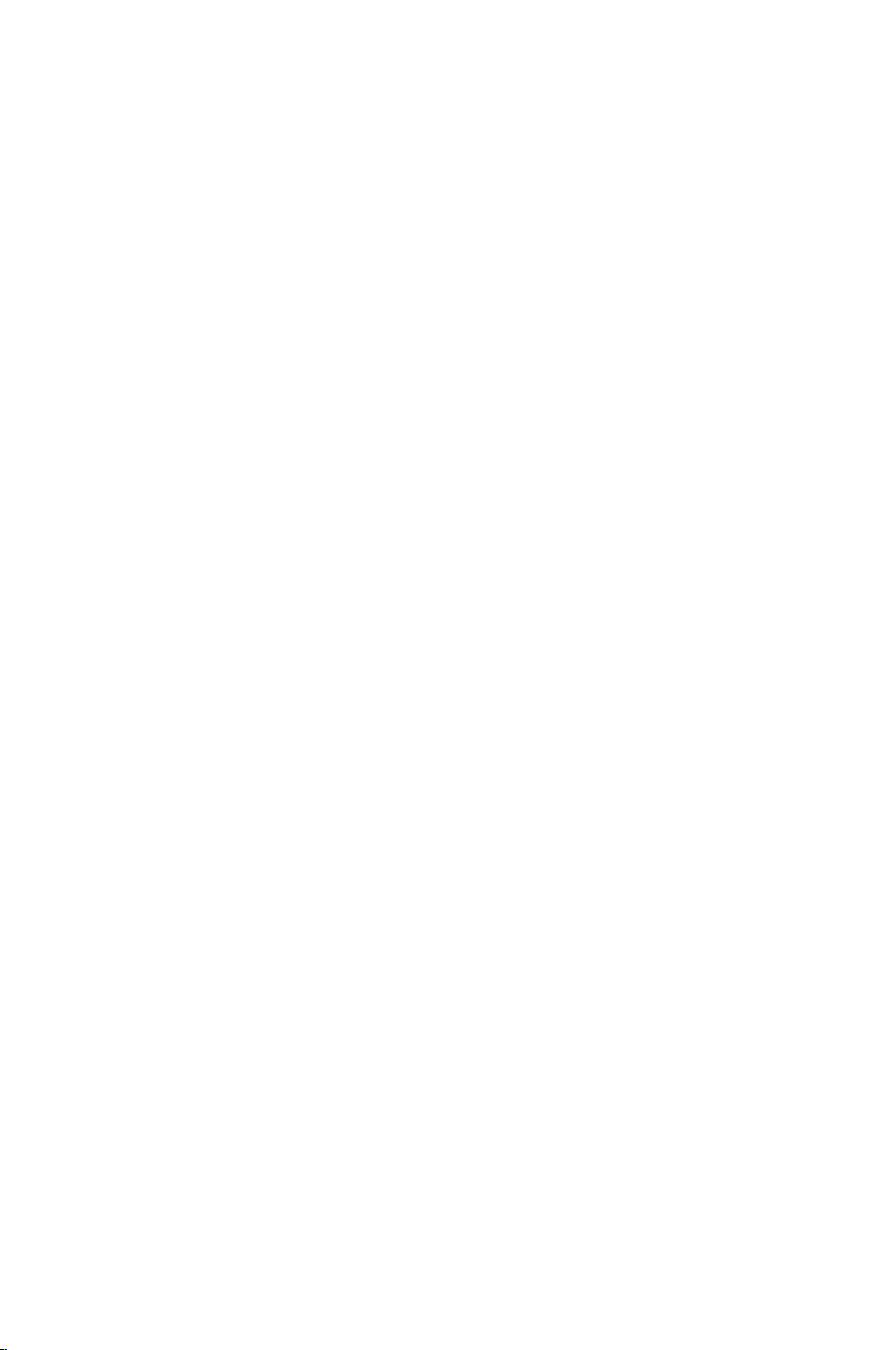
Page 3
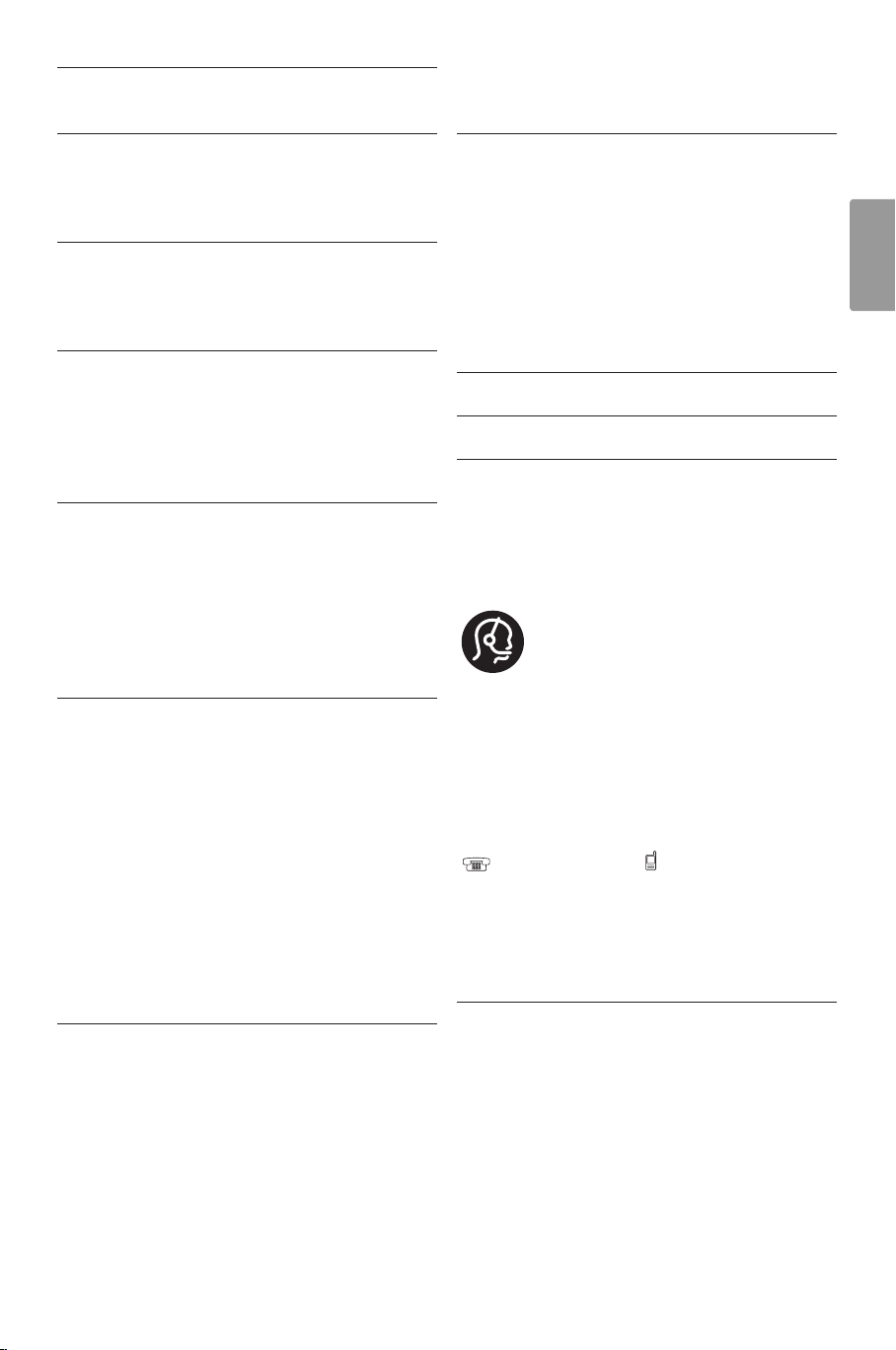
Innhold
1 Viktig 3
1.1 Sikkerhet 3
1.2 Behandling av skjermen 3
1.3 Resirkulering 3
2TVen 4
2.1 Oversikt over TVen 4
2.2 Slik kan du nyte HD TV 5
2.3 Produkthøydepunkter 5
3Komme i gang 5
3.1 Plassere TVen 5
3.2 Veggmontering – VESA 6
3.3 Batteriene til fjernkontrollen 9
3.4 Antennekabelen 9
3.5 Koble til strømledningen 9
4 Bruke TVen 10
4.1 Slå av og på – standby 10
4.2 Se på TV 11
4.3 Vise kanaler fra en digital mottaker 11
4.4 Vise tilkoblede enheter 11
4.5 Vise en DVD-plate 12
4.6 Velge en tekst-TV-side 12
4.7 Endre Ambilight-stilling 13
5 Utnytte TVen til fulle 14
5.1 Fjernkontroll 14
5.2 LightGuide-lysstyrke 17
5.3 TV-menyer 17
5.4 Bilde- og lydinnstillinger 18
5.5 Ambilight 21
5.6 Tekst-TV 22
5.7 Opprette lister over favorittkanalene 23
5.8 Elektronisk programguide 24
5.9 Tidsinnstillinger og låser 26
5.10 Teksting 27
5.11 Vise og spille av bilder, MP3... 27
5.12 Høre på digitale radiokanaler 29
5.13 Oppdatering av programvare 30
6 Kanalinstallasjon 32
6.1 Automatisk kanalinstallasjon 33
6.2 Manuell kanalinstallasjon 34
6.3 Reorganiser lagrede kanaler 34
6.4 Automatisk kanalstyring 35
6.5 Testing av digitale mottakerforhold 35
6.6 Fabrikkinnstillinger 35
7Koblinger (DVD, mottaker...) 36
7.1 Oversikt over tilkoblinger 36
7.2 Om tilkoblinger 37
7.3 Koble til enhetene dine med
Tilkoplings-hjelper 38
7.4 Koble til enhetene dine uten
Tilkoplings-hjelper 38
7.5 Oppsett for tilkoblinger 44
7.6 Forberede for digitale tjenester 45
7.7 PC network 46
8Teknisk informasjon 52
9Feilsøking 54
10 Stikkordregister 56
Oppsett for fjernkontrollkoder bak i denne
brukerhåndboken.
Aurea-service
Ring oss, gratis, hvis du trenger hjelp eller ved feil på
produktet. For å unngå å avbryte din Aureaseeropplevelse reparerer vi TVen hjemme hos deg,
eller vi tilbyr deg en Aurea erstatnings-TV ved
reparasjon på et av våre verksteder.
Norge
00800 74454771 / 800 57534
Ha modell- og produktnummeret tilgjengelig når du
ringer.
Numrene finner du på emballasjen eller bak på og
under TV-apparatet.
Aurea registrering
Registrer produktet og få støtte på
www.philips.com/welcome
NORSK
Innhold 1
Page 4
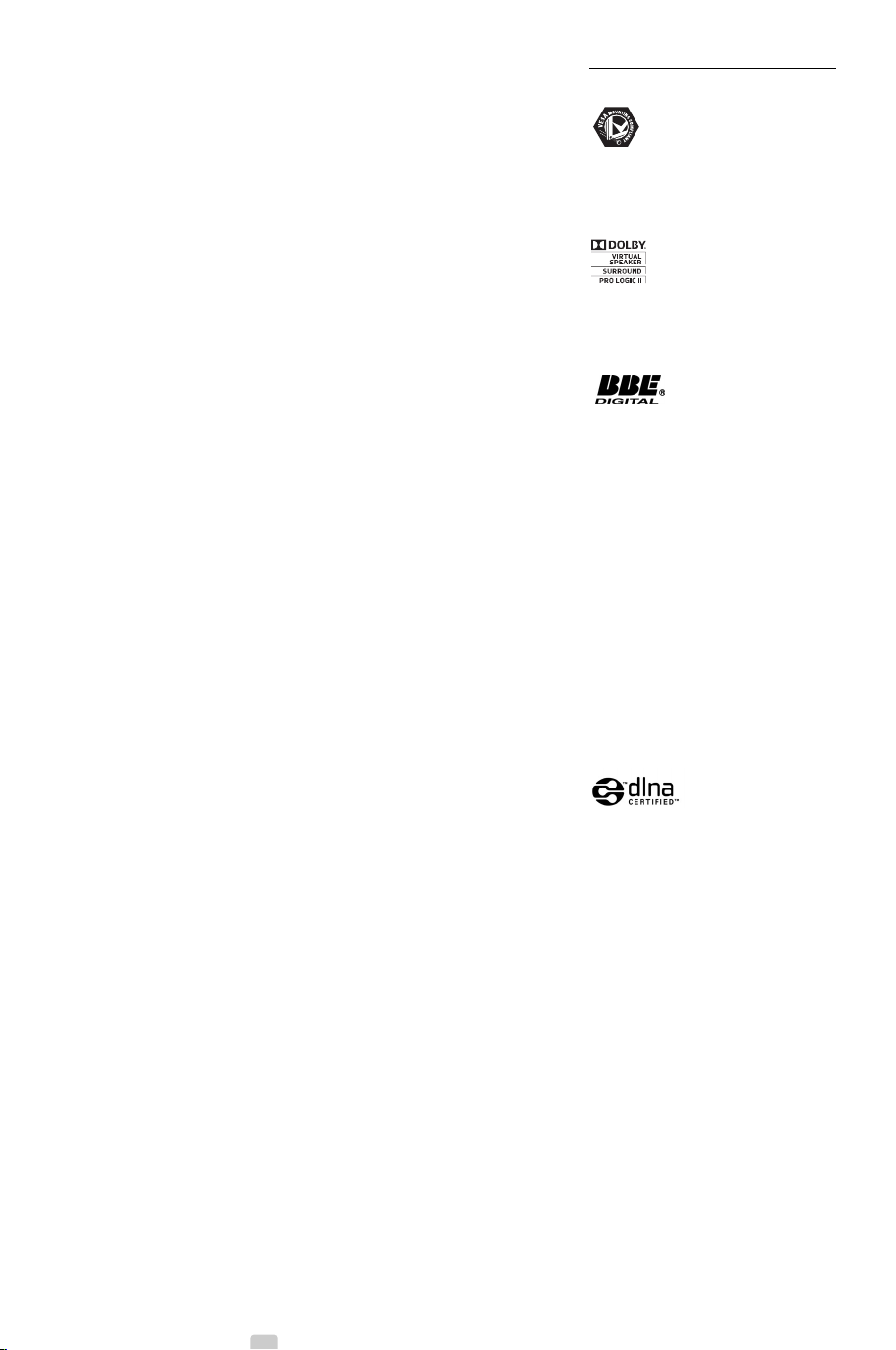
2008 © Koninklijke Philips Electronics
N.V. Med enerett. Spesifikasjonene kan
endres uten varsel.Varemerkene eies
av Koninklijke Philips Electronics N.V.
eller av sine respektive eiere.
Philips forbeholder seg retten til når
som helst å endre produkter uten å
måtte endre tidligere leverte
produkter på tilsvarende måte.
Innholdet i denne håndboken anses
som tilstrekkelig for den tilsiktede
bruken av systemet. Hvis produktet
eller produktets deler eller prosedyrer
brukes i andre sammenhenger enn det
som er angitt her, må det innhentes
bekreftelse på gyldigheten og
egnetheten. Philips garanterer at
materiellet i seg selv ikke krenker
patenter i USA. Det gis ingen uttrykt
eller underforstått garanti utover dette.
Garanti
Ingen deler av produktet kan repareres
av brukeren.
Du må ikke åpne eller fjerne dekslene,
og heller ikke stikke gjenstander inn i
ventilasjonsåpningene, eller stikke
gjenstander som ikke egner seg, inn i
de ulike kontaktene. Reparasjoner kan
bare utføres av Philips-servicesentre og
offisielt godkjente servicesteder. Hvis
dette ikke følges, anses alle garantier,
uttrykte eller underforståtte, som
ugyldige.
Enhver bruk som er uttrykkelig forbudt
av denne håndboken, og eventuelle
endringer eller monteringsprosedyrer
som ikke er anbefalt eller godkjent i
denne håndboken, gjør garantien
ugyldig.
Pikselegenskaper
Dette LCD-produktet har et høyt
antall fargepiksler. Selv om det har
99,999 % eller flere effektive piksler,
kan det oppstå svarte prikker eller
punkter med sterkt lys (rødt, grønt
eller blått) som vises kontinuerlig på
skjermen. Dette er en strukturell
egenskap ved skjermen (innenfor
vanlige bransjestandarder) og er ikke
en feil ved produktet.
Programvare med åpen kildekode
Denne TVen har programvare med
åpen kildekode. Philips tilbyr herved
ved forespørsel å utlevere eller gjøre
tilgjengelig mot en avgift som ikke
overstiger kostnaden ved å fysisk
utføre kildedistribusjonen, en
fullstendig, maskinlesbar kopi av den
tilsvarende kildekoden i et medium
som er vanlig å bruke for utveksling av
programvare.
Dette tilbudet står ved lag i 3 år etter
kjøpsdatoen for dette produktet.
Du kan få kildekoden ved å skrive til
Philips Innovative Applications N.V.
Ass. to the Development Manager
Pathoekeweg 11
B-8000 Brugge
Belgium
Samsvar med EMF
Koninklijke Philips Electronics N.V.
produserer og selger flere produkter
som er beregnet på forbrukere, og
som på samme måte som ethvert
elektronisk apparat, ofte kan utstråle
og motta elektromagnetiske signaler.
Et av Philips' viktigste
forretningsprinsipper er å ta alle
nødvendige forholdsregler for helse og
sikkerhet, slik at produktene samsvarer
med alle de juridiske kravene og
oppfyller de EMF-standardene som
gjaldt da produktene ble produsert.
Philips er forpliktet til å utvikle,
produsere og markedsføre produkter
som ikke forårsaker uheldige
helsevirkninger.
Philips bekrefter at hvis Philipsprodukter håndteres riktig ifølge
tilsiktet bruk, er det trygt å bruke dem
ut fra den kunnskapen vi har per dags
dato.
Philips har en aktiv rolle i utviklingen av
internasjonale standarder for EMF og
sikkerhet, noe som gjør det mulig for
Philips å forutse den videre utviklingen
på dette området, for slik å kunne
integrere den i produktene på et tidlig
stadium.
Nettspenningssikring (bare
Storbritannia)
Denne TVen har en godkjent helstøpt
sikring. Hvis det blir nødvendig å bytte
nettspenningssikringen, må den
erstattes med en sikring som har den
samme verdien som er angitt på
sikringen (for eksempel 10 A).
1. Ta av sikringsdekselet og ta ut
sikringen.
2. Den nye sikringen må samsvare
med standarden BS1362 og ha
godkjenningsmerket fra ASTA. Hvis
du har mistet sikringen, må du
kontakte forhandleren og få
bekreftet den riktige sikringstypen.
3. Sett sikringsdekselet på plass igjen.
På grunn av overensstemmelse med
EMC-direktivet skal ikke støpselet til
dette produktet fjernes fra ledningen.
Opphavsrett
VESA, FDMI og logoen VESAmonteringskompatibel er varemerker
for Video Electronics Standards
Association.
Produsert med tillatelse av
Dolby Laboratories. Dolby, Pro Logic
og det doble D-symbolet
varemerker for Dolby Laboratories.
Produsert med tillatelse
av BBE Sound Inc. Med lisens fra BBE
Inc. under ett eller flere av de følgende
amerikanske patentene: 5510752,
5736897. BBE og BBE-symbolet er
registrerte varemerker for BBE Sound
Inc.
Windows Media er enten et registrert
varemerke eller varemerke for
Microsoft Corporation i USA og/eller
andre land
® Kensington og MicroSaver er
amerikanskregistrerte varemerker for
ACCO World Corporation, og det
foreligger utstedte registreringer og
søknader om registrering i andre land
over hele verden.
DLNA®, DLNAlogoen og DNLA-sertifisert™ er
varmemerker, servicemerker eller
sertifiseringsmerker for Digital Living
Network Alliance.
Alle andre registrerte eller uregistrer te
varemerker tilhører sine respektive
eiere.
G er
2
Page 5
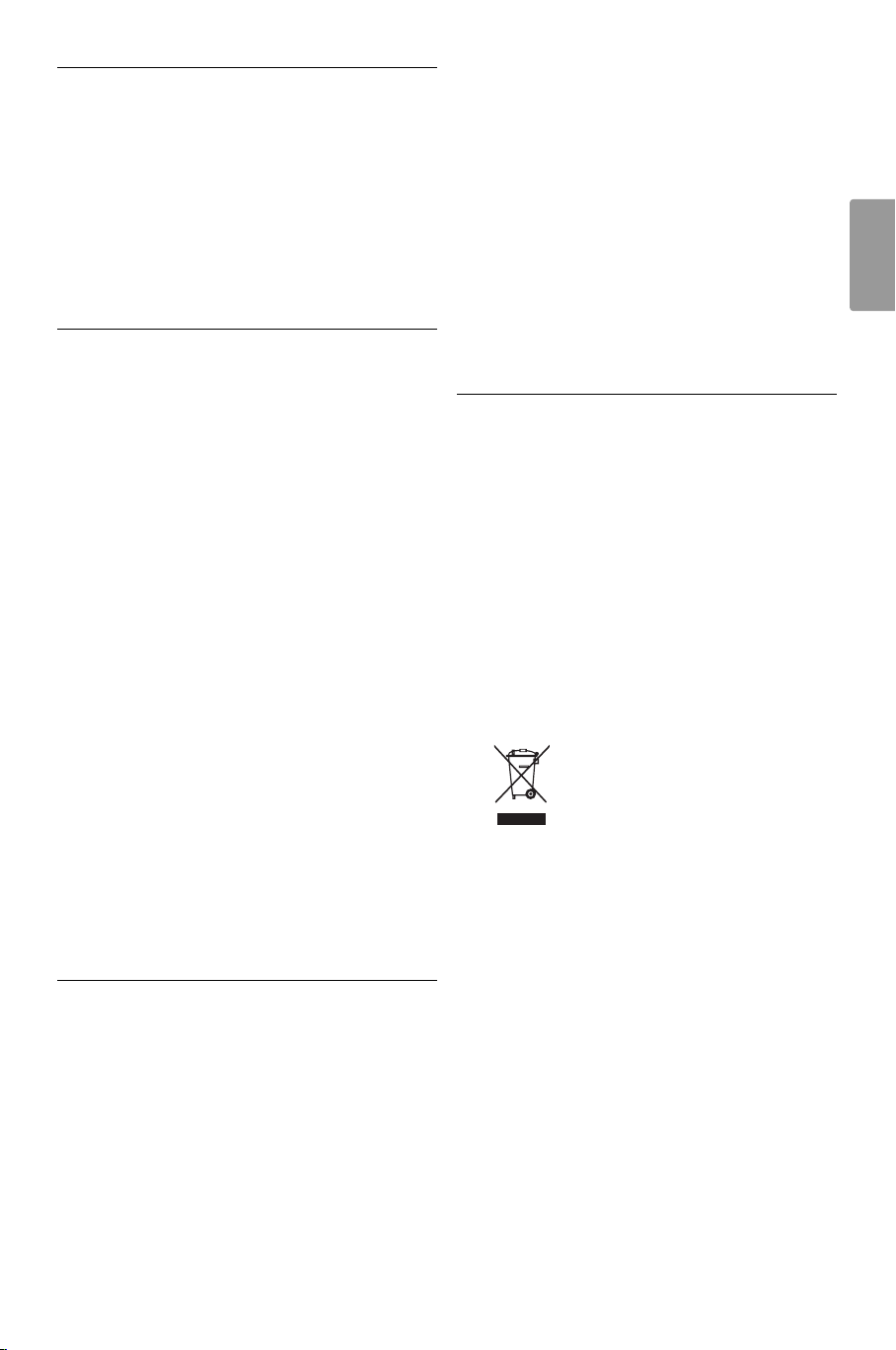
1 Viktig
Les denne brukerhåndboken før du begynner å
bruke dette produktet.
Vær oppmerksom på denne delen og følg
instruksjonene nøye. Garantien gjelder ikke for
skader som har oppstått som følge av at
instruksjonene ikke er fulgt.
1.1 Sikkerhet
• Ikke utsett produktet for regn eller vann da det
kan forårsake kortslutning.
• Ikke plasser åpen flamme (for eksempel
stearinlys) nær TVen da det kan forårsake brann
og elektrisk støt.
• La det være minst 10 cm til ventilasjon på alle
sider av TVen.
• Hold varmeovner og andre varmekilder unna
TVen.
• Ikke installer TVen der det er begrenset med
plass, for eksempel i en bokhylle. Sørg for at
gardiner, skap osv. ikke hindrer luftstrømmen
gjennom ventilasjonsåpningene.
• Ikke stikk gjenstander inn i ventilasjonsåpningene
da dette kan føre til skader.
• Sørg for at TVen ikke kan falle ned. Plasser TVen
på en stødig og jevn overflate og bruk bare
stativet som følger med TVen.
• Ikke plasser TVen eller andre gjenstander på
ledningen da dette kan ødelegge strømledningen.
Hvis ledningen skades, kan dette kan forårsake
brann eller elektrisk støt.
• Unngå at det brukes makt på støpselet når det er
montert på et dreiestativ eller med VESAveggbraketten. Støpsler som er litt løse, kan føre
til lysbue eller brann.
• Stillestående bilder
Unngå stillestående bilder så mye som mulig. Hvis
det ikke er til å unngå, kan du redusere
skjermkontrasten og lysstyrken for å unngå
skader på skjermen.
Stillestående bilder er bilder som blir stående på
skjermen over lengre tid. Eksempler på
stillestående bilder er: menyer på skjermen, tekstTV-sider, svarte rammer, børsinformasjon,TVkanallogoer, tidsangivelser osv.
1.3 Resirkulering
• Lever emballasjen til nærmeste
gjenvinningsstasjon.
• Kast brukte batterier på forsvarlig måte i henhold
til lokale forskrifter.
• Dette produktet er utformet og produsert for
resirkulering og gjenbruk av materialer.
• Dette produktet skal ikke kastes som restavfall.
Finn informasjon på egenhånd eller be
forhandleren om informasjon om miljøvennlig
resirkulering i nærmiljøet og de lokale
forskriftene. Ukontrollert avhending av avfall
skader både helse og miljø.
(EU-direktivet 2002/96/EF)
NORSK
1.2 Behandling av skjermen
• Koble fra TVen før rengjøring.
• Rengjør overflaten med en myk, fuktig klut. Ikke
bruk andre stoffer (kjemiske eller vanlige
rengjøringsmidler). Dette kan skade skjermen.
• Ikke berør, trykk, gni eller slå på skjermen med
noe hardt. Det kan ødelegge eller skade
skjermen.
• Tørk av vanndråper så raskt som mulig, slik at det
ikke oppstår misdannelser eller at fargene falmer.
Viktig 3
Page 6
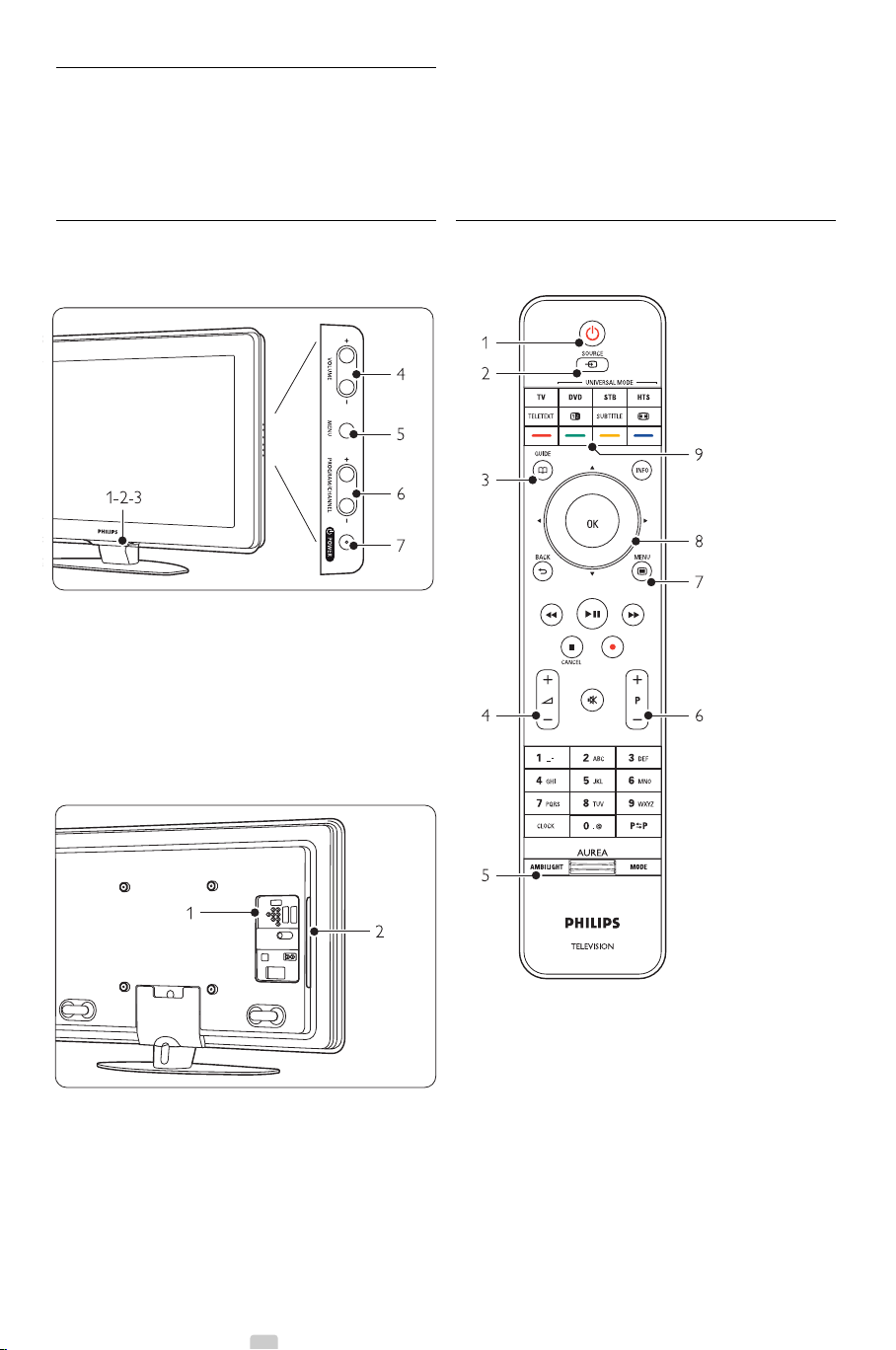
2TVen
DEMO
Denne delen gir en oversikt over kontrollene og
funksjonene til TVen.
2.1 Oversikt over TVen
Kontroller
1 LightGuide
2 Indikatorlampe
3 Fjernkontrollsensor
4 Lydstyrke opp og ned
5 Meny
6 Program/Kanal opp og ned
7Av/på-knapp
Kontakter
Fjernkontroll
1 Slå på eller sett i standby
2 Vis en tilkoblet enhet – DVD-spiller,
videospiller ...
3 Programguide
4 Lydstyrke opp + eller ned -
1 Kontaktene på baksiden
2 Kontaktene på siden
Du finner mer informasjon i del 7 Koblinger.
4 TVen
5 Ambilight På eller Av
6 Program/kanal opp + og ned 7 Menu På eller Av
8Navigerings- og roteringsknapp
9 Fargeknapper
Du finner mer informasjon i del 5.1 Oversikt over
fjernkontrollen.
Page 7
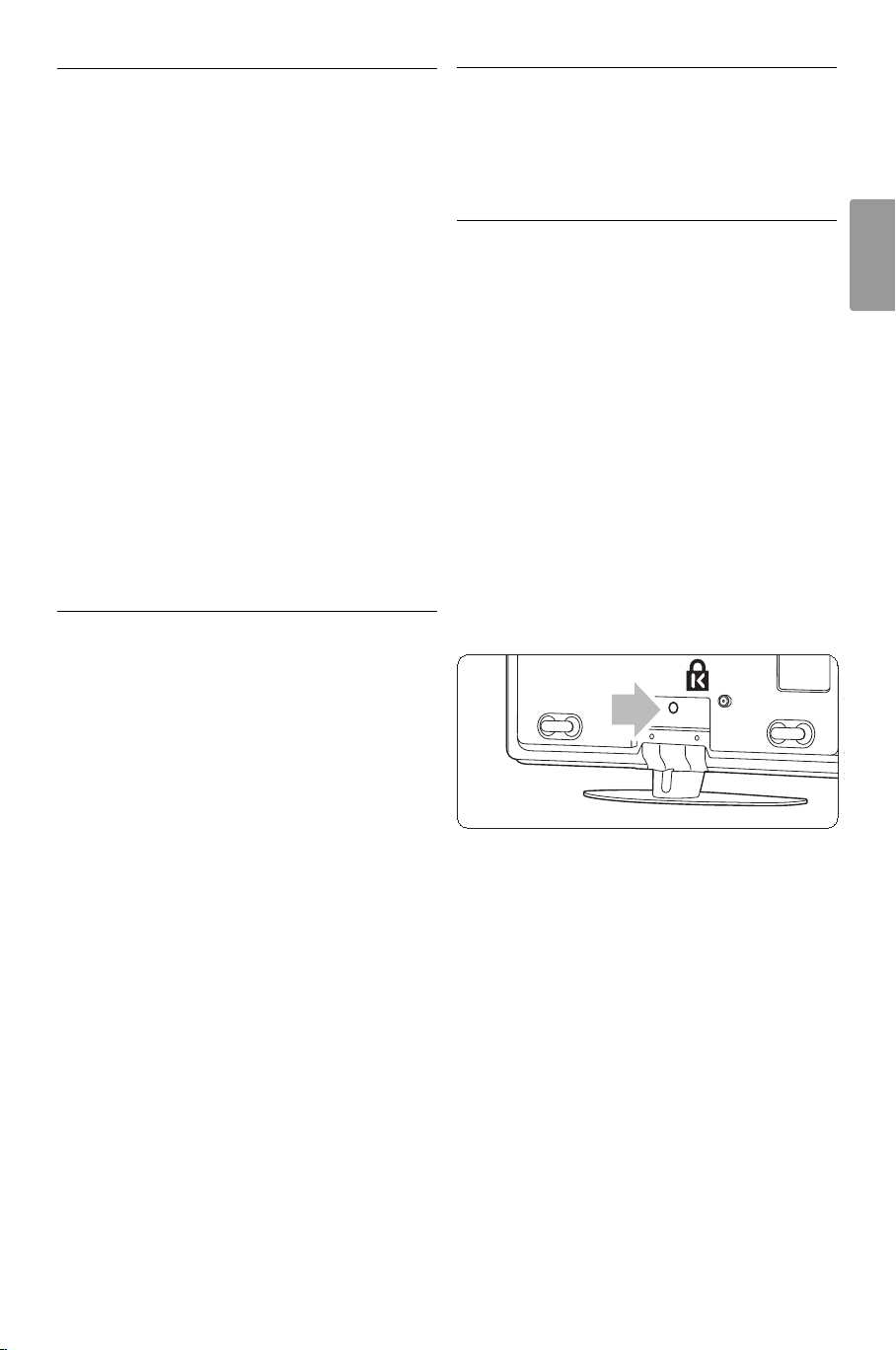
2.2 Slik kan du nyte HDTV
Denne TVen kan vise TV-programmer med High
Definition (HDTV). Men for å nyte HDTV må du få
programmene i HD først. Bildekvaliteten på denne
TVen uten HD-programmer er som en normal TV.
3Komme i gang
Denne delen hjelper deg med å plassere og
installere TVen for første gang.
Du kan motta HD-programmer …
-fra en Blu-ray Disc-spiller, koblet til HDMI, med
en film i HD
-fra en digital HD-mottaker, koblet til HDMI, med
et abonnement på HD-kanaler fra en kabel- eller
satellittleverandør
- fra en OTA HD-kringkaster (Over-The-Air)
(DVB-T MPEG4)
-fra en HD-kanal på DVB-C-nettverket
-fra en spillkonsoll (Xbox 360 / PlayStation 3),
koblet til HDMI, med et HD-spill
Hvis du vil ha mer informasjon, kan du ta kontakt
med forhandleren. Gå til www.philips.com/support
og vanlige spørsmål for å finne listen over HDkanaler eller -leverandører der du bor.
2.3 Produkthøydepunkter
Denne nye TVen har noe av de mest moderne
nyvinningene innenfor audio og video.
TVen har følgende fordeler ...
LCD-skjerm med full høyoppløsning.
Full HD-oppløsning på 1920 x 1080p, som er den
høyeste oppløsningen for HD-kilder. Progressive
scan som gir flotte bilder uten flimmer med optimal
lysstyrke og ypperlige farger.
3.1 Plassere TVen
) Advarsel
Les sikkerhetstiltakene i del 1.1 Sikkerhet nøye før
du plasserer TVen.
•TVer med stor skjerm er tunge.Vær minst to om
å bære og håndtere TVen.
• Den ideelle avstanden for å se på TV er tre
ganger den diagonale skjermstørrelsen.
• Plasser TVen slik at det ikke kommer direkte
sollys på skjermen for å få optimale seerforhold.
• Du får best effekt av Ambilight i et rom med
dempet lys.
• Du får den beste Ambilight-effekten ved å
plassere TVen 10 til 20 cm unna veggen.
• Bak på TVen er det et sikkerhetsspor for en
Kensington-lås som forhindrer tyveri (ikke
vedpakkede).
NORSK
Ambilight
Gir en mer avslappende seeropplevelse og bedre
bildekvalitet.
DVB-T- og DVB-C-integrert tuner
Ved siden av vanlig analog TV-kringkasting mottar
TVen digitale bakkesignaler og i noen land også
digitale kabel TV- og radiosignaler.
Elektronisk programguide – EPG.
Den elektroniske programveilederen viser de
planlagte digitale TV-programmene på skjermen.
Guiden kan skru på TVen, minne deg på når
programmer begynner osv.
USB-tilkobling/PC-nettverkstilkobling
Multimediekobling for raskt å kunne vise bilder eller
spille av musikk.
TVen 5
Page 8
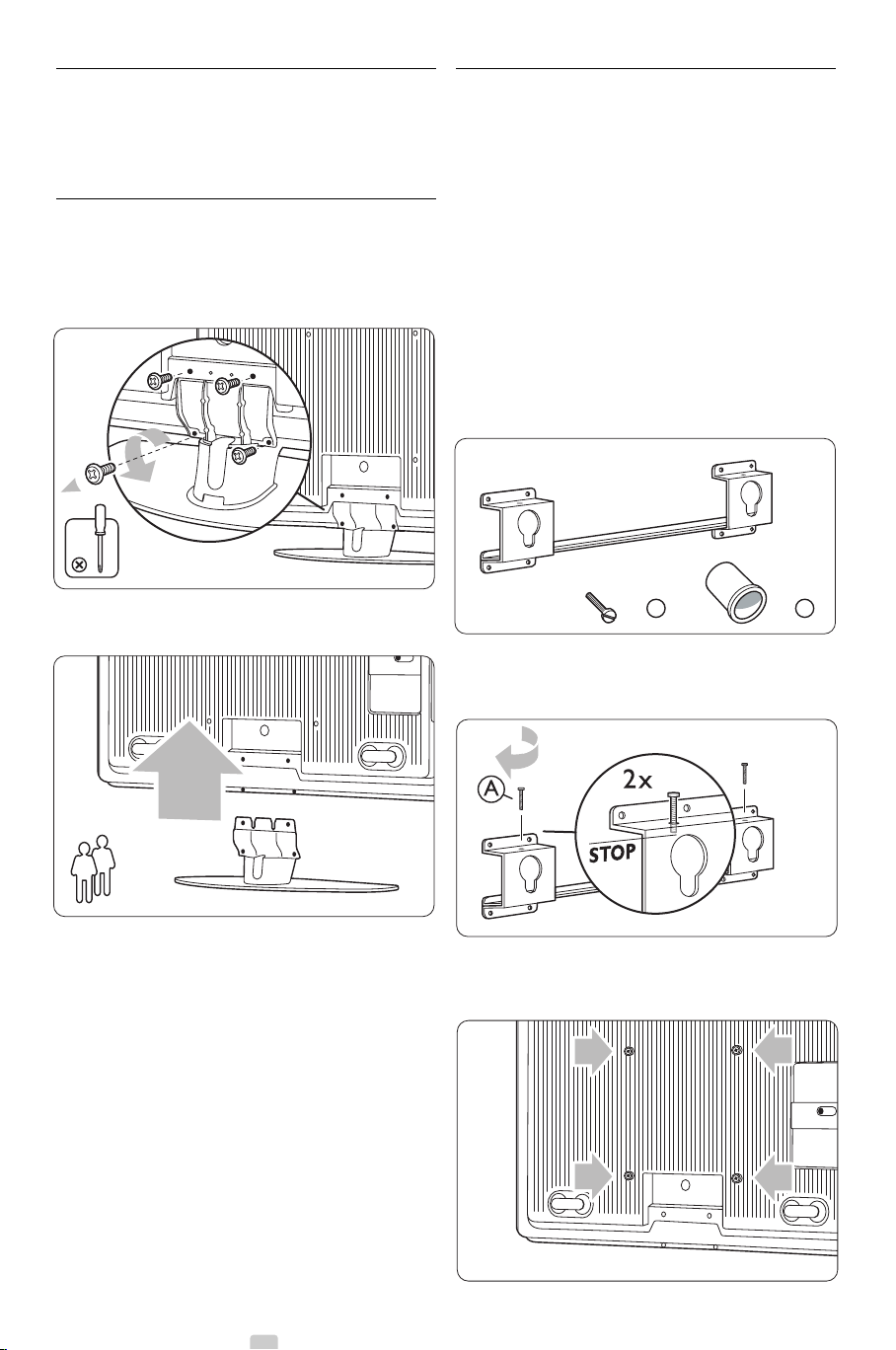
3.2 Veggmontering
2
A
2x
3.2.2 Montere veggmonteringsbraketten
Du kan montere TV-apparatet på veggen ved hjelp
av veggmonteringsbraketten som følger med.
3.2.1 Demontering av TV-stativet
TV-stativet må demonteres fra TV-apparatet før du
veggmonterer det.
‡ Skru ut de to skruene som fester stativet til TV-
apparatet.
® Løft TVen av stativet.
) Forsiktig
Veggmontering av TV-apparatet krever spesialkunnskap og skal bare utføres av kvalifiserte fagfolk.
Veggmontering av TV-apparatet må oppfylle sikkerhetskravene i samsvar med hvor mye det veier.
Koninklijke Philips Electronics N.V. påtar seg ikke
noe ansvar for feilmontering eller montering som
fører til ulykker eller skader.
Les også sikkerhetsinformasjonen i delen 1.1
Sikkerhet før du plasserer TV-apparatet.
‡ Finn frem delene du trenger til
veggmonteringen.
® Sett begge sikkerhetsskruene så vidt inn i
veggmonteringsbraketten.
ÒKontroller at de fire plastskivene sitter på plass
på baksiden av TV-apparatet.
6
TVen
Page 9
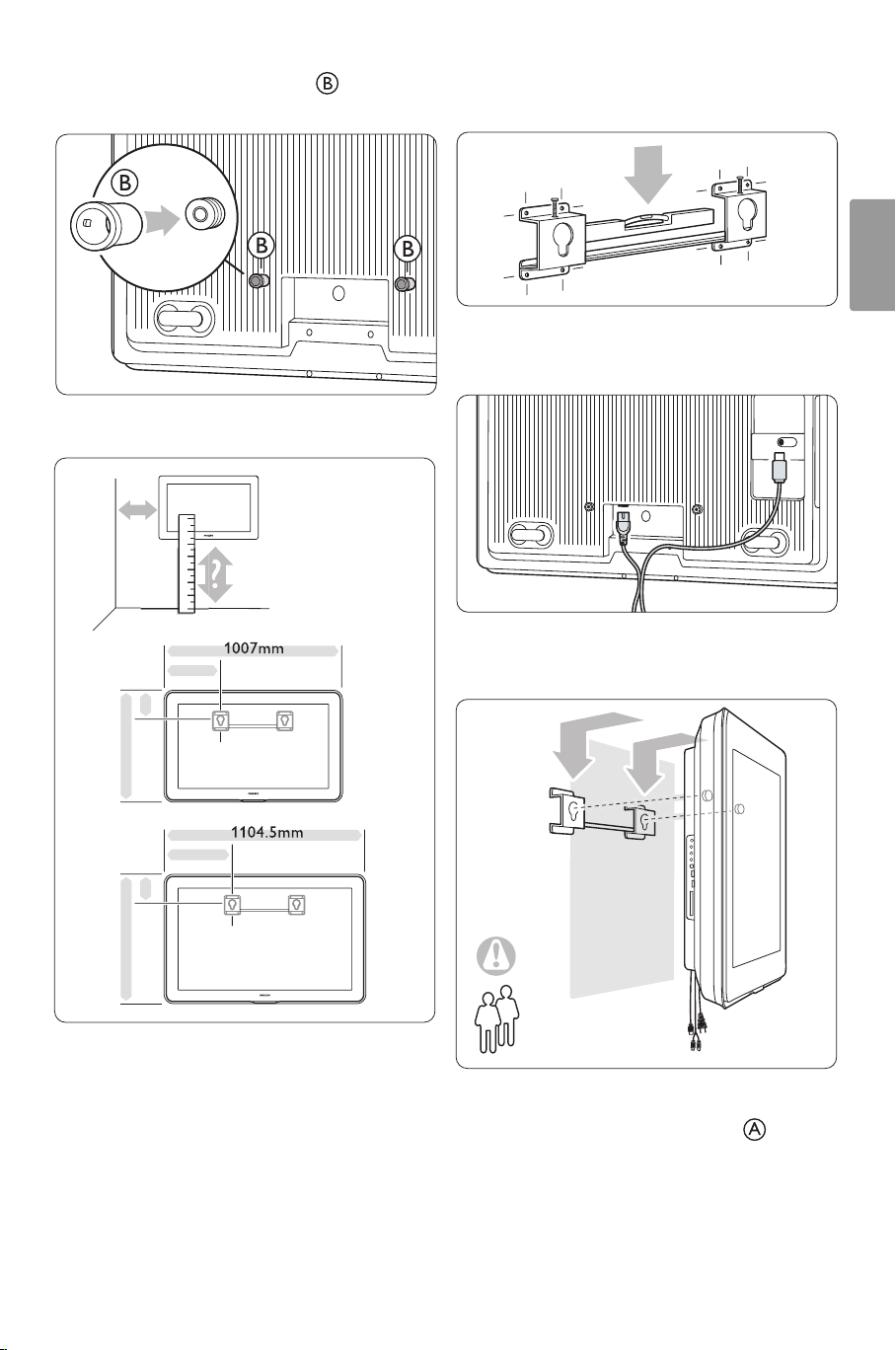
† Monter de to avstandsstykkene på de to
648mm
m
g
697.5mm
m
g
2
nederste skivene på baksiden av TV-apparatet.
º Finn den beste plasseringen av TV-apparatet.
404m
◊Plasser og juster veggmonteringsbraketten, og
fest braketten godt til veggen.
NORSK
‹Koble til alle kabler.
Se del 7 – Tilkoblinger.
≈Løft TV-apparatet opp på
veggmonteringsbraketten.
mm
25k
402m
mm
30k
ÚFest TV-apparatet til braketten ved å skru inn de
to skruene som allerede er satt på .
TVen 7
Page 10
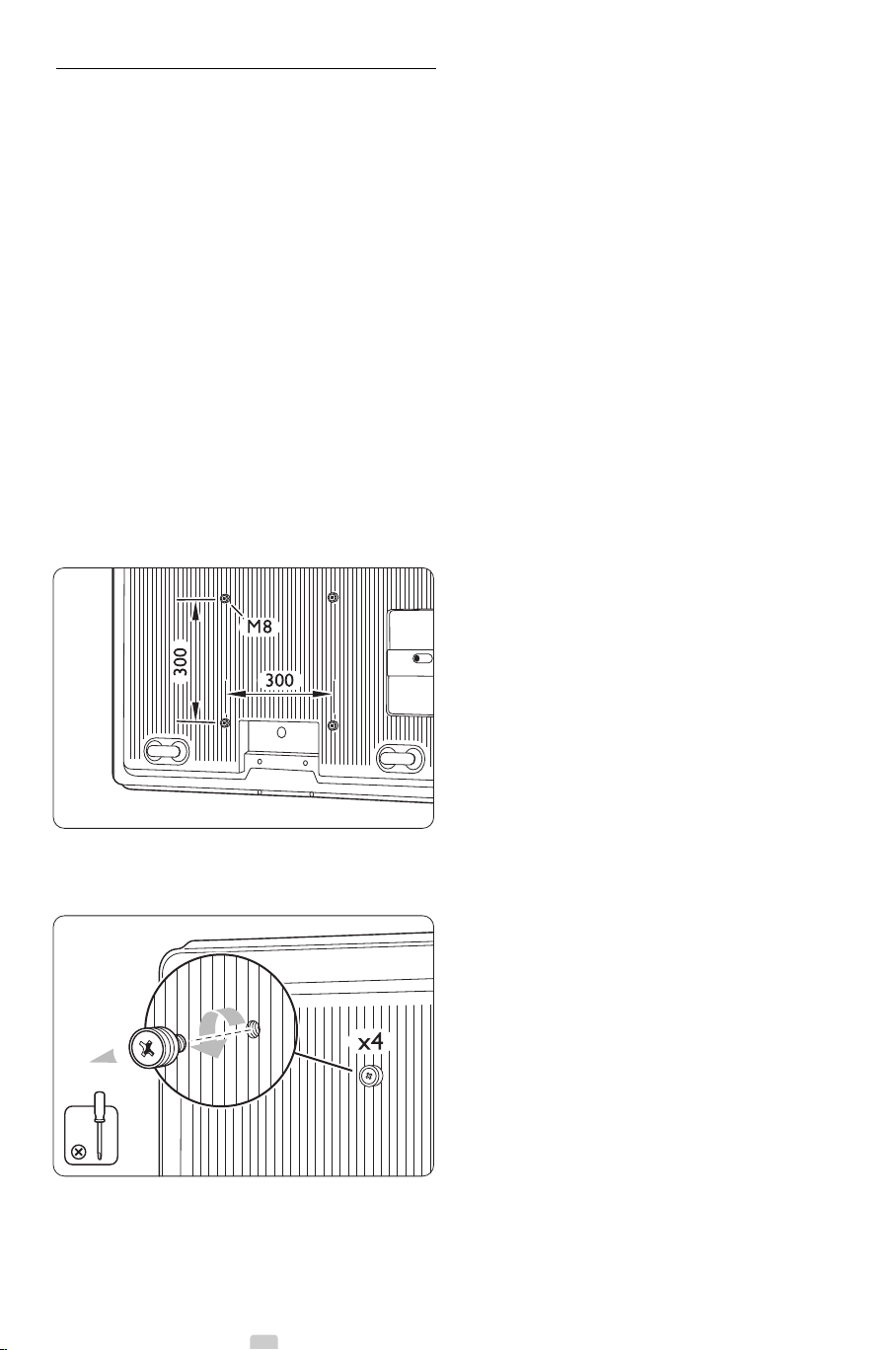
3.2 Veggmontering – VESA
) Forsiktig
Hvis du skal montere TVen på veggen, må du ta
TVens vekt med i beregningen. Hvis den ikke
monteres riktig, kan dette forårsake alvorlige skader.
Koninklijke Philips Electronics N.V. påtar seg ikke
noe ansvar for uriktig montering eller montering
som fører til ulykker eller skader.
TVen er klargjort for VESA-kompatibel
veggmontering. Denne braketten er ikke inkludert.
Du må ha én av VESA-kodene nedenfor hvis du vil
kjøpe brakettene som kan brukes på TVen din.
37" / 94 cm VESA MIS-F 200, 200, 8
42" / 107 cm VESA MIS-F 300, 300, 8
Klargjør TV-apparatet for VESA-kompatibel
montering
‡ Finn VESA-skruehullene på baksiden av TV-
apparatet.
® Hvis plastskivene er i veien for VESA-braketten,
kan du skru ut disse fire skivene.
8 TVen
Page 11
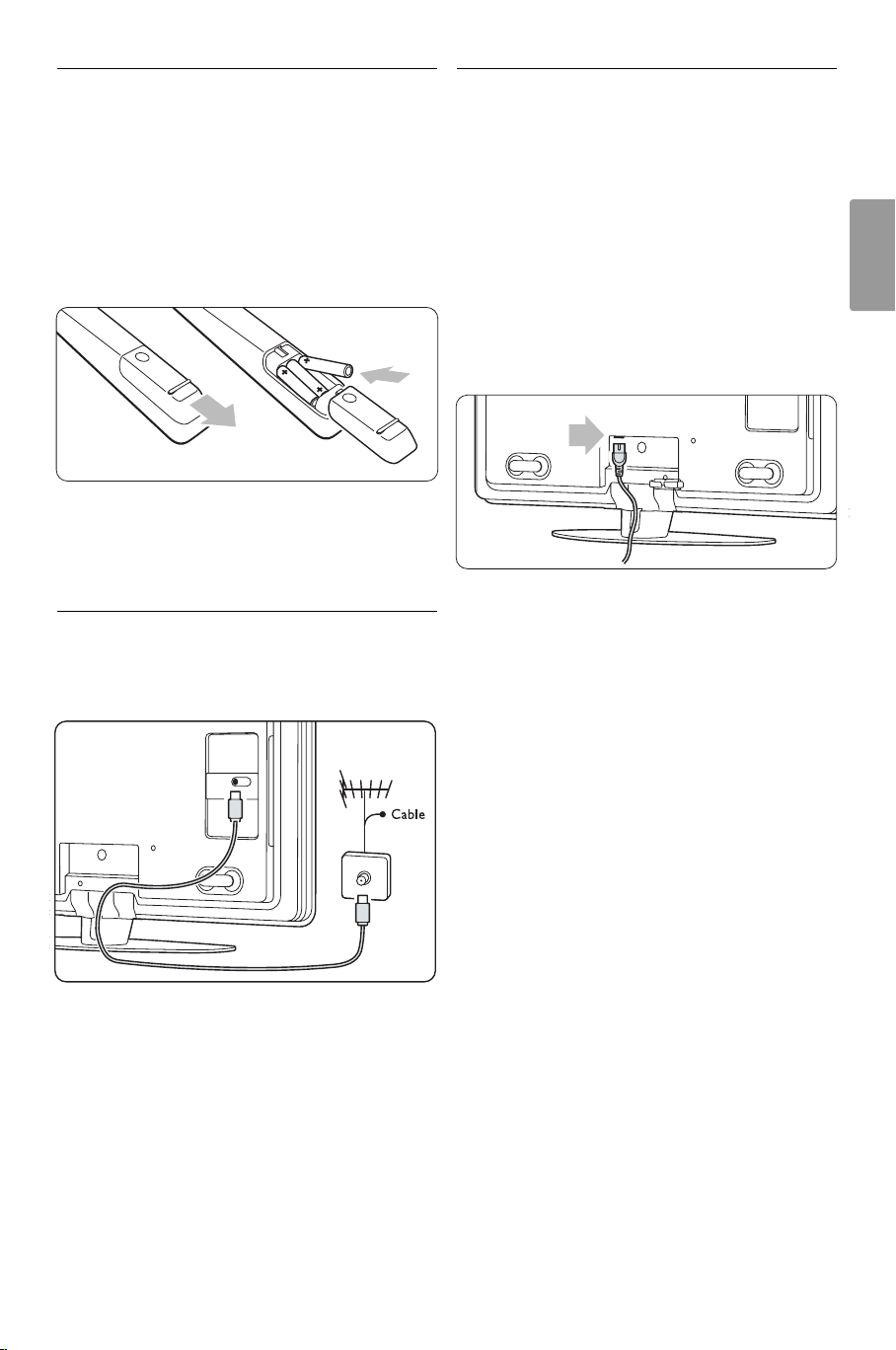
3.3 Batteriene til
fjernkontrollen
‡ Åpne batteridekselet på baksiden av
fjernkontrollen.
® Sett inn de tre batteriene som følger med (type
AAA-LR03-1,5 V). Sørg for at batteripolene +
og - peker riktig vei (merket av inne i
batterirommet).
ÒLukk dekselet.
rMerk
Ta ut batteriene hvis du ikke bruker fjernkontrollen
over lengre tid.
3.4 Antennekabelen
‡ Finn antennekontakten bak på TVen.
® Sett antennekabelen godt inn i
antenneinngangen Antenna x.
3.5 Strømkabel
Støpselet til strømledningen (i stikkontakten) må
være tilgjengelig til enhver tid.TVen er ikke
fullstendig slått av med mindre strømledningen er
fysisk frakoblet. Selv om denne TVen har et svært
lavt strømforbruk i standby, må du koble fra
strømledningen hvis du ikke bruker TVen over
lengre tid og ønsker å spare energi.
‡ Kontroller at nettspenningen er den samme
som spenningen som er angitt på klistremerket
bak på TVen. Ikke sett inn strømledningen hvis
spenningen ikke er den samme.
® Sett ledningen godt inn.
NORSK
TVen 9
Page 12
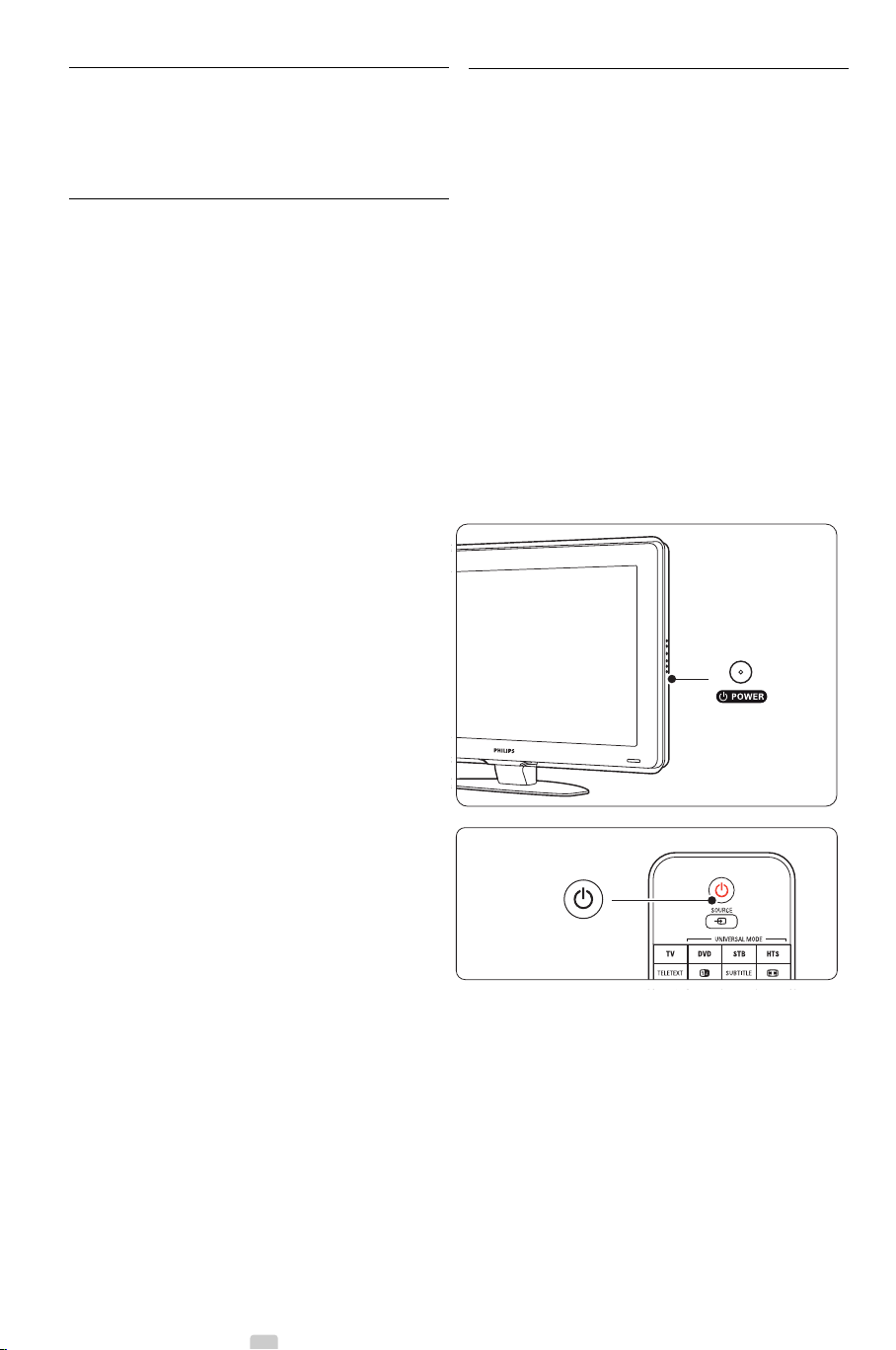
4 Bruke TVen
Lær hvordan du bruker TVen til daglig.
4.1 Slå av og på – standby
rMerk
Det kan ta opptil 15 sekunder å slå på TVen.
Slik slår du på TVen:
•Trykk på Power B-knappen på den høyre
siden av TVen hvis standby-lampen er av.
•Trykk på B på fjernkontrollen hvis standby-
lampen er på.
LightGuide blinker under oppstart, og slås helt på
når TVen er klar til bruk.
Slik går du til standby:
•Trykk på B på fjernkontrollen.
LightGuide slås av og standby-lampen lyser.
Slik slår du av TVen:
•Trykk på Power B-knappen på siden av TVen.
Både LightGuide og standby-lampen slås av.
10 Bruke TVen
Page 13
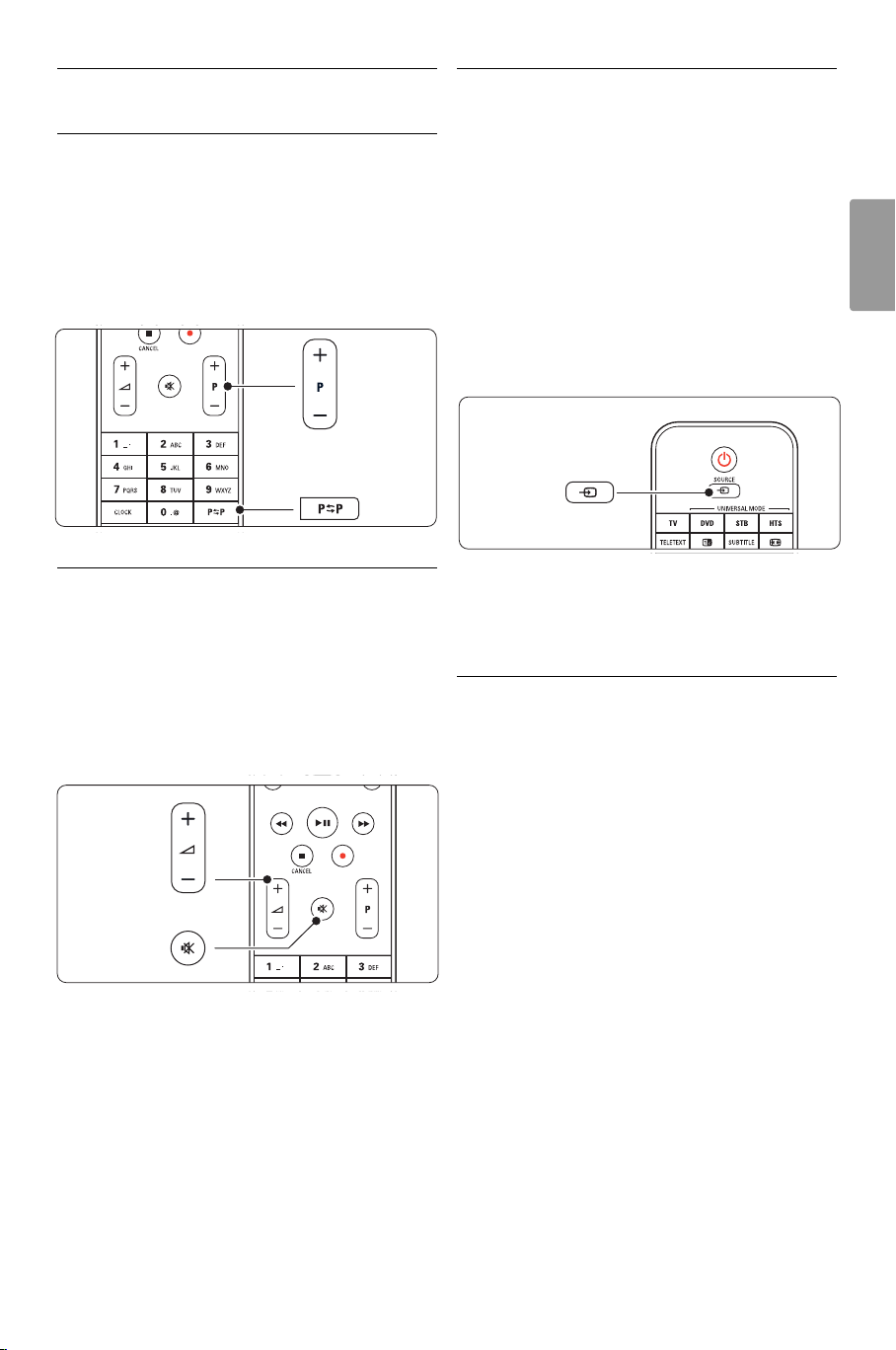
4.2 Se på TV
SOURCE
4.3 Vise kanaler fra en digital
mottaker
4.2.1 Bytte kanaler
‡ Slik bytter du TV-kanaler:
•Trykk på et tall (1 til 999) eller trykk på P+
eller P- på fjernkontrollen.
•Trykk på
Program/Channel - eller + på
sidekontrollene på TVen.
® Tr ykk på Rfor å gå tilbake til den sist viste
TV-kanalen eller tilkoblede enheten.
4.2.2 Justere lydstyrken
‡ Slik justerer du lydstyrken:
• Trykk på V + eller - på fjernkontrollen.
• Trykk på Volume + eller - på sidekontrollene
på TVen.
® Slik demper du lyden:
• Trykk på ¬ på fjernkontrollen.
• Trykk på ¬ en gang til for å slå lyden på
igjen.
‡ Slå på den digitale mottakeren.
Bildet fra mottakeren kan vises automatisk på
skjermen.
® Bruk fjernkontrollen til den digitale mottakeren
til å velge TV-kanaler.
Hvis bildet ikke vises automatisk, kan du:
‡ Tr ykk på Source v-knappen.
® Tr ykk på o eller œ for å velge der du koblet til
den digitale mottakeren din.
ÒTrykke på
OK.
rMerk
Hvis du ikke har koblet til enhetene ennå, kan du se
del 7Koblinger.
4.4 Vise tilkoblede enheter
‡ Slå på enheten.
Bildet fra enheten kan vises automatisk.
NORSK
Bruke TVen
Hvis bildet ikke vises automatisk, kan du:
® Tr ykke på Source v-knappen.
ÒTrykke på o eller œ for å velge der du koblet
til enheten din.
† Tr ykk på
OK.
rMerk
Hvis du ikke har koblet til enhetene ennå, kan du se
del 7Koblinger.
11
Page 14
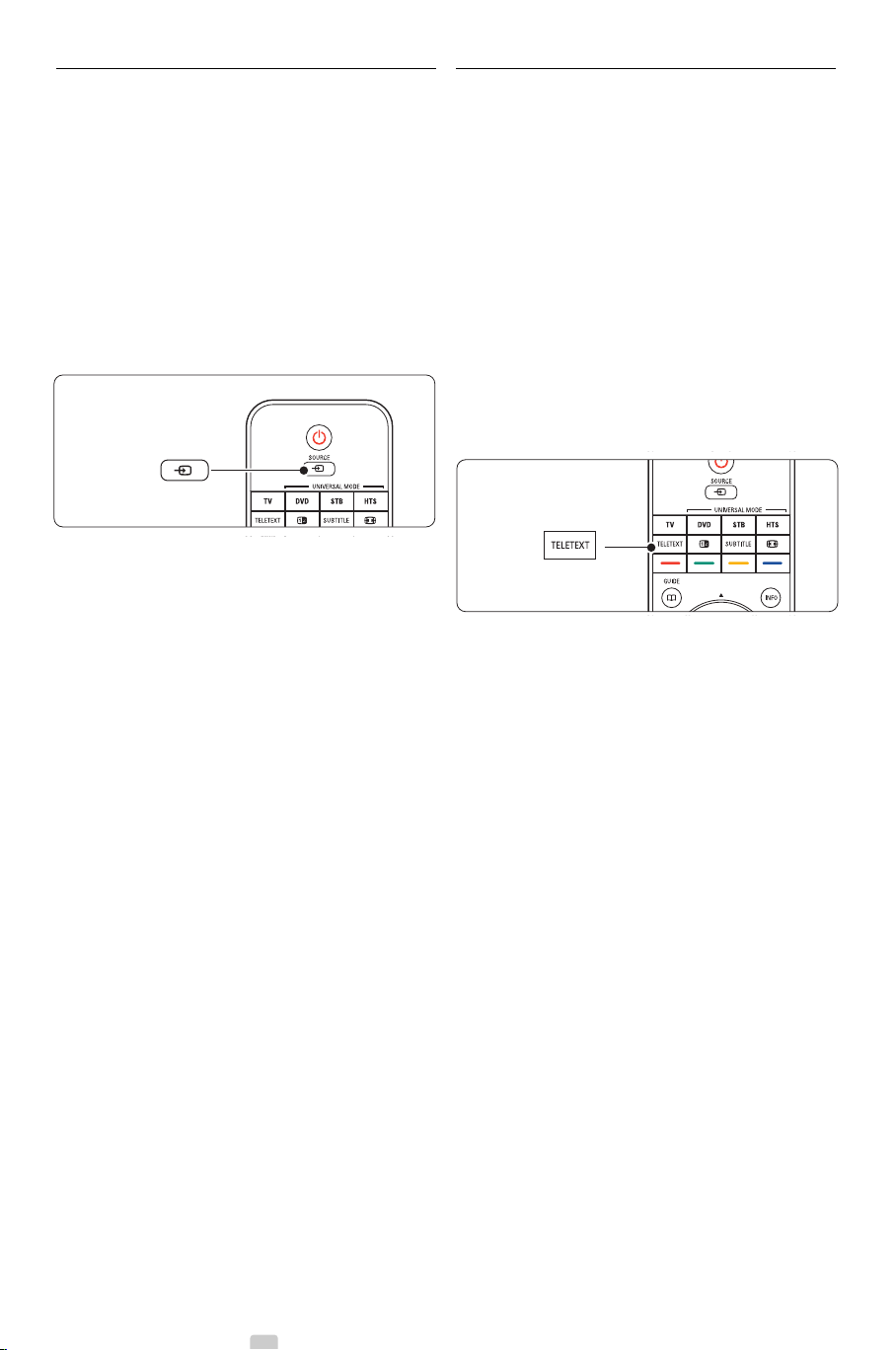
4.5 Vise en DVD-plate
SOURCE
DEMO
4.6 Velge en tekst-TV-side
‡ Slå på DVD-spilleren.
® Sett inn en DVD-plate i spilleren. DVD-bildet
kan bli vist på skjermen automatisk.
ÒTrykk på Play π på DVD-spilleren.
Hvis bildet ikke vises automatisk, kan du:
‡ Tr ykk på Source v-knappen.
® Tr ykk på o eller œ for å velge det stedet du
koblet til DVD-spilleren.
ÒPress
OK.Vent noen sekunder til bildet vises.
† Tr ykke på Play π.
De fleste TV-kanalene sender ut informasjon via
tekst-TV.
Slik viser du tekst-TV:
‡ Tr ykk på Teletext.
Hovedsiden vises.
® Slik velger du den siden du ønsker:
• Angi sidetallet med nummertastene.
• Trykk på knappen P- eller P+ eller o eller œ
eller g for å vise den neste eller den forrige
siden.
•Trykk på en fargetast for å velge et av de
fargekodede valgene nederst på skjermen.
•Trykk på R for å gå til den forrige viste
siden.
ÒTrykk på Teletext igjen for å avslultte tekst-tv.
r
Merk
Bare Storbritannia: Noen digitale TV-kanaler tilbyr
tilpassede digitale teksttjenester (for eksempel
BBC1).
Hvis du vil ha mer informasjon om tekst-TV, kan du
se del 5.6 Tekst-TV.
12 Bruke TVen
Page 15
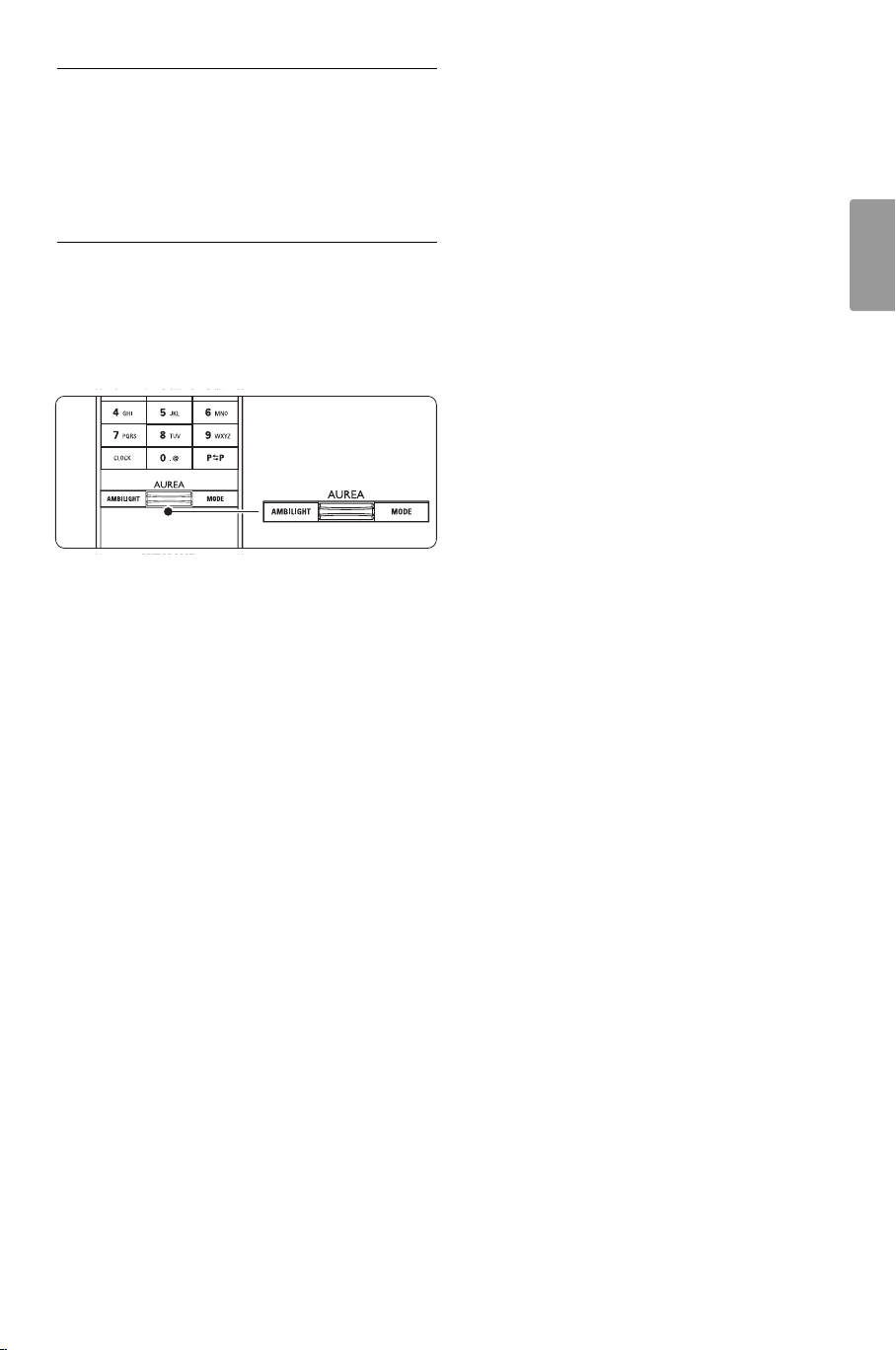
4.7 Endre Ambilight-stilling
Du kan justere Ambilight-stillingene mellom
avslappende og dynamisk, slik at mykt og rolig
endres til raskt og pulserende med bildene på
skjermen.
Juster Ambilight-stillingen:
‡ Tr ykk på Ambilight for å slå det på.
® Tr ykk på Mode for å endre lysintensiteten til
Ambilight.
ÒSkyv
AUREA Ambilight-bryteren opp eller ned
for å endre lysintensiteten.
LoungeLight-modus (hvis dette finnes)
Du kan slå på Ambilight når TVen er i standbymodus.
‡ Tr ykk på Ambilight.Vent til Ambilight lyser.
® Tr ykk på Mode flere ganger for å veksle mellom
tilgjengelige Ambilight-effekter.
Hvis du vil ha mer informasjon om Ambilight, kan
du se del 5.5 Ambilight.
à Tips
Hvis du vil nyte Ambilight til fulle, kan du slå av eller
dempe lyset i rommet.
NORSK
Bruke TVen
13
Page 16
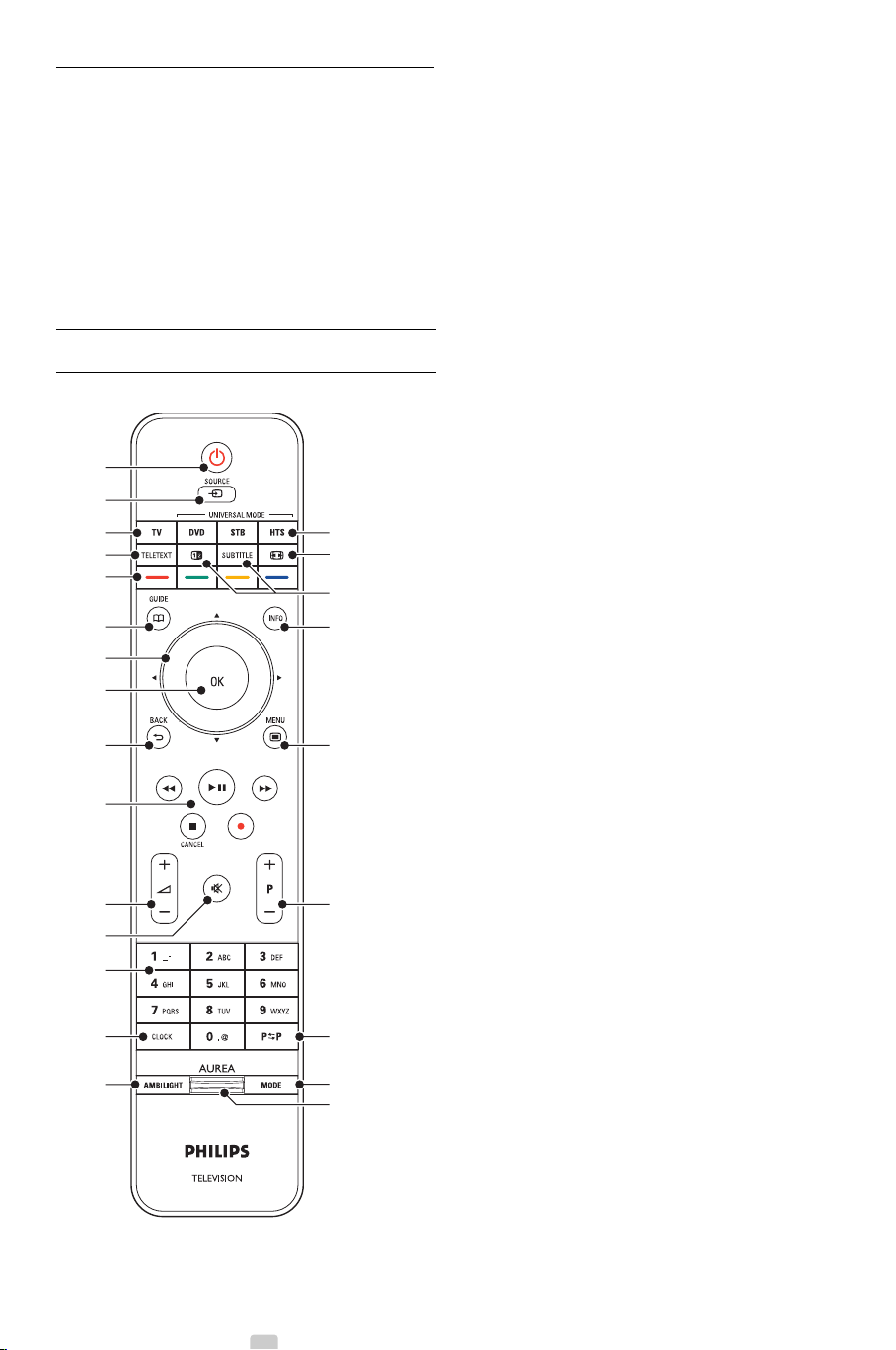
5 Utnytt TVen til fulle
DEMO
1
2
4
3
5
6
7
8
9
10
20
21
17
18
19
11
12
13
14
15
24
25
22, 23
16
Denne delen gir utfyllende informasjon om de mer
avanserte funksjonene til TVen:
•Hvordan du bruker menyene.
•Hvordan du justerer innstillingene for bilde, lyd
og Ambilight.
•Hvordan du bruker tekst-TV.
•Hvordan du oppretter lister over
favorittkanalene.
5.1 Fjernkontrollen
5.1.1 Oversikt over fjernkontrollen 1 Standby B
•Hvordan du kan utnytte fordelene ved den
elektroniske programguiden.
•Hvordan du stiller inn låser og tidtakere.
•Hvordan du stiller inn teksting og velger
tekstspråk.
•hvordan du kan vise bildene dine eller spille
favorittmusikken din fra en USB-minnebrikke eller
fra PCen eller hjemmenettverket.
Slår TVen på eller tilbake i standby-modus.
2 Source v
• Slår Kilde-menyen på eller av.
•Velger en tilkoblet enhet eller går tilbake til
TVen.
3 TV
Setter fjernkontrollen i TV-modus.
4 Teletext
Slår tekst-TV av eller på
5 Fargeknapper
• Enkelt valg av tekst-TV-sider.
• Enkelt valg av oppgaver.
Demo
Slår demo-menyen på og gir en demonstrasjon
av funksjonene til TVen.
6 Guide a
Slår den elektroniske programguiden av eller på.
7 Navigerings- og roteringsknapp
Navigerer (o, œ, p, π) eller går til venstre
eller høyre gjennom lister eller innstillinger.
8
OK
• Viser kanallisten.
• Aktiverer en innstilling.
9 Tilbakeknappen g
Velger det forrige programmet eller den forrige
tekst-TV-siden. Fjerner kanallisten.
10 Lyd- og videoknappene
Styre en DVD-spiller eller -opptaker, Blu-rayspiller eller -videospiller.
Cancel
(bare Storbritannia)
Avbryter bare digitale teksttjenester og
interaktive tjenester.
11 Volum V
Justerer lydstyrken.
12 Demp ¬
Demper eller gjenoppretter lyden.
13 Nummertaster
Velger en TV-kanal.
14 Klokke
Viser klokkeslettet på skjermen.
Ò,π/º,†,‡,®
14 Utnytt TVen til fulle
Page 17
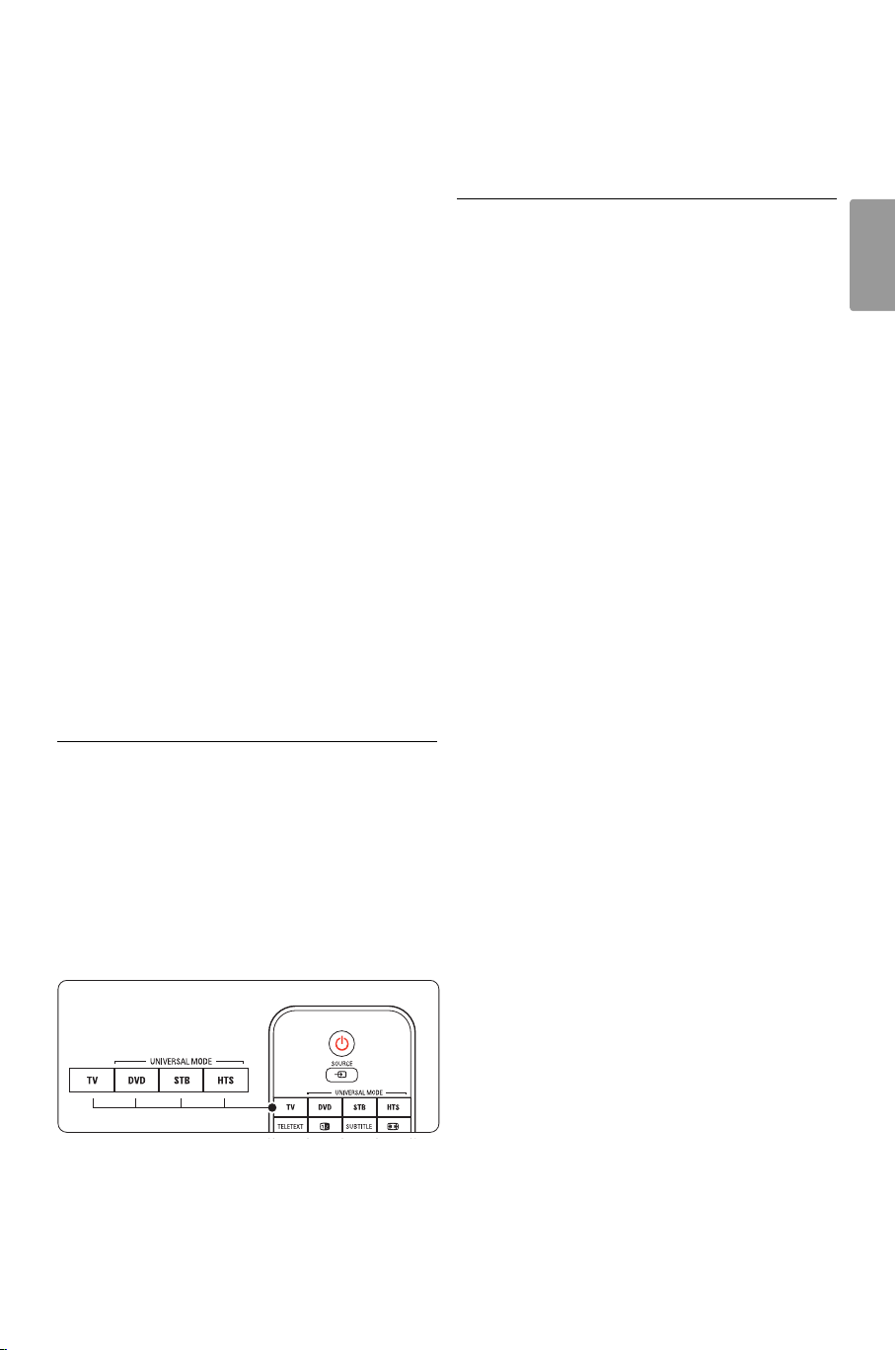
15 Ambilight
Slår Ambilight av eller på.
16 Ambilight AUREA
Slik endrer til lysintensiteten til Ambilight
17 Mode
Justerer den dynamiske effekten av Ambilight
18 Forrige kanal R
Går tilbake til den forrige viste kanalen
19 +P- Kanal opp eller ned
Bytter kanal til den neste eller forrige kanalen i
kanallisten.
20 Menu Ï
Slår Kilde-menyen på eller av
21 Informasjon på skjermen i
Viser kanal- eller programinformasjon hvis det
er tilgjengelig.
22 Dobbel skjerm b
Viser tekst-TV på høyre side og bildet på
venstre side av skjermen.
23 Subtitle
Aktiverer eller deaktiverer tekstingsmodusen.
24 Widescreen-bildeformat q
Velger et bildeformat.
25 DVD STB HTS
Kontrollerer tilkoblede enheter.
Se del 10 Stikkordregister hvis du vil finne den
delen av brukerhåndboken som handler om en
bestemt fjernkontrolltast.
5.1.2 Universell fjernkontroll
Fjernkontrollen til TVen er en universell fjernkontroll
som kan brukes på andre enheter, for eksempel
DVD-spillere og -opptakere, digitale mottakere (settop-bokser – STB) eller hjemmekinosystemer (HTS)
fra Philips og mange andre merker.
‡ Tr ykk på DVD, STB eller HTS for å velge en
DVD, en kabelmottaker (STB) eller et
hjemmekinosystem (HTS). Knappen blinker så
lenge du er i denne kontrollen.
ÒTrykk på TV-knappen for å gå tilbake til vanlig
TV-modus. Hvis du ikke trykker på en av
knappene i løpet av 30 sekunder, går
fjernkontrollen tilbake til vanlig TV.
5.1.3 Konfigurere til å styre en bestemt
enhet.
Du kan programmere fjernkontrollen for en enhet
fra et bestemt merke på tre forskjellige måter.
Du kan
-bruke den universelle fjernkontroll-hjelperen hvis
du trenger hjelp
- angi et merkes oppsettskode, eller
- starte et automatisk søk.
r
Merk
Fjernkontrollen er kanskje ikke kombatibel med alle
typer DVD, kabelmottakere og hjemmekinosystemer.
Metode 1: Bruk den universelle fjernkontrollhjelperen
‡ Slå på enheten.
® Hold nede den universelle modusknappen for
DVD, STB eller HTS i 4 sekunder for å velge
den universelle modusen du trenger, eller trykk
på Menu Ï og velg Innstilling > Installasjon >
Fjernkontroll-hjelper, og trykk deretter på π
for å åpne den.
- DVD står for for DVD-, DVD-R-, HDD- og
Blu-ray-plate
- STB står for digital mottaker og set-top-
bokser (kabel, satellitt)
- HTS står for hjemmekinosystemer, lyd-
/videosystemer
Fjernkontrollen er nå i den valgte
programmeringsmodusen. Følg instruksjonene
på skjermen.
r
Merk
Sørg for at TVen og enheten er innenfor
fjernkontrollens rekkevidde.
NORSK
® Bruk de aktuelle knappene på TV-fjernkontrollen
til å styre enheten.
Hvis enheten ikke reagerer eller fungerer, må du
konfigurere fjernkontrollen for din bestemte
enhet. Se del 5.1.3 Konfigurere til å styre en
bestemt enhet.
Utnytt TVen til fulle
Metode 2:Angi innstillingskoden direkte
I stedet for å bruke hjelperen for den universelle
fjernkontrollen, kan du angi en innstillingskode
direkte. Finn en liste over disse kodene etter merke
og enhet bak i brukerhåndboken.
‡ Tr ykk på DVD-, STB- eller HTS og
OK-knappen
samtidig i 4 sekunder for å velge den universelle
modusen du trenger.
® Angi den tresifrede koden for enhetens type og
merke. Noen merker har flere tilgjengelige
innstillingskoder, og du må velge den riktige
koden. Du kan prøve dem én etter én.
15
Page 18
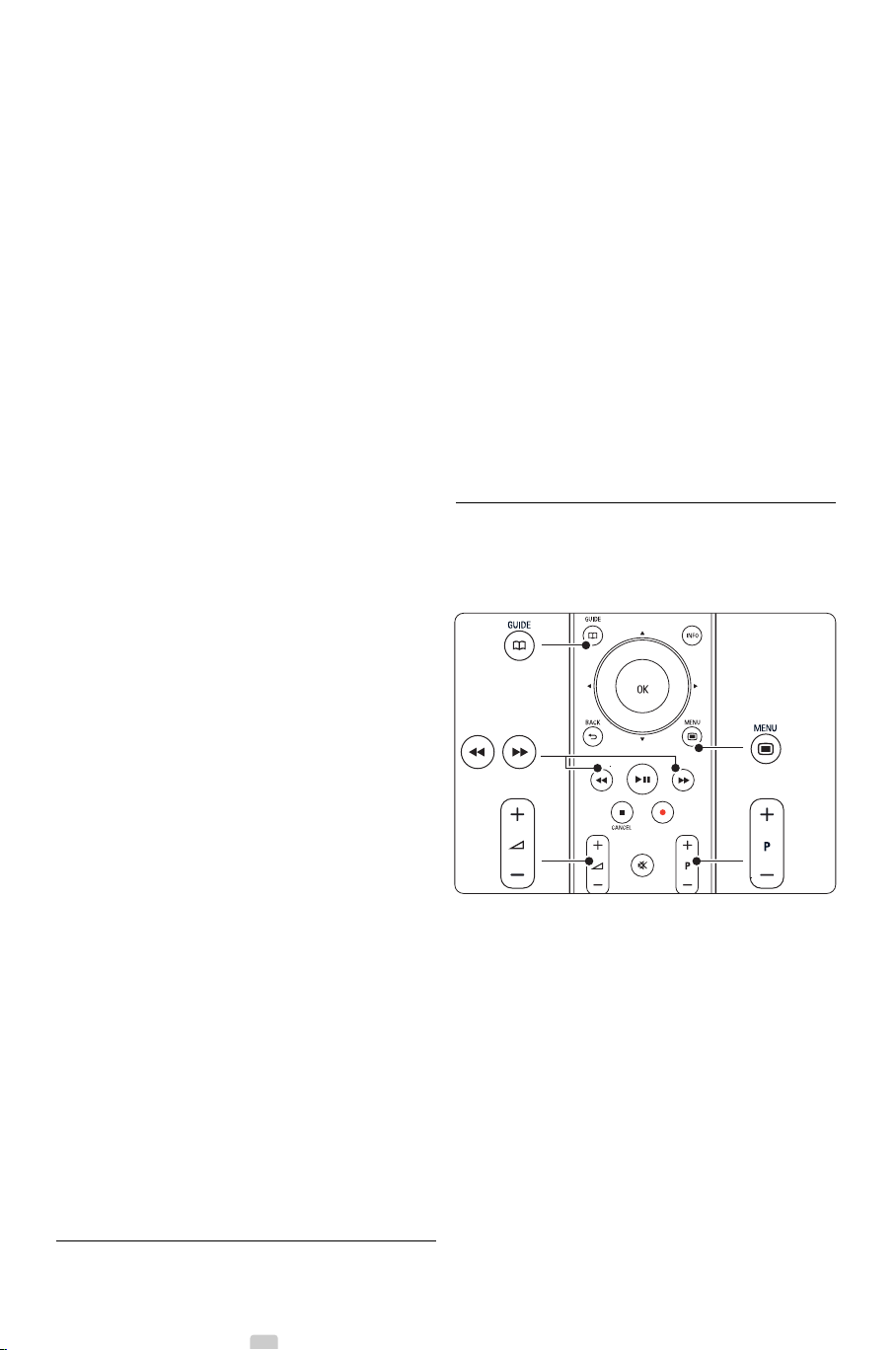
Når du har valgt den riktige koden, blinker alle
universelle modusknapper for å bekrefte valget.
Hvis du angav en ukjent kode, vil alle universelle
modusknapper lyse i 2 sekunder. Gjenta trinn 2
med en annen kode.
ÒHold fjernkontrollen mot enheten og trykk på
B for å teste om koden er riktig for enheten.
Hvis det er vellykket, må du teste om alle
funksjonene kan benyttes. Hvis dette er
mislykket, eller hvis ikke alle funksjonene kan
brukes, må du gjenta trinn 1 og 2 med en av de
andre oppsettskodene for merket.
Metode 3:Automatisk søk av alle koder
Hvis du ikke finner merket eller koden du kjenner
til, kan du prøve et automatisk søk etter alle koder.
Det automatiske søket kan ta flere minutter.
Hvis du ikke finner riktig kode etter det automatiske
søket, er det mest sannsynlig ikke mulig å bruke
fjernkontrollen sammen med enheten din. I slike
tilfeller må du bruke den fjernkontrollen som følger
med.
‡ Slå på enheten som du vil at TV-ens
fjernkontroll skal konfigureres for.
®. Hold fjernkontrollen mot enheten under det
automatiske søket.
ÒTrykk på DVD-, STB- eller HTS og
OK-knappen
samtidig i 4 sekunder for å velge den modusen
du trenger.
Den valgte universelle modusen lyser
kontinuerlig.
† Tr ykk på OK for å starte det automatiske søket.
Når en ny kode sendes, vil B-knappen blinke
annethvert sekund.
Hold fjernkontrollen mot enheten.
º Når enheten slås av, trykker du på OK for å
stoppe søket.
◊Tr ykk på B for å slå på enheten.
‹Bruk knappene på fjernkontrollen for å teste
om alle funksjonene kan brukes. Hvis du ikke
kan bruke alle funksjonene, må du trykke på
OK igjen for å fortsette det automatiske søket
etter den riktige koden.
≈Hvis du kan bruke alle funksjonene, må du
trykke på den universelle modusknappen som
er valgt, for å bekrefte og avslutte det
automatiske søket.
rMerk:
Du kan sette det automatiske søket på pause ved å
trykke på OK.Trykk på o eller œ for å søke etter
én kode om gangen bakover eller forover for å
finne den riktige koden til enheten, eller trykk på
OK igjen for å fortsette det automatiske søket.
5.1.4 Hold fjernkontrollen i den valgte
universelle modusen permanent
Hvis du trykker på DVD-, STB- eller HTS-knappen,
kan fjernkontrollen brukes på andre enheter. Hvis
du ikke trykker på noen knapp på 30 sekunder, går
fjernkontrollen tilbake til vanlig TV.
Du kan konfigurere fjernkontrollen til å bli i den
valgte universelle modusen så lenge det ikke trykkes
på en annen universell modus, noe som gjør at
fjernkontrollen ikke går tilbake til vanlig TV-modus
etter 30 sekunder.
‡ Tr ykk på TV-knappen.
® Tr ykk på OK og ¬ samtidig i 4 sekunder. B-
knappen lyser i 2 sekunder.
Fra nå av kommer ikke fjernkontrollen til å gå
tilbake til vanlig TV-modus. Hvis du vil gå tilbake
til vanlig TV-modus etter 30 sekunder, følger du
de samme trinnene 1 og 2.
5.1.5 Oversikt over enhetsfunksjoner
Når fjernkontrollen er konfigurert for en bestemt
enhet, har alle knappene samme funksjon, bortsett
fra knappene som nevnes her.
• DVD-spiller
Menu-knapp = DVD-platemeny
P+/- = neste/forrige spor på DVD
• DVD-opptaker
Ò-knapp = forrige spor på DVDR
†-knapp = neste spor på DVDR
• DVD-opptaker med harddiskstasjon
Menu-knapp = DVD-R HDD-leser
Ò-knapp = forrige spor på DVD-R HDD
†-knapp = neste spor på DVD-R HDD
• Blu-ray-spiller
a-knapp = BD-innholdsmeny
Menu-knapp = BD-platemeny
• Digital mottaker eller satellittmottaker
Ingen endring i funksjonene.
16 Utnytt TVen til fulle
Page 19
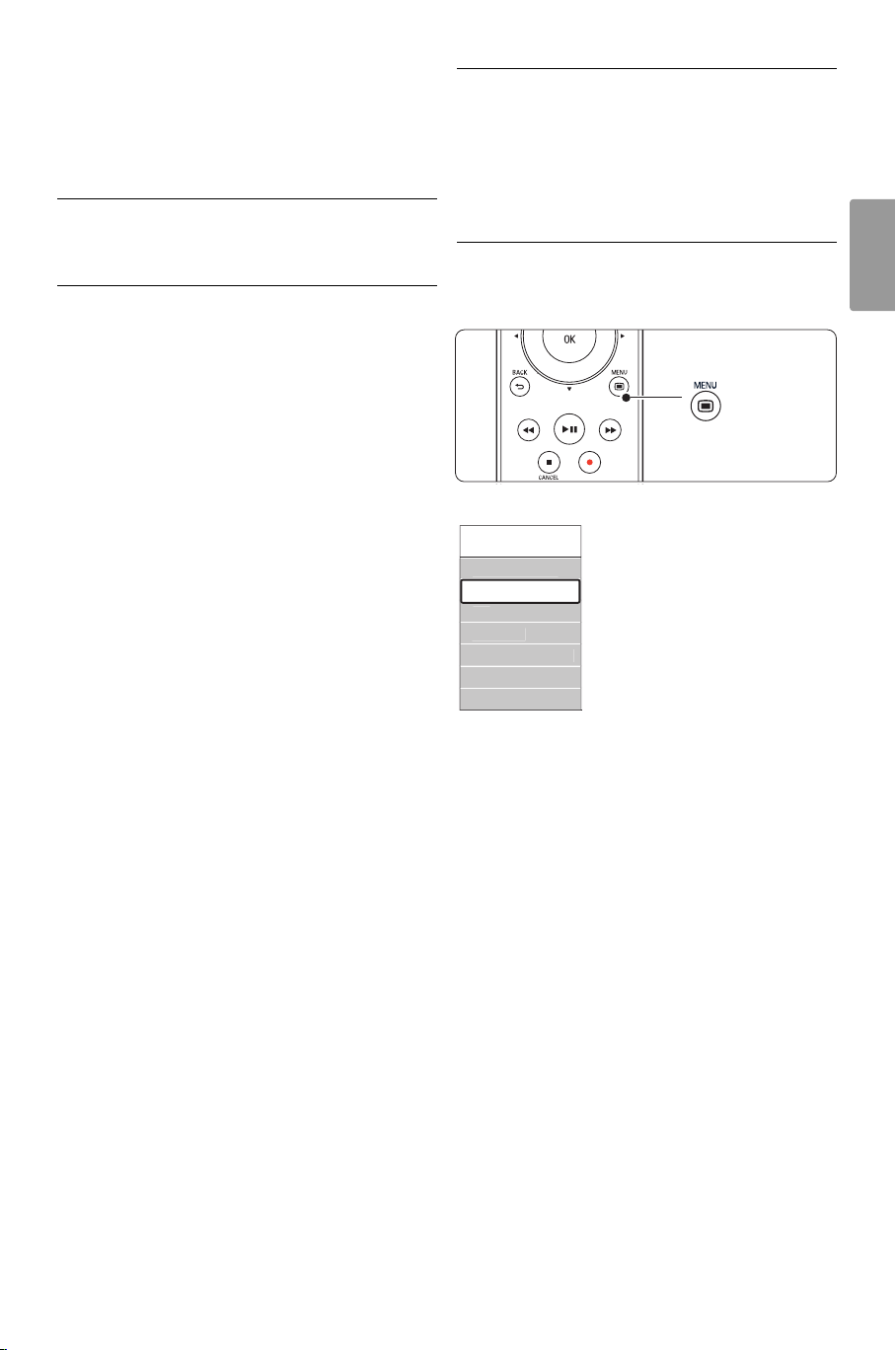
• Hjemmekinosystem
y
t
.
n
g
r
de
yd
Menu-knapp = HTS-platemeny
V-knapp = HTS-volum
P+/- = neste/forrige HTS
5.1.6 Oppsettskoder for fjernkontroll
Se bak i denne brukerhåndboken.
5.2 LightGuide-lysstyrke
LightGuide foran på TVen viser start-opp av TVen.
Etter start-opp lyser LightGuide kontinuerlig. Du
kan angi lysintensiteten eller la den slå seg av etter
oppstart.
‡ Tr ykk på Menu Ï > Innstilling > Installasjon >
Valg > LightGuide-lysstyrke.
® Tr ykk på π for å åpne listen.
ÒTrykk på o eller œ for å velge lysstyrkenivået
fra 0 (av) til 4.
5.3 TV-menyer
Med menyene på skjermen kan du installere TVen,
bruke funksjonene og justere innstillingene for bilde,
lyd og Ambilight. Denne delen gir en oversikt over
menyene og beskriver hvordan du navigerer i dem.
5.3.1 Menyen
‡ Tr ykk på Menu Ï for å vise TV-menyen.
® Tr ykk på Menu Ï for å gå ut av TV-menyen.
TV-menyen inneholder følgende elementer:
TV-men
Smart-stillinge
Bil
L
Ambiligh
Innstillingsassist..
Funksjo
Innstillin
NORSK
Utnytt TVen til fulle
• Smart-innstillinger
Velg dette elementet for å sette TVen til en av de
forhåndsdefinerte innstillingene. Hver innstilling er
satt sammen av innstillinger for bilde, lyd og
Ambilight.
• Bilde
Velg dette menyelementet for å justere alle
bildeinnstillingene.
• Lyd
Velg dette menyelementet for å justere alle
lysinnstillingene.
• Ambilight
Velg dette menyelementet for å justere alle
Ambilight-innstillingene.
• Innstillingsassistent
Du kan bruke innstillingsassistenten til enkelt å
veilede deg gjennom de grunnleggende
innstillingene for bilde, lyd og Ambilight.
• Funksjoner
Velg dette elementet for andre
funksjonsinnstillinger.
17
Page 20
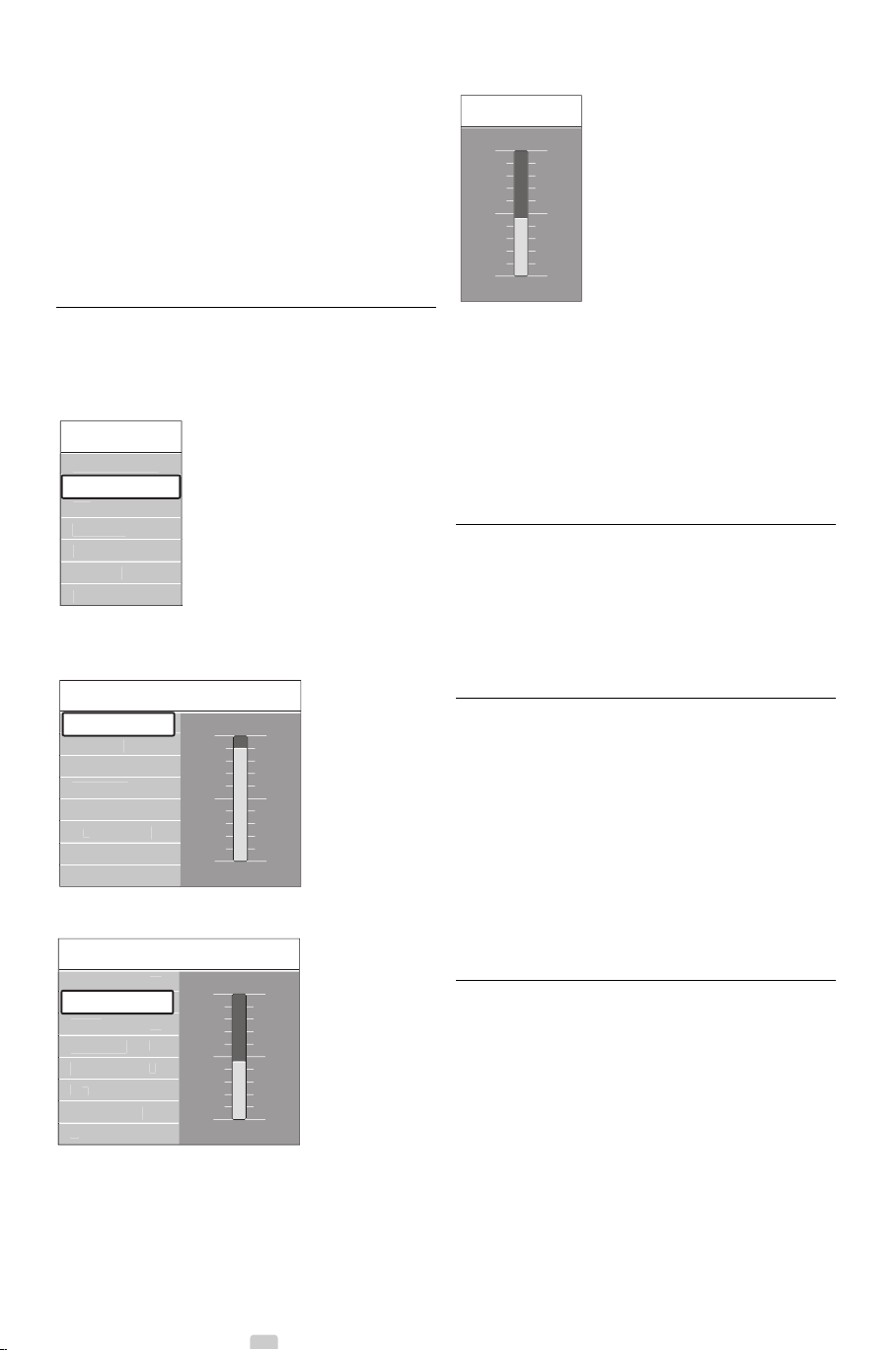
• Innstilling
e
de
e
ast
ge
e
e
t
e
98
0
t
ø
y
n
deKo
ast
ge
e
e
t
ast
e
90
0
t
ø
y
n
y
t
.
n
g
r
de
yd
Velg dette elementet
- hvis du vil installere og oppdatere TVprogramvaren
- hvis du vil bruke fjernkontroll-hjelperen som
hjelper deg med å konfigurere fjernkontrollen
for bruk med andre enheter
- hvis du vil bruke tilkoplings-hjelperen som
hjelper deg med å koble enhetene til TVen
Lysstyrk
5.3.2 Bruke menyen
Lær å bruke menyene ved dette eksemplet:
‡ Tr ykk på Menu Ï.
TV-menyen vises på skjermen.
TV-men
Smart-stillinge
Bil
L
Ambiligh
Innstillingsassist..
Funksjo
Innstillin
® Tr ykk på o eller œ for å velge Bilde.
ÒTr ykk på π for å angi bildeinnstillingene.
Bil
Kontr
Lysstyrk
Far
Fargeton
Skarphe
S
reduksjo
Fargenyans
ntr
† Tr ykk på œ for å velge Lysstyrke.
Bil
Kontr
Lysstyrk
Far
Fargeton
Skarphe
S
reduksjo
Fargenyans
Lysstyrk
º Tr ykk på π for å angi innstillingene for
lysstyrke.
≈Tr ykk på o eller œ for å justere innstillingene.
‹Tr ykk på p for å gå tilbake til bildeinnstillingene,
eller trykk på Menu Ï for å gå ut av TVmenyen.
rMerk:
Det er flere alternativer som er tilgjengelig under
sending hvis du har installert digitale kanaler.
5.4 Bilde- og lydinnstillinger
Den første gangen du slo på TVen, valgte du
foretrukne innstillinger for bilde, lyd og Ambilight.
De følgende delene beskriver hvordan du kan
endre eller justere disse innstillingene.
5.4.1 Smart-innstillinger
Setter TVen til en av de forhåndsdefinerte
innstillingene. Hver innstilling er satt sammen av
innstillinger for bilde, lyd og Ambilight.
‡ Tr ykk på Menu Ï og velg Smart-stillinger.
® Tr ykk på π for å åpne listen.
ÒTrykk på o eller œ for å velge en innstilling.
† Tr ykk på OK.
º Tr ykk på Menu Ï for å gå ut av TV-menyen.
Smart-innstillinger: Idealinnstilling, Livlig, Standard,
Film, Energisparing, Spill.
5.4.2 Innstillingsassistent
Du kan bruke innstillingsassistenten til enkelt å veilede
deg gjennom de grunnleggende innstillingene for bilde
og lyd. Følg instruksjonene på skjermen.
‡ Tr ykk på Menu Ï,velg Innstillingsassistent, og
trykk deretter på π for å starte den.
® Tr ykk på den grønne knappen på
fjernkontrollen for å starte innstillingsassistenten.
ÒTrykk på p eller π for å velge den venstre
eller høyre siden.
† Tr ykk på den grønne knappen for å gå til den
neste innstillingen.
Du går gjennom flere innstillinger.
18 Utnytt TVen til fulle
Page 21
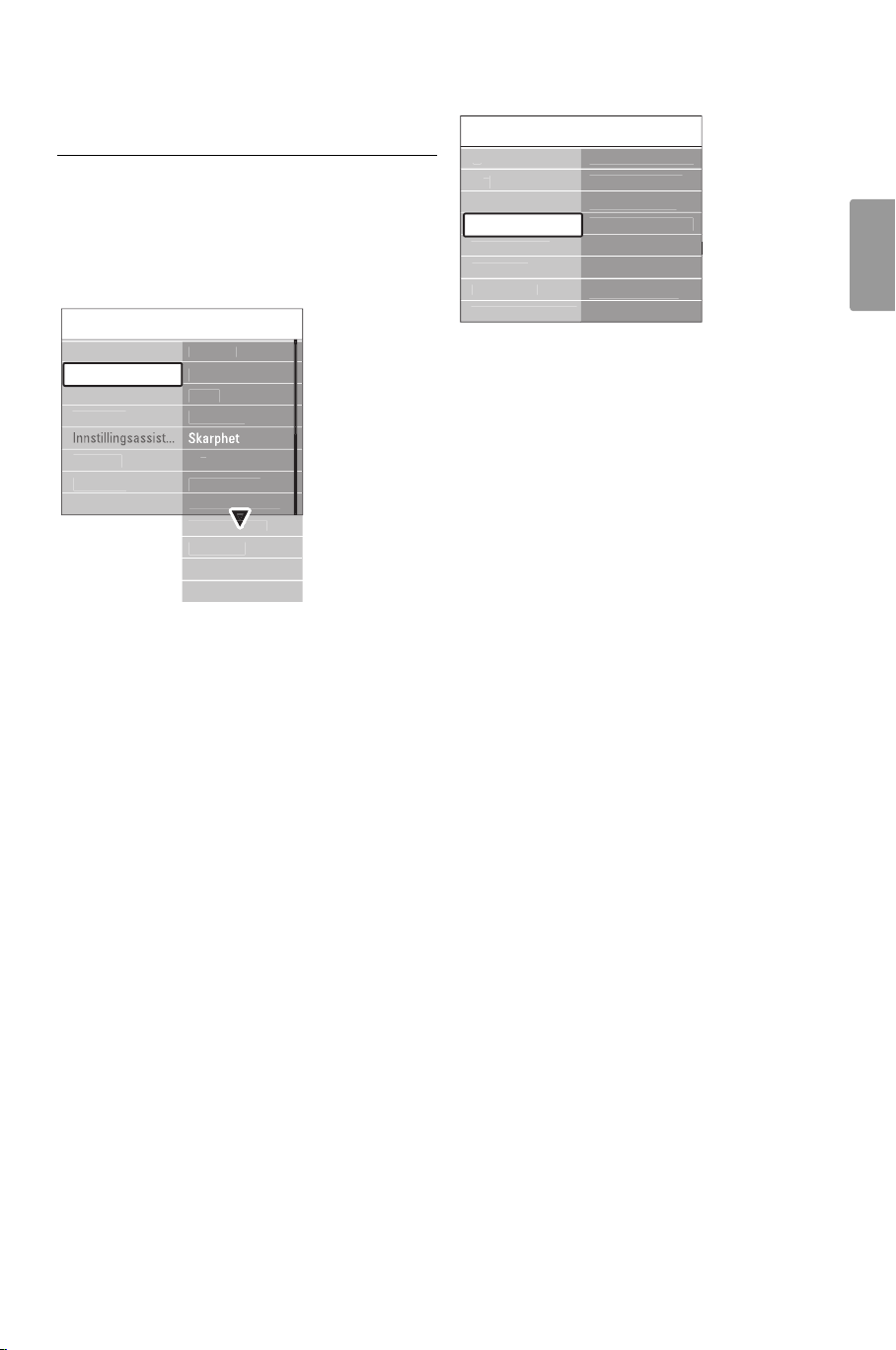
Når du er ferdig, trykk på den grønne knappen
dePerfec
D
on
CD
t
t
.
g
D
ol
r
at
odus
e
t
ø
y
n
y
de
ast
e
ge
e
t
n
g
Active control
r
at
odus
e
t
ø
y
n
r
de
yd
for å lagre innstillingene.
5.4.3 Bildeinnstillinger
Denne delen beskriver hvordan du justerer alle
bildeinnstillingene individuelt.
‡ Tr ykk på Menu Ï.
® Velg Bilde og trykk på π for å åpne listen.
ÒTrykk på o eller œ for å velge en innstilling.
TV-men
Smart-stillinge
Bil
L
Ambiligh
Funksjo
Innstillin
Bil
Kontr
Lysstyrk
Far
Fargeton
S
reduksjo
Fargenyans
Lyssenso
Bildeform
Autoformat-m
•Kontrast
Endrer lysstyrken for de lyse delene av bildet,
men holder de mørke delene uendret.
•Lysstyrke
Endrer lysstyrken for hele bildet.
• Farge
Endrer metningsnivået.
• Fargetone
Kompenserer for fargevariasjonene under sending
av NTSC.
• Skarphet
Endrer skarphetsnivået for detaljene.
• Støyreduksjon
Filtrerer vekk og reduserer støyen i bildet. Setter
nivået til Minimum, Medium, Maksimum eller Av.
• Fargenyanse
Setter fargene til Vanlig,Varm (rødaktig) eller
Kjølig (blåaktig).Velg Egen hvis du vil lage en egen
innstilling på menyen Egen.
•Egen
Tr ykk på den grønne knappen for å velge
linjene du vil endre verdien for:
- R-WP rød hvitnivå
- G-WP grønn hvitnivå
- B-WP blå hvitnivå
- R-BL rød svartnivå
- G-BL grønn svartnivå
• Perfekt Pixel HD
Kontrollerer de avanserte innstillingene for
Perfekt Pixel HD Engine, som gir den beste
skarpheten, kontrasten, fargen og bevegelsen.
Bil
S
reduksjo
Fargenyans
Perfect Pixel H
Active contr
Lyssenso
Bildeform
Autoformat-m
t Pixel H
HD Natural Moti
100 Hz Clear L
Ekstra skarphe
Dynamisk kontras
Dynamisk bakgrunn.
MPEG artifaktred
Fargeforbedrin
- HD Natural Motion
Fjerner bevegelsesflimmer og gjengir jevne
bevegelser, spesielt i filmer.
- 100 Hz Clear LCD
Gir en overlegen gjengivelse av bevegelse, bedre
svartnivå, høyere kontrast med et flimmerfritt,
rolig bilde og en bedre visningsvinkel.
- Ekstra skarphet
Gir en overlegen skarphet, spesielt på linjer og
konturer i bildet.
- Dynamisk kontrast
Angir nivået som TVen automatisk skal forbedre
detaljene ved i mørke, lyse og middels områder
i bildet.
- Dynamisk bakgrunnsbelysning Angir nivået der
strømforbruket kan reduseres ved å dempe
lysstyrken på skjermen.
Velg det mest optimale strømforbruket eller
bildet med den mest optimale lysstyrken.
- MPEG artifaktreduksjon
Utjevner overgangene i digitalt innhold.
- Fargeforbedring
Gjør fargene mer levende, og forbedrer
oppløsningen for detaljer i sterke farger.
• Active control
Korrigerer alle de innkommende signalene for å
gi best mulig bilde.
Slår Active control av eller på.
• Lyssensor
Justerer innstillingene for bilde og Ambilight etter
lysforholdene i rommet. Slår lyssensoren av eller
på.
• Bildeformat / Autoformat-modus
Se del 5.4.4 Widescreen-bildeformat.
NORSK
Utnytt TVen til fulle 19
Page 22

5.4.4 Widescreen-bildeformat
yd
r
e
t
o
d-m
e
.
e
d
y
t
n
g
r
de
yd
ø
yttalere
DEMO
Fjerner svarte striper under, over og på sidene av
bildet. Endrer bildeformatet til et format som
dekker hele skjermen.
‡ Tr ykk på q for å åpne menyen Bildeformat.
® Tr ykk på o eller œ for å velge et tilgjengelig
bildeformat.
ÒTrykk på ok.
† Tr ykk på o for å flytte bildet oppover for å
gjøre teksting som er delvis skjult, synlig.
à Tips
Innstillingen Autoformat anbefales for å få minst
mulig forvrengning.
• Autoformat (gjelder ikke PC)
Forstørrer bildet automatisk slik at det dekker
hele skjermen.Tekstingen vil fortsatt være synlig.
Du kan angi Autoformat i to forskjellige modi.
‡ Velg Bilde > Autoformatmodus på TV-menyen.
® Velg Auto-fyll hvis du vil fylle skjermen så mye
som mulig.Velg Autozoom hvis du vil beholde
det opprinnelige
bildeformatet, men svarte
striper kan være synlige.
• Super zoom (gjelder ikke
HD)
Fjerner svarte striper på
sidene ved sendinger i
formatet 4:3. Det er minst
mulig forvrengning.
• 4:3 (gjelder ikke HD)
Viser det klassiske formatet
4:3.
•Movie expand 14:9
(gjelder ikke HD)
Skalerer formatet til 14:9.
•Movie expand 16:9
(gjelder ikke HD).
Skalerer formatet til 16:9.
• Widescreen
Strekker formatet til 16:9.
• Uskalert (gjelder kun HD
og PC)
Maksimal skarphet. Det kan
forekomme forvrengning på
kantene. Svarte striper vises
kanskje på bilder fra
PCen.
rMerk
Husk å angi et navn for koblingen i menyen
Koblinger. Se del 7.5.1 Navn på enhetene.
5.4.5 Lydinnstillinger
Denne delen beskriver hvordan du justerer
lydinnstillingene.
‡ Tr ykk på Menu Ï på fjernkontrollen og velg
Lyd.
® Tr ykk på π for å åpne listen.
ÒTrykk på o eller œ for å velge en innstilling.
TV-men
Smart-stillinge
Bil
L
Ambiligh
Funksjo
Innstillin
L
Equalize
Lydstyrk
Lydst.-synssvekke
Mono/Stere
-
Hodetelefon-styrk
Auto volumutjevn..
Delta lydstyrk
Auto surroun
• Utjevner
Endrer lydens bass- og diskantnivå.Velg hver av
linjene for å endre innstillingen.
•Lydstyrke
Endrer lydstyrken. Når du justerer lydstyrken med
knappen V, vises det en lydstyrkelinje. Hvis du
ikke ønsker at den skal vises, kan du gå til Menu
> Innstilling > Installasjon > Valg, og deretter
trykke på π for å åpne listen og velge
lydstyrkelinjen av.
20 Utnytt TVen til fulle
Page 23

• Lydstryke – synssvekket (bare Storbritannia)
y
t
t
odus
e
.
n
g
g
t
r
de
yd
Endrer lydstyrken for den valgte lydspråk for
synsvekket på menyen Innstilling, Installasjon. Se
del 6.1 Automatisk installasjon.
• Balanse
Setter balansen mellom de venstre og de høyre
høyttalerne for å passe best til lytterposisjonen.
•Lydspråk
En liste over lydspråk for det aktuelle
programmet som kan være tilgjengelig under
sending hvis du har installert digitale kanaler.
Hvis du vil endre lydspråket permanent, kan du
se del 6 Kanalinstallasjon.
• Språk I/II
Hvis det sendes, kan du velge mellom to
forskjellige språk.
• Mono/stereo
Hvis stereo-sending er tilgjengelig, kan du velge
mono eller stereo for hver TV-kanal.
• TV-høyttalere
Hvis du har koblet et lydsystem til TVen, kan du
slå av TV-høyttalerne.
Hvis lydsystemet støtter Easylink, kan du se del
7.2.2 Easylink.Velg Automatisk hvis du vil at
lyden fra TVen skal gjengis automatisk av
lydsystemet.
• Surround-modus
Hvis det sendes eller hvis det er tilgjengelig fra en
tilkoblet enhet, kan du velge en mer romlig lyd.
• Hodetelefon-styrke
Endrer lydstyrken for hodetelefonene. Du kan
dempe lyden fra TVens høyttalere ved å trykke
på ¬ på fjernkontrollen.
• Auto volumutjevning
Reduserer plutselige forskjeller i lydstyrke, for
eksempel når reklamen begynner eller når du
bytter kanal.Velg av eller på.
• Delta lydstyrke
Utjevner forskjeller i lydstyrke mellom kanaler
eller tilkoblede enheter.
‡ Bytt til den kanalen eller enheten som du
ønsker å utjevne forskjellen i lydstyrke for.
® Velg Delta lydstyrke i menyen Lyd og juster
lydstyrken.
• Auto surround
Setter automatisk TVen til den beste surroundmodusen som sendes.Velg av eller på.
5.5 Ambilight
Denne delen beskriver hvordan du justerer
Ambilight-innstillingene.
‡ Tr ykk på Menu Ï på fjernkontrollen, og velg
Ambilight.
® Tr ykk på π for å åpne listen.
ÒTrykk på o eller œ for å velge en innstilling.
TV-men
Smart-stillinge
Bil
L
Ambiligh
Innstillingsassist..
Funksjo
Innstillin
• Ambilight
Slår Ambilight av eller på.
• Aktiv modus
Justerer Ambilight mellom en avslappende og en
dynamisk innstilling.
Avslappende stiller inn Ambilight til å endres mykt
og jevnt med bildene på skjermen.
Dynamisk stiller inn Ambilight til å endres raskt
og dynamisk.
• Lysstyrke
Endrer lysstyrken til Ambilight-funksjonen.
• Separering
Angir nivået av forskjell i Ambilight-farge på
sidene av TVen. Separering av viser en dynamisk,
men ensfarget Ambilight.
ç Advarsel
Ikke plasser enhetene nær Ambilight da det kan
skape dårlige mottakerforhold for de infrarøde
signalene fra fjernkontrollen.
Ambiligh
Ambiligh
Aktiv m
Lysstyrk
Separerin
NORSK
Utnytt TVen til fulle 21
Page 24

5.6 Tekst-TV
TVen har et minne på 1200 sider som lagrer sendte
tekst-TV-sider og undersider, slik at det reduserer
ventetiden.
Hvis du skal velge en tekst-TV-side, kan du se del
4.6 Velge en tekst-TV-side.
5.6.1 Velge et tekst-TV-språk
Noen digital TV-kringkastere tilbyr muligheten til å
velge ønsket tekst-TV-språk. Se del 6.1 Automatisk
installasjon.
5.6.2 Velge undersider på sider
En tekst-TV-side kan ha flere undersider.
Sidene vises på en linje ved siden av nummeret på
hovedsiden.
‡ Tr ykk på Teletext
® Velge en tekst-TV-side.
ÒTrykk på p eller π for å velge en underside.
5.6.3 Velge T.O.P. for tekst-TV-sendinger
T. O.P. Ikke alle TV-kanaler sender T.O.P. via tekst-TV
(sideoversikt). Du kan enkelt gå fra ett tema til et
annet uten å bruke sidenumre.
‡ Tr ykk på Teletext.
® Tr ykk på i.
T. O.P.-oversikten vises.
ÒBruk p eller π, o eller œ til å velge et tema.
† Tr ykk på
OK for å vise siden.
.
DEMO
5.6.4 Tekst-TV på dobbel skjerm (ikke
tilgjengelig for kanaler med digitale
teksttjenester)
Viser TV-kanalen og tekst-TV ved siden av
hverandre.
‡ Tr ykk på b for å vise tekst-TV på dobbel
skjerm.
® Tr ykk på Teletext igjen for å vise vanlig tekst-TV.
ÒTrykk på Teletext for å slå av tekst-TV.
5.6.5 Søke på tekst-TV
Du kan raskt hoppe til et tema som er koblet til en
serie sidenumre eller søke etter bestemte ord i
tekst-TV-sidene.
‡ Tr ykk på Teletext.
® Tr ykk på
OK for å utheve det første ordet eller
tallet.
ÒTrykk på p eller π, o eller œ for å hoppe til
det neste ordet eller tallet på siden.
† Tr ykk på
OK for å søke etter sider som
inneholder det uthevede ordet eller tallet.
º Tr ykk på o til det ikke er noen ord eller tall
som er uthevet, for å gå ut av Søk.
5.6.6 Forstørre tekst-TV-sider
Du kan forstørre tekst-TV-siden for å kunne se den
bedre.
‡ Tr ykk på Teletext og velg en tekst-TV-side.
® Tr ykk på q på fjernkontrollen for å forstørre
den øverste delen av siden.
ÒTrykk på q igjen for å forstørre den nederste
delen av siden.
† Tr ykk på o eller œ for å bla på den
forstørrede siden.
º Tr ykk på q igjen for å gå tilbake til vanlig
sidestørrelse.
DEMO
DEMO
5.6.7 Tekst-TV-meny
Med alternativene i tekst-TV-menyen kan du vise
Med alternativene i tekst-TV-menyen kan du vise
skjult informasjon, automatisk bla gjennom
undersider og endre tegninnstillingen.
•Avslør
Skjuler eller viser skjult informasjon på en side,
slik som løsningene på gåter og kryssord.
22 Utnytt TVen til fulle
Page 25

• Bla gjennom undersider
er
3
2
1
1
1
e
Tekst-TV-meny
Avslør
Språk
Gr. II
Av
Bla gjennom undersid.
Av
Hvis det er tilgjengelige undersider for den valgte
siden, kan du automatisk bla gjennom
undersidene.
• Språk
Noen språk har andre bokstaver. Bytt til den
andre gruppen for å vise teksten riktig.
‡ Tr ykk på Teletext.
® Tr ykk på Menu Ï.
5.7 Opprette lister over
favorittkanaler
Viser listen Alle kanaler eller lar deg opprette en
egen liste over TV-kanalene og radiostasjonene du
ønsker.
5.7.1 Velge en favorittliste
Lær hvordan du velger en av favorittkanallistene.
‡ Tr ykk på
Etter at du har fullført installasjonen for første
gang, vises listen Alle kanaler. I andre tilfeller
vises den sist valgte favorittlisten.
OK.
NORSK
ÒTrykk på o eller œ for å velge et alternativ.
† Tr ykk på
OK for å endre en innstilling.
º Tr ykk på Menu Ï for å gå ut av tekst-TV-
menyen.
◊Tr ykk på Teletext for å slå av tekst-TV.
5.6.8 Digitale teksttjenester (bare i
Alle kanal
EXT
1 Analoge kanaler
2 Digitale kanaler
3 Digitale kanaler
4 Radiokanaler
Storbritannia)
Noen digital TV-kringkastere tilbyr tilpassede digitale
Velg list
teksttjenester eller interaktive tjenester (for
eksempel BBC1) for sine digitale TV-kanaler. Disse
tjenestene fungerer på samme måte som vanlig
tekst-TV, der du bruker nummer-, farge- og
navigeringsknappene til å velge og navigere.
‡ Tr ykk på Teletext.
® Tr ykk på den røde knappen for å vise alle
favorittlistene.
ÒTrykk på o eller œ for å velge en liste.
† Tr ykk på
OK.
Den valgte favorittlisten vises.
º Tr ykk på
OK igjen for å avbryte.
® Tr ykk på p eller π, o eller œ for å velge eller
merke elementer.
ÒTrykk på en av fargetastene for å velge et
alternativ.
† Tr ykk på
OK for å bekrefte eller aktivere.
º Tr ykk på ‡ Cancel for å avbryte digitale
teksttjenester eller interaktive tjenester.
5.7.2 Slik oppretter du en favorittliste
Opprette eller endre favorittlisten.
‡ Tr ykk på
OK.
Den sist valgte listen vises.
® Tr ykk på den røde knappen for å vise alle
favorittlistene.
ç Advarsel
Digitale teksttjenester blokkeres hvis det sendes
teksting og alternativet Teksting på er valgt i menyen
Funksjon. Se del 5.10 Teksting.
ÒTrykk på o eller œ for å velge en liste.
† Tr ykk på
OK.
º Tr ykk på den grønne knappen for å gå til
modusen Endre.
Den valgte listen viser en liste over alle
kanalene.
5.6.9 Tekst-TV 2.5
Denne tekst-TV-funksjonen viser flere farger og
bedre grafikk hvis det sendes av TV-kanalen.
Tekst-TV 2.5 er slått på som fabrikkinnstilling.
‡ Tr ykk på Menu Ï på fjernkontrollen, velg
Innstilling > Installasjon > Valg > Teletext 2.5,
og trykk deretter på π for å åpne listen.
◊Tr ykk på o eller œ for å utheve en kanal.
‹Tr ykk på
OK for å merke (eller fjerne merket
for) kanalen som er uthevet. Kanalen legges til
(eller fjernes fra) den valgte listen.
≈Tr ykk på den grønne knappen igjen for å gå ut
av modusen Endre.
Den endrede kanallisten vises.
® Velg av eller på.
Utnytt TVen til fulle 23
Page 26

5.7.3 Velge en kanal fra en favorittliste
26 BBC1 Tir, 12 Sept. 09:17
Tittel: Commonwealth Games
Info: 7:50 - 12:30 : 280 Min.
..........
t
.
e
DEMO
‡ Tr ykk på
OK.
Den sist valgte kanallisten vises.
® Bruk o eller for å utheve en kanal.
ÒTrykke på
OK.
TVen bytter til denne kanalen.
à Tips
•Bruk knappen
-P+ for å bla gjennom TV-kanalene
i den valgte favorittlisten.
• Du kan fremdeles velge kanaler som ikke er
merket som favoritter, ved hjelp av tallknappene.
-
5.8 Elektronisk programguide EPG -
Den elektroniske programguiden viser planlagte
digitale TV-programmer på skjermen. Du kan velge,
vise og navigere i programmer etter tid, tittel og
genre. Det er to typer EPG: Nå og neste og 7- eller
8-dager.
EPG er tilgjengelig under sending hvis du har
installert digitale kanaler. Nå og neste er alltid
tilgjengelig, men den elektroniske programveilederen
7- eller 8-dager er ikke tilgjengelig i alle land.
Med EPG-menyen kan du...
• se en liste over aktuelle programmer som sendes
• se det neste programmet som skal sendes
•gruppere programmer etter genre
• sette varsler for når programmer begynner
• opprette foretrukne EPG-kanaler
• osv.
5.8.1 Slå på EPG
‡ Tr ykk på a.
Følgende EPG-type vises:
Nå og neste
Det vises detaljert informasjon om det aktuelle TVprogrammet.
Avslut
Trykk -P+ for
Nest
endre kanalen
eller
7- eller 8-dager
Det kan ta litt tid å motta EPG-dataene.
Listen over TV-programmer vises.
24 Utnytt TVen til fulle
Page 27

e
?
y
d
h
e
a
?
ø
e
n
Programguide Tir, 12 Sept.
09:55
BBC ONE
BBC TWO
five
BBC THREE
BBC F
OUR
09:50 Tweenies
09:00 The Wright Stuff
05:32 This is BBC THREE
05:3
OUR
09:20
g
12:30 Commonwealth
10:15 Something Special
10:30 Trisha Goddard
12:00 This is BBC THREE
OUR
addio
Omkring Neste
07:50 Commonwealth
e
e
o
.
2 This is BBC F
Moonlightin
Minn
13:50 Anastasia 0010 - EEN
S
12:00 This is BBC F
10:15 D
Hopp til ..
Inf
® Bruk fargetastene til å aktivere de tilgjengelige
valgene nederst på skjermen.
• Neste: Viser informasjon om det neste
programmet.
• Minne: Merker eller fjerner merket for et
program som en påminnelse.
• Se:Viser et aktuelt program.
• Hopp til ...: Hopper til den neste eller forrige
dagen.
• Info:Viser informasjon om et valgt program (hvis
det er tilgjengelig).
ÒTrykk på a for å gå ut av EPG.
5.8.2 Mer informasjon om den elektroniske
programveilederen for 7 eller 8 dager.
Du kan søke på genre, påminnelsesplan osv. i
menyen Programguide.
‡ Tr ykk på a på fjernkontrollen.
® Tr ykk på Menu Ï.
Programguiden vises.
NORSK
Programguid
Hva str det
genr
minnelsespla
Mottatt EPG dat
Hva str det
12:30 South Toda
11:50 Working Lunc
11:55 Melrose Plac
13:00 In aller Freun
ÒTrykk på o eller œ for å velge et
menyalternativ.
† Tr ykk på π for å åpne.
º Tr ykk på o eller œ for å foreta et valg.
◊Tr ykk på
OK for å aktivere eller trykk på den
grønne knappen for å vise.
‹Tr ykk på a for å gå ut av EPG.
rMerk
Bare kanaler som er merket som Foretrukne EPGkanaler, vises i menyen Programguide.
Utnytt TVen til fulle 25
Page 28

5.9 Tidsinnstillinger og låser
g
l
l
esensur
l
pp
Denne delen beskriver hvordan du kan slå TVen av
eller på på et angitt tidspunkt, og hvordan du kan
låse og låse opp TVen.
5.9.1 Sette TVen i standby-modus
automatisk
Tidsinnstilt avslag setter TVen i standby-modus
automatisk etter en viss tid.
‡ Tr ykk på Menu Ï på fjernkontrollen og velg
Funksjon > Tidsinnstilt avslag, og trykk på π for
å åpne oversikten over tidsinnstilt avslag.
® Tr ykk på o eller œ for å stille inn tiden i opptil
180 minutter i trinn på 5 minutter. Hvis tiden er
satt til 0 minutter, er Tidsinnstilt avslag slått av.
Det er alltid mulig å slå av TVen tidligere og å
tilbakestille tiden under nedtellingen.
Har du glemt koden?
‡ Velg Endring av kode.
® Tr ykk på π.
ÒAngi overstyringskoden 8-8-8-8.
† Angi en ny personlig kode.
º Bekreft den nye koden.
Den forrige koden slettes, og den nye lagres.
5.9.4 Aktivere eller deaktivere
barnesikringen
Hvis du har angitt koden, kan du låse alle kanalene
og enhetene, låse en bestemt kanal eller enhet, angi
en tid da alle kanalene og enhetene skal låses og
angi alderen til barnet som foreldresensur under
sending hvis det er installert digitale kanaler.
‡ Tr ykk på Menu Ï.
® Velg Funksjoner > Barnesikring, og trykk
deretter på π.
ÒAngi koden med nummertastene.
† Velg et av alternativene.
º Tr ykk på π.
5.9.2 Slå på TVen automatisk
Tidsinnstilling på slår TVen på automatisk på en
bestemt kanal på et angitt tidspunkt hvis TVen er i
standby-modus.
‡ Tr ykk på Menu Ï på fjernkontrollen og velg
Funksjoner > Tidsinnstilling på, og trykk
deretter på π for å åpne menyen Tidsinnsting
på.
® Bruk o eller π, o eller œ for å velge og åpne
menyelementene ett og ett for å stille inn en
kanal, en ukedag eller daglig og et
starttidspunkt.
ÒTrykk på
OK for å bekrefte.
† Tr ykk på Menu Ï for å gå ut av menyen.
à Tips
Du slår av Tidsinnstilling på ved å velge Av i menyen
Tidsinnstilling på.
5.9.3 Låse TV-kanaler og -programmer
Du kan låse TV-kanaler og/eller TV-programmer fra
tilkoblede enheter for å hindre barn i å se dem. Du
kan låse og låse opp med en firesifret kode.
Angi eller endre kode
‡ Tr ykk på Menu Ï på fjernkontrollen og velg
Funksjon > Still inn kode eller Endring av kode)
og trykk deretter på π for å angi koden.
® Angi koden med nummertastene.
Menyen Funksjon vises med en melding der det
bekreftes at koden er angitt eller endret.
Låse eller låse opp alle kanalene og de tilkoblede
enhetene
‡ Velg Lås eller Låse opp.
Låse et bestemt program eller alle kanaler fra et
bestemt tidspunkt
Barnesikrin
Personlig
se o
Personlig
Kanal
Foreldr
‡ Velg Personlig lås.
® Tr ykk på π for å åpne menyen Personlig lås.
ÒTrykk på π igjen for å åpne menyen Lås etter.
† Velg På for å slå på tidsinnstillingslåsen.
º Tr ykk på p.
◊Velg Tid.
‹Tr ykk på π.
≈Angi tidspunktet med o eller œ og π.
ÚTr ykk på
OK.
Låse en eller flere kanaler og tilkoblede enheter
‡ Velg Personlig lås.
® Tr ykk på π for å åpne.
ÒTrykk på o eller œ for å velge Kanallås.
† Tr ykk på π.
º Tr ykk på o eller œ for å velge kanalen eller
kanalene du ønsker å låse eller låse opp.
◊Tr ykk på
OK hver gang for å låse eller låse opp
kanalen.
26
Utnytt TVen til fulle
Page 29

Angi en aldersgrense for et digitalt program
y
n
t
g
pr
g
p
o
t
n
g
r
de
yd
Noen digitale kringkastere har aldersgrense for
programmene (avhengig av land). Når grensen er
høyere enn barnets alder, vil programmet være låst.
‡ Velg Personlig lås.
® Tr ykk på π for å åpne.
ÒTrykk på o eller œ for å velge Foreldresensur.
† Tr ykk på π.
º Tr ykk på o eller œ for å velge en
aldersgrense.
◊Tr ykk på Menu Ï for å gå ut av menyen
Barnesikring.
5.10 Teksting
5.10.3 Velge tekstspråk for digitale kanaler
Hvis teksting er tilgjengelig for de digitale kanalene,
kan du velge et foretrukket tekstspråk fra en liste
over sendte språk. De foretrukne tekstspråkene
som er angitt på Installasjon-menyen, overstyres
midlertidig.
‡ Tr ykk på Menu Ï på fjernkontrollen og velg
Funksjon > Tekstspråk, og trykk deretter på π
for å åpne listen over tilgjengelige språk.
® Tr ykk på o eller œ for å velge et tekstspråk.
ÒTrykke på
OK.
5.11 Vise bilder og spille av
musikk
NORSK
For hver TV-kanal kan du angi teksting som kommer
fra tekst-TV- eller DVB-TV-sendinger (digital).
Du kan velge et foretrukket tekstspråk under
sending hvis det er installert digitale kanaler.
5.10.1 Teksting fra analoge TV-kanaler
‡ Velg en analog TV-kanal.
® Tr ykk på Teletext for å slå på tekst-TV.
ÒAngi det tresifrede sidetallet på tekst-TV-siden
for teksting.
† Tr ykk på Teletext for å slå av tekst-TV.
rMerk
Tekst-TV-siden for teksting av analoge kanaler må
lagres separat for hver TV-kanal.
5.10.2 Aktivere eller deaktivere teksting
‡ Tr ykk på Menu Ï på fjernkontrollen og velg
Funksjon > Teksting, og trykk deretter på π for
å åpne listen.
® Tr ykk på o eller œ og velg På for å alltid vise
teksting eller På ved lydutkobling for bare å vise
teksting når lyden er dempet med kappen ¬
på fjernkontrollen.
ÒTrykk på p for å gå tilbake til menyen Funksjon.
TV-men
Smart-stillinge
Bil
L
Ambiligh
Funksjo
Innstillin
Funksjo
Vanlig grensesnit
Tekstin
Teksts
Barnesikrin
Tidsinnstilling
Dem
Vis bilder eller hør på musikk som er lagret på en
USB-enhet (følger ikke med TVen) eller et
videokamera (bare for bilder), eller fra PCnettverket ditt.Viser bildene dine som en
lysbildefremvisning eller spiller av musikk fra en
egendefinert spilleliste.
rMerk
Philips skal ikke holdes ansvarlig hvis USB-enheten
ikke støttes av TVen. Philips påtar seg heller ikke
noe ansvar for skade på eller tap av lagrede data.
5.11.1 Sette inn USB-enheten
‡ Sett inn en enhet på siden av TVen mens TVen
er slått på.
Det vises en melding om at en USB-enhet er
oppdaget.
rMerk
Hvis USB-enheten ikke kobles til automatisk, må du
trykke på Source v > USB/Minne enheter, og
deretter trykke på OK.Velg Side og trykk på OK
hvis du vil vise videokamerainnholdet.
5.11.2 Fjerne USB-enheten
‡ Tr ykk på Source v.
® Fjern USB-enheten.
ÒVelg TV eller en annen tilkoblet enhet hvis du vil
se et program.
Utnytt TVen til fulle 27
Page 30

5.11.3 Vise bilder, starte en
jpg
jpg
jpg
jpg
de
1
jpg
jpg
jpg
jpg
5
jpg
1
1
1
jpg
jpg
jpg
jpg
jpg
jpg
B
de
1
6
jpg
jpg
jpg
k
de
lysbildefremvisning og spille av
musikk
Finn bildene dine i bildealbumet på USB-enheten.
‡ Velg bildemappen for bildefilene du har lagret
på USB-enheten.
US
Bil
Musik
Bil
Afrika_200
Paris_200
My_car.
Jean.
Mary.
® Tr ykk på π for å åpne mappen Bilde.
ÒTrykk på o eller œ for å velge et bilde eller et
bildealbum.
Bil
Afrika_200
Paris_200
My_car.
Jean.
Mary.
Afrika_200
Kenya.
Congo.
Victoria.
Cairo.
• Overganger
Viser listen over de tilgjengelige overgangsstilene
for bildene.Trykk på o eller œ for å velge og
trykk på
OK for å aktivere.
• Slide-tid
Angir tidsforsinkelsen for bildeovergangene: Liten,
Medium og Stor.
• Rotere
Roterer et bilde.
• Start/Vis/Pause For å stoppe
lysbildefremvisningen, sette den på pause og
starte den på nytt.
Miniatyrbilder
Viser en oversikt over bildene i et valgt album.
‡ Velg en bildemappe.
® Tr ykk på π for å åpne bildelisten.
ÒTrykk på den blå knappen.
† Tr ykk på o, œ, p eller π for å utheve et
bilde.
º Tr ykk på
OK for å vise bildet.
◊Tr ykk på p for å gå tilbake til oversikten over
miniatyrbildene.
‹Tr ykk på den blå knappen igjen for å gå tilbake
til bildelisten.
Afrika_200
Kenya.
Congo.
Victoria.
Dakar.
Cairo.
† Tr ykk på
Afrika_200
Kenya.
OK for å vise bildet eller for å starte
en lysbildefremvisning av bildene i albumet.
º Tr ykk på
OK for å sette lysbildefremvisningen
på pause.Trykk på knappen en gang til for
omstart.
◊Tr ykk på en av fargeknappene på
fjernkontrollen for å utføre funksjonen som
vises nederst på skjermen.
Hvis funksjonslinjen nederst på skjermen ikke
vises, kan du trykke på en hvilken som helst av
fargetastene for å vise den igjen.
‹Tr ykk på p for å velge et annet bilde eller et
annet album.
Innstillinger for lysbildefremvisning
• Detaljer / Flere detaljer
Viser navnet på, datoen for og størrelsen på
bildet og viser det neste bildet i
lysbildefremvisningen.
USBAfrika_2001Kenya.
Kenya.
Lytte til musikk
Finn sangene dine i musikkalbumet på USB-enheten.
‡ Velg musikkmappen for musikkfilene du har
lagret på USB-enheten.
® Tr ykk på π for å åpne mappen Musikk.
ÒTrykk på o eller œ for å velge en sang eller et
album.
† Tr ykk på
OK for å spille den valgte sangen eller
for å spille en sang etterfulgt av den neste
sangen i samme album.
º Tr ykk på en av fargeknappene på
fjernkontrollen for å utføre funksjonen som
vises nederst på skjermen.
Hvis funksjonslinjen nederst på skjermen ikke
vises, kan du trykke på en hvilken som helst av
fargetastene for å vise den igjen.
Musikkinnstillinger
• Detaljer
Viser filnavnet.
28
Utnytt TVen til fulle
Page 31

• Gjenta én/alle
Gjentar alle sangene i albumet til du stopper en
sang, eller gjentar den ene sangen som er valgt, til
du stopper den.
• Shuffle
Spiller av sanger i vilkårlig rekkefølge.
Vise en lysbildefremvisning med
bakgrunnsmusikk
Viser en lysbildefremvisning av de lagrede bildene
akkompagnert av den lagrede bakgrunnsmusikken.
‡ Velg et album med sanger og trykk på
OK.
® Uthev mappen Bilder, velg en bildemappe og
trykk deretter på
OK.
5.11.4 Vise bilder eller høre på musikk fra
PCen
Hvis du vil vise bilder og høre på musikk fra en
tilkoblet PC, må du passe på at
-ruteren og PCen er slått på
- et medieserverprogram kjører på PCen din
Se del 7.7 PC-nettverk.
‡ Tr ykk på Source v-knappen på
fjernkontrollen.
® Velg PC-nettverk og trykk på π.
Vent til PC-innholdet vises.
ÒVelg det innholdet du ønsker å vise eller høre
på, og trykk deretter på π.
† Bruk p eller π, o eller œ for å gå gjennom
bilde- eller musikkfilene eller -mappene.
º Tr ykk på OK for å vise eller høre på innholdet.
◊Tr ykk på p for å gå tilbake til den forrige listen.
5.12 Høre på digitale
radiokanaler
Hvis digitale sendinger er tilgjengelige, installeres de
digitale radiokanalene under installasjonen.
Slik kan du høre på en digital radiokanal:
‡ Tr ykk på
Menyen Alle kanaler vises.
® Bruk nummertastene til å velge en radiokanal
som er tilgjengelig etter kanalnummer 400.
Hvis du vil endre rekkefølgen, kan du se del
6.3.3 Endre kanalrekkefølgen.
ÒTrykk på
OK på fjernkontrollen.
OK.
NORSK
Se del 9 Feilsøking hvis du har problemer med å
spille av filer eller dersom PCen ikke vises på PCnettverksmenyen.
Utnytt TVen til fulle 29
Page 32

5.13 Oppdatering av
g
e
.
g
n
.
BSU
programvare
Philips prøver hele tiden å forbedre sine produkter.
Det kan være anbefalt å oppgradere TVens
programvare. Når du skal oppdatere TVens
programvare, trenger du en USB-minnebrikke
(følger ikke med).
Kontroller at USB-minnebrikken har minst 128 MB
ledig plass. Kontroller at skrivebeskyttelsen er slått
av. Noen USB-enheter virker ikke med denne TVen.
5.13.1 Oppdateringsassistent
Oppdateringsassistenten hjelper deg med å
oppdatere TVens programvare.
Trinn 1:TV-identifikasjon
TVen må identifiseres med USB-minnebrikken.
‡ Tr ykk på Menu Ï > Innstilling.
® Tr ykk på π.
ÒTrykk på o eller œ for å velge oppdatering av
programvare.
† Tr ykk på π.
Innstillin
Installasjo
Oppd. programv..
Oppd. programvar
v. softwareinnh.
Lokale oppdater...
Annonserin
Trinn 2: Programvarenedlastning fra PCen til
USB-enheten
‡ Sett inn USB-minnebrikken i en PC som er
koblet til Internett.
® Finn og åpne filen update.htm på USB-enheten.
ÒLes instruksjonene på skjermen og trykk på
Send
ID-knappen.
Hvis ny programvare er tilgjengelig, lastes
oppdateringen ned på USB-minnebrikken.
† Fjern USB-minnebrikken fra PCen.
Trinn 3: Overføring av
programvareoppdatering til TVen
Den nedlastede oppdateringen av programvaren på
USB-enheten skal nå lastes opp på TVen.
ç Advarsel
• Ikke fjern USB-minnebrikken fra TVen under
oppdateringen av programvare.
• Hvis det forekommer et strømbrudd under
oppdateringen, må du ikke fjerne USBminnebrikken fra TVen.TVen fortsetter
oppdateringen så snart strømmen er tilbake.
‡ Slå på TVen.
® Sett inn USB-minnebrikken i USB-kontakten på
siden av TVen.
º Tr ykk på o eller œ for å velge
Oppdateringsassistent.
◊Tr ykk på π.
‹Tr ykk på
OK for å aktivere.
≈Sett inn en USB-minnebrikke i USB-kontakten
på siden av TVen.
TV-menyen vises.
Ú Tr ykk på den grønne knappen for å fortsette.
Det vises en melding om at TVen har skrevet
identifiseringsfilen til USB-minnebrikken.
œ Tr ykk på den grønne knappen igjen for å
fullføre.
πFjern USB-minnebrikken fra TVen.
30
ÒTVen slås av. Skjermen forblir svart i ca.
10 sekunder.Vent, og bruk ikke av/på-knappen
B på TVen.
BSU
Utnytt TVen til fulle
Page 33

† Oppdateringsprosessen starter automatisk. Vent
S
U
Operation Successful! Re
g
S
U
BSU
litt.
Oppdateringen er fullført når meldingen om at
handlingen er utført vises på skjermen.
º Fjern USB-minnebrikken fra TVen.
≈TVen slås på igjen. Oppdateringen er fullført.
NORSK
5.13.2 Oppdatering av programvare med
digitale sendinger (DVB-T)
TVen kan motta ny programvare fra det digitale
sendingssystemet automatisk.
Hvis du mottar en oppdateringsmelding på
skjermen, anbefales det på det sterkeste å
oppdatere programvaren umiddelbart.Velg Nå.
Velg Senere hvis du ønsker å bli minnet på det
senere.
Velg Avbryt for å avbryte oppdateringen (ikke
anbefalt). Hvis du avbrøt oppdateringen, kan du
fremdeles foreta oppdateringer selv fra TV-menyen
> Innstilling > Oppdatering av programvare >
Lokale oppgraderinger.
◊Tr ykk på B på fjernkontrollen.
Ikke trykk mer enn én gang, og ikke trykk på
Power-knappen B på TVen.
‹TVen slås av. Skjermen forblir svart i ca.
10 sekunder.Vent litt.
Utnytt TVen til fulle
31
Page 34

6 Kanalinstallasjon
.
n
.
e
g
k
.
e
n
pr
pr
yd
V
d
sel
.
pr
ser
n
r
yr
t
Den første gangen du slo på TVen, valgte du språket
for TV-menyene og alle tilgjengelige kanaler ble
installert.
Dette kapittelet gir instruksjoner om hvordan du
installerer kanalene på nytt, i tillegg til andre nyttige
funksjoner i forbindelse med kanalinstallasjon.
rMerk:
Ominstalleringen endrer listen Alle kanaler og nye
kanaler som blir lagt til, legges ikke til i noen
favorittliste.
6.1 Automatisk
kanalinstallasjon
Denne delen beskriver hvordan du søker etter og
lagrer alle tilgjengelige kanaler automatisk.
Trinn 1: Menyspråk
Angir språket i TV-menyene.
Gå til neste trinn hvis språkinnstillingene er riktige.
‡ Tr ykk på Menu Ï på fjernkontrollen og velg
Innstilling > Installasjon > Språk, og trykk
deretter på π for å angi Menyspråk.
® Tr ykk på o eller œ for å velge et språk.
ÒTrykk på
† Tr ykk på p for å gå tilbake til menyen
Installasjon.
Installasjo
S
Kanalinstallasjo
Preferan
Tilkoplings-hjelpe
Navn om utst
Audio oppset
Språkmenyen inneholder også følgende
språkinnstillinger når digitale kanaler installeres og
sendes.
• Foretrukket lydspråk
Velg et av de tilgjengelige lydspråkene som første
foretrukne lydspråk og andre foretruken lydspråk.
• Foretrukket undertittelsspråk
Velg et av de tilgjengelige undertittelspråkene
som første foretrukne språk og andre foretrukne
språk. Se del 5.10 Teksting.
OK for å bekrefte.
S
Menys
rl
r tekst-T
Sekun
r
Foretrukket lydform
• Foretrukket tekst-TV-språk Velg et av de
tilgjengelige tekst-tv-språkene som første språk og
andre språk.
• Svekket hørsel
Velg På for å vise tekstingen for personer med
svekket hørsel i det foretrukne lydspråket eller
tekstspråket når det er tilgjengelig.
• Synssvekket (bare i Storbritannia)
‡ Velg På hvis du vil aktivere kommentarlyd, hvis
det er tilgjengelig.
® Velg foretrukket og tilgjengelig språk.
ÒVelg å høre det valgte lydspråket gjennom
høyttalerne til TVen, gjennom hodetelefonene,
eller gjennom begge deler.
rMerk:
Hvis både Synssvekket og Svekket hørsel er
aktivert, vil språk for synsvekkede ha prioritet for
lyd, og språk for svekket hørsel for teksting.
• Foretrukket lydformat Velg foretrukket og
tilgjengelig lydformat for å få best mulig
lydgjengivelse.Velg Avansert for best mulig
lydgjengivelse dersom et hjemmekinosystem er
koblet til TVen din.Velg Standard i alle andre
tilfeller.
Trinn 2: Valg av land
Velg landet du er i.TVen installerer og ordner TVkanalene avhengig av landet.
Gå til neste trinn dersom valget av land er korrekt.
‡ Tr ykk på œ for å velge Kanalinstallasjon.
® Tr ykk på π for å åpne menyen Kanalinstallasjon.
Automatisk installasjon er uthevet.
ÒTrykk på π for å åpne menyen.
† Tr ykk på OK.
Listen over land vises.
◊Tr ykk på o eller œ for å velge et land.
‹Tr ykk på den grønne knappen.
KanalinstallasjonAutomatisk install..
Automatisk install..
Installation updat
Start-opp-meldin
Digital: Testmotta
Analog: manuell..
mordn
Start
32
Kanalinstallasjon
Page 35

Trinn 3: Velge antenne eller kabel
n
e
.
dssone
d
r
t
yr
oder
.
e
r
Dette valget er bare tilgjengelig når denne TVen er
forberedt for å motta DVB-C-kanaler i landet du
befinner deg i.
Velg Antenne for å installere alle tilgjengelige
digitale bakkekanaler (DVB-T) og analoge kanaler.
Velg Kabel for å installere alle tilgjengelige digitale
kabelkanaler (DVB-C) og analoge kanaler.
‡ Tr ykk på o eller œ for å velge Antenne eller
Kabel.
® Tr ykk på Neste.
ÒHvis TVen ber om det, angir du nettverks-IDen
du mottok fra leverandøre.
rMerk:
Du kan utføre en kanalinstallasjon hvis du er
tilkoblet både en digital antenne og et
kabelnettverk. Utfør derfor installasjonen to ganger.
Når du vil se på de lagrede Antenne-kanalene eller
de lagrede Kabel-kanalene, må du bytte mellom
Antenne og Kabel i menyen Kanalinstallasjon >
Antenne/Kabel.
Trinn 4: Installasjon av TV- og radiokanaler
TVen søker etter og lagrer alle tilgjengelige digitale
og analoge TV-kanaler og alle tilgjengelige digitale
radiokanaler.
Hvis du valgte Kabel i Trinn 3, er en Innstillingermeny tilgjengelig. La disse innstillingene være
uendret med mindre leverandøren har sendt deg
spesifikke verdier som skal brukes for
Nettverksfrekvens, Nettverks-ID eller
Symbolhastighet. Følg teksten på skjermen for å
endre innstillingene. Bruk tallknappene til å angi
numrene. Du kan også velge om du vil installere
analoge kanaler eller ikke.
‡ Velg Start.
Installasjonen kan ta noen minutter.
Når det gjelder Kabel-valg, ber TVen kanskje om
at du skal angi nettverks-IDen du har fått av
kabelleverandøren. Angi denne IDen med
tallknappene.
® Når installeringen er ferdig, trykker du på Fullfør
for å gå tilbake til menyen Kanalinstallasjon.
ÒTrykk på Menu Ï for å gå ut av menyen.
à Tips
Hvis TVen finner digitale kanaler, kan listen over
installerte kanaler vise noen tomme kanalnumre.
Hvis du vil avinstallere, omgjøre rekkefølgen på eller
gi nytt navn til lagrede kanaler, kan du se del 6.3
Omordne lagrede kanaler.
Trinn 5: Valg av klokke, tidssone og
sommertid
Bare tilgjengelig når landet som er valgt, støtter
digitale sendinger.
Gå til neste trinn hvis dette trinnet ikke er aktuelt.
‡ Tr ykk på œ for å velge Klokke.
® Tr ykk på π for å åpne.
ÒTrykk på o eller œ for å velge Autoklokke-
innstilling.
† Tr ykk på π for å åpne.
Installasjo
Tilkoplings-hjelpe
Navn om utst
Audio oppset
Dek
Man. nettverksinst
Klokk
Fabrikkinnstillinge
Klokk
Autoklokke-innst
Ti
Sommerti
Modus for automatisk klokke
Velg Automatisk hvis du vil stille inn TVen til alltid å
ha det riktige klokkeslettet.Tidssone og Sommertid
stilles automatisk inn.
Velg Manuell når koordinert universell tid (UTC)
ikke er tilgjengelig i ditt område.
Tidssone/Sommertid
Hvis du velger Autoklokke-innstilling manuelt, må du
velge din lokale tidssone og velge mellom
Normaltid og Sommertid-stilling.
6.2 Analog: manuell installasjon
Du kan stille inn analoge TV-kanaler manuelt kanal
for kanal ved å bruke Manuell installasjon.
6.2.1 Valg av system
‡ Tr ykk på Menu Ï på fjernkontrollen og velg
Innstilling > Installasjon > Kanalinstallasjon >
Analog: manuell installasjon.
® Tr ykk på π for å åpne menyen Manuell
installasjon.
System er uthevet.
ÒTrykk på π for å åpne listen System.
† Tr ykk på o eller œ for å velge landet eller
verdensdelen du befinner deg i.
º Tr ykk på p for å gå tilbake til menyen Manuell
installasjon.
NORSK
Kanalinstallasjon 33
Page 36

KanalinstallasjonAnalog: manuell..
.
ø
g
.
e
g
.
e
Automatisk install..
Installation updat
Start-opp-meldin
Fininnstillin
6.3 Reorganiser lagrede
kanaler
Du kan avinstallere, endre rekkefølgen på, gi nytt
navn til og gjeninstallere lagrede kanaler.
Analog: manuell..
mordn
Lagre som ny kanal
6.2.2 Søke etter og lagre en ny kanal
‡ Tr ykk på Menu Ï og velg Instilling >
Installasjon > Kanalinstallasjon > Analog: manuell
installasjon > Søk.
® Tr ykk på π for å åpne menyen Søk.
ÒTrykk på den røde knappen for å angi
frekvensen selv, eller trykk på den grønne
knappen for å søke etter neste kanal.
à Tips
Hvis du vet frekvensen, kan du angi de tre numrene
for frekvensen med nummertastene på
fjernkontrollen.
† Tr ykk på p når den nye kanalen er funnet.
º Velg Lagre som ny kanal for å lagre den nye
kanalen under et nytt kanalnummer.
◊Tr ykk på π for å åpne.
‹Tr ykk på
OK.
Utført vises.
≈Tr ykk på Menu Ï for å gå ut av menyen
Kanalinstallasjon.
6.2.3 Fininnstille en kanal
Du kan fininnstille en kanal som er funnet, hvis det
er dårlige mottakerforhold.
‡ Tr ykk på Menu Ï og velg Innstilling >
Installasjon > Kanalinstallasjon > Analog: manuell
installasjon > Fininnstilling.
® Tr ykk på π for å åpne menyen Fininnstilling.
ÒTrykk på o eller œ for å justere frekvensen.
† Tr ykk på p når du er ferdig med fininnstillingen.
º Velg Lagre aktuell kanal for å lagre den
fininnstilte kanalen under det aktuelle
kanalnummeret.
◊Tr ykk på π for å åpne.
‹Tr ykk på
OK.
Utført vises.
≈Tr ykk på Menu Ï for å gå ut av menyen
Kanalinstallasjon.
6.3.1 Gi nytt navn til en kanal
Du kan angi et nytt navn eller endre navnet på en
kanal som ennå ikke har fått et navn.
‡ Tr ykk på Menu Ï og velg Innstilling >
Installasjon > Kanalinnstallasjon > Omordne.
® Tr ykk på π for å åpne kanallisten.
ÒTrykk på o eller œ i kanallisten for å velge
kanalen du ønsker å gi nytt navn til.
† Tr ykk på den røde knappen.
º Tr ykk på p eller π for å velge et tegn, eller o
eller œ for å endre tegnene. Du kan finne
mellomrom, tall og andre spesialtegn mellom z
og A.
◊Tr ykk på den grønne knappen eller på
OK for å
fullføre operasjonen.
à Tips
Du kan slette alle tegnene ved å trykke på den gule
knappen. Du kan slette alle uthevede tegn ved å
trykke på den blå knappen.
6.3.2 Avinstallere eller gjeninstallere en
kanal
Du kan avinstallere en kanal slik at det ikke lenger
er mulig å vise den.
Du kan installere en kanal som tidligere har vært
avinstallert, på nytt.
‡ Tr ykk på Menu Ï og velg Innstilling >
Installasjon > Kanalinnstallasjon > Omordne.
® Tr ykk på π for å åpne kanallisten.
ÒTrykk på o eller œ i kanallisten for å velge
kanalen du ønsker å avinstallere eller installere
på nytt.
† Tr ykk på den grønne knappen for å avinstallere
kanalen eller installere den på nytt.
º Tr ykk på Menu Ï for å gå ut av menyen.
6.3.3 Endre kanalrekkefølgen
Du kan endre rekkefølgen på de lagrede kanalene.
‡ Tr ykk på Menu Ï og velg Innstilling >
Installasjon > Kanalinnstallasjon > Omordne.
® Tr ykk på π for å åpne kanallisten.
ÒTrykk på o eller œ i kanallisten for å velge
kanalen du ønsker å flytte.
34
Kanalinstallasjon
Page 37

† Tr ykk på den gule knappen for å flytte den
uthevede kanalen oppover i kanallisten.
º Tr ykk på den blå knappen for å flytte den
uthevede kanalen nedover i kanallisten.
◊Tr ykk på Menu Ï for å gå ut av menyen.
6.4 Kanalstyring
6.4.1 Automatisk søk
Alle de tilgjengelige TV-kanalene oppdateres
automatisk én gang om dagen, kl. 03.00. Sett TVen i
standby-modus.
Kanaler som er funnet tidligere, oppdateres, og nye
kanaler lagres. Kanaler som ikke lenger blir funnet av
søket, fjernes fra kanallisten. Når kanalstyringen har
funnet eller fjernet kanaler, vises det en melding ved
oppstart av TVen. Du kan aktivere elller deaktivere
denne meldingen.
‡ Tr ykk på Menu Ï og velg Innstilling > Installasjon
> Kanalinstallasjon > Oppstartsmelding.
® Velg Av eller På.
6.4.2 Manuelt søk
Du kan foreta installasjonsoppdateringen når som
helst selv.
‡ Tr ykk på Menu Ï og velg Innstilling > Installasjon
> Kanalinstallasjon > Installasjonsoppdatering.
® Tr ykk på π for å åpne menyen
Installasjonoppdatering.
ÒTrykke på
† Tr ykk på den grønne knappen for å starte.
Oppdateringen starter og kan ta noen minutter.
º Når oppdateringen er fullført, trykker du på
den røde knappen for å gå tilbake til menyen
Kanalinstallasjon.
◊Tr ykk på Menu Ï for å gå ut av menyen.
OK.
forbedre signalet, eller angi en ny frekvens
direkte med tallknappene.
≈Tr ykk på den grønne knappen for å lagre
frekvensen hvis signalkvaliteten og -styrken er god.
ÚTr ykk på den røde knappen for å gå tilbake til
menyen Kanalinstallasjon.
œ Tr ykk på Menu Ï for å gå ut av menyen.
à Tips
Du oppnår de beste resultatene hvis du kontakter
en profesjonell antenneinstallatør.
6.6 Fabrikkinnstillinger
Det kan hende at du vil gå tilbake til de
opprinnelige fabrikkinnstillingene. Bare bilde-, lyd- og
Ambilight-innstillingene tilbakestilles.
‡ Tr ykk på Menu Ï og velg Innstilling >
Installasjon > Fabrikkinnstillinger.
® Tr ykk på π for å åpne menyen
Fabrikkinnstillinger.
ÒTrykke på
† Tr ykk på Menu Ï for å gå ut av menyen.
OK.
NORSK
6.5 Testing av digitale
mottakerforhold
‡ Velg en kanal.
® Tr ykk på Menu Ï.
ÒVelg Innstilling > Installasjon > Kanalinstallasjon >
Digital:Testmottak.
† Tr ykk på π for å åpne.
º Tr ykk på
◊Tr ykk på den grønne knappen for å starte
testen. Informasjon om kvaliteten og
signalstyrken på denne kanalen vises.
‹Bruk pilknappene til å endre frekvensen for å
Kanalinstallasjon 35
OK.
Page 38

7Koblinger
7.1 Oversikt over koblinger Kontaktene på siden
1 Hodetelefoner
Stereo-minijack
2 Audio L/R
Audio L/R-inngangen til å brukes sammen med
Video eller S-Video på siden av TVen.
3 Video
Video-inngangen til å brukes sammen med Audio
L/R på siden av TVen.
4 S-Video
S-Video-inngangen til å brukes sammen med
Audio L/R på siden av TVen.
5 USB
USB-kontakt.
6 HDMI Side
HDMI-inngang.
7 Vanlig grensesnitt
Spor til CA-moduler (Conditional Access–
tilgangssystem)
Kontaktene på baksiden
8
EXT1, EXT2
Scart-kontakter for DVD,VCR, digital mottaker,
spillkonsoll osv
9
EXT3
Komponentvideokontakter av typen Y Pb Pr- og
audio L/R for DVD, digital mottaker eller
spillkonsoll osv
VGA- og Audio L/R-kontakter for en PC.
10 Service UART
Kun for tjenester.
11
Digital Audio Out
Lydutgang av typen cinch-kontakt til bruk med et
hjemmekinosystem osv.
12
Audio Out L/R
Lydutgang cinch-kontakter til hjemmekinosystem
osv.
13 Antenneinngang
14 Nettverk
Hjemmenettverkskontakt.
15 HDMI 1, HDMI 2, HDMI 3
HDMI-innganger for Blu-ray Disc-spiller, HDdigital mottaker eller HD-spillkonsoll osv.
16 Audio L/R In [DVI to HDMI]
Audio In L/R-kontakter brukes sammen med en
DVI til HDMI-tilkobling.
Koblinger36
Page 39

7.2 Om tilkoblinger
7.2.1 Det du trenger å vite
Koble til enheten med en kobling som har så høy
kvalitet som mulig.
Finn tilkoblingen med høyest kvalitet på enheten.
Bruk denne koblingen til TVen.
YPbPr – høyere kvalitet ★★★★
Bruk komponentvideo YPbPr-tilkoblingene sammen
med Audio Left og Right. Pass på at kablene har
samme farge når du kobler til.
YPbPr kan brukes til HD-TV-signaler.
HDMI - Høyest kvalitet ★★★★★
En HDMI-kontakt gir den beste bilde- og
lydkvaliteten. Én kabel kombinerer lyd- og
bildesignaler. Du bør bruke HDMI til HD-TVsignaler (høy oppløsning). HDMI med EasyLink gjør
det enkelt å bruke tilkoblede enheter når disse har
HDMI CEC-standarden. Se del 7.2.2 EasyLink
En enhet som er koblet til TVen med HDMI, kan
bare sende ut lyd- og bildesignaler til TVen. Enheten
kan ikke motta eller ta opp lyd og bilde fra TVen.
HDMI-kabel (maks. 5 m)
à Tips
DVI til HDMI – høyere kvalitet ★★★★
Bruk en DVI til HDMI-adapter hvis enheten bare
har en DVI-kontakt.
Koble en Audio L/R-kabel til Audio In L/R (DVI til
HDMI) for lyd.
Tilordne denne Audio In-kontakten til HDMI 1, 2
eller 3 der enheten er tilkoblet. Se del 7.5.2
Lydoppsett (hvis dette finnes).
r Merk
HDMI støtter HDCP (High-bandwidth Digital
Contents Protection). HDCP er et kopibeskyttet
signal med HD-innhold (DVD- eller Blu-ray-plate).
NORSK
Komponentvideo Audio L/R-kabel
YPbPr-kabel – Rød, hvit
(rød, grønn og blå)
Scart – god kvalitet ★★★
Én kabel kombinerer lyd- og bildesignaler.
Scart-tilkoblinger kan brukes til RGB-video, men
ikke HD-TV-signaler.
Scart-kabel
S-Video – god kvalitet ★★
Bruk en S-videokabel sammen med en Audio L/Rkabel (cinch). Pass på at kablene har samme farge
når du kobler til.
S-videokabel Audio L/R-kabel
(rød og hvit)
Koblinger 37
Page 40

Video – grunnleggende kvalitet ★
Bruk en videokabel (cinch) sammen med en audio
L/R-kabel (cinch). Pass på at kablene har samme
farge når du kobler til.
Kombinert video- (gul) og audio L/R-kabel
(rød og hvit)
7.2.2 HDMI med EasyLink
Enheter som er tilkoblet med HDMI og som har
HDMI CEC-standarden, kan fungere sammen.
‡ Tr ykk på Menu Ï > Innstilling > Installasjon >
Valg og trykk på π for å åpne listen.
® Tr ykk på o eller œ for å velge EasyLink.
ÒTrykk på π for å åpne.
† Tr ykk på o eller œ for å velge På eller Av.
º Velg På for å aktivere EasyLink.
7.2.3 Vise synkronisert lydutgang
Du får den beste kombinasjonen av bilde og lyd
ved å koble hjemmekinosystemet til Audio Out L/R
eller digitale lydutganger. Se diagrammene 7.4.4 og
7.4.8.
Ikke koble lydsignalet fra en DVD-spiller, digital
mottaker eller en annen AV-enhet direkte til
hjemmekinosystemet.
7.3 Koble til med
tilkoblingshjelperen
(hvis dette finnes)
Bruk tilkoblingshjelperen til å vise deg hvordan du
kobler enhetene til TVen din. Den angir alle
nødvendige innstillinger automatisk.
Du kan også koble til enhetene uten å bruke
tilkoblingshjelperen. Se del 7.4 Koble til uten
tilkoblingshjelperen.
‡ Tr ykk på Menu Ï på fjernkontrollen og velg
Innstilling > Installasjon > Tilkoblings-hjelper.
® Tr ykk på π for å starte tilkoblingshjelperen og
trykk på
OK.
EasyLink fungerer kanskje ikke med enheter fra
andre merker.
Spill ved hjelp av én knapp
Sett inn en DVD-plate og trykk på Play.TVen slås på
fra standby og viser DVD-programmet automatisk.
System-standby
Tr ykk på B-knappen på fjernkontrollen i mer enn
2 sekunder for å sette de tilkoblede enhetene i
standby.
Systemlydkontroll
Når du kobler til et lydsystem, kan du høre på lyden
fra TVen gjennom lydsystemet mens TV-høyttalerne
er dempet. Se del 5.4.5 Lydinnstillinger,TV-
høyttalere.
r Merk
Kontroller at alle HDMI-CEC-funksjonene i HDMICEC-enhetene (for eksempel hjemmekinosystem)
riktig konfigurert.
7.4 Koble til uten
tilkoblingshjelperen
Koblingene som vises i denne delen er anbefalinger
for de vanligste tilfellene. Andre løsninger er mulig.
Når en enhet er koblet til, må TVen vite hvilken
tilkobling du har gjort. Se del 7.5 Oppsett for
tilkoblinger.
38
Koblinger
Page 41

7.4.1 DVD-spiller
EXT 3
VGA
SERVICE
UART
OUT
YPb
Pr
L
R
L
R
EXT 2 EXT 1
AUDIO
OUT
AUDIO
DIGITAL
VGA/Y PbPr AUDIO
VGA +
YPbPr
Receiver / Cable boxDVD Recorder
IN
OU
T
I
N
OUT
EXT 3
VGA
SERVICE
UART
OUT
YPb
Pr
L
R
L
R
EXT 2 EXT 1
AUDIO
OUT
AUDIO
DIGITAL
VGA/YPbPr AUDIO
VGA +
YPbPr
DVD Player
EXT 3
VGA
SERVICE
UART
OUT
YPb
Pr
L
R
L
R
EXT 2 EXT 1
AUDIO
OUT
AUDIO
DIGITAL
VGA/YPbPr AUDIO
VGA +
YPbPr
DVD Recorder / Digital receiver
IN
OUT
Bruk en scart-kabel til å koble til enheten til
EXT1-
inngangen bak på TVen.
7.4.2 DVD-opptaker eller digital mottaker
Bruk en scart-kabel og to antennekabler.
NORSK
7.4.3 DVD-opptaker og digital mottaker
Bruk tre scart-kabler og tre antennekabler.
Koblinger 39
Page 42

7.4.4 DVD-opptaker og hjemmekinosystem
Bruk en scart-kabel, to antennekabler og én digital
lydkabel (cinch).
SERVICE
UART
DIGITAL
DIGITAL
AUDIO
AUDIO
OUT
EXT 3
VGA +
YPbPr
L
OUT
AUDIO
OUT
R
VGA
YPb
EXT 2 EXT 1
Pr
L
R
VGA/YPbPr AUDIO
7.4.5 DVD-opptaker og hjemmekinosystem
Bruk to scart-kabler, to antennekabler og én digital
lydkabel (cinch).
SERVICE
UART
DIGITAL
DIGITAL
AUDIO
AUDIO
OUT
EXT 3
VGA +
YPbPr
L
OUT
AUDIO
OUT
R
VGA
YPb
EXT 2 EXT 1
Pr
L
R
VGA/Y PbPr AUDIO
OUTIN
Home Theatre SystemDVD Recorder
DIGITAL
AUDIO
IN
7.4.6 Satellittmottaker
Bruk en scart-kabel og to antennekabler.
EXT 3
SERVICE
VGA +
UART
YPbPr
DIGITAL
AUDIO
L
OUT
AUDIO
OUT
R
40
VGA
YPb
EXT 2 EXT 1
Pr
L
R
VGA/Y PbPr AUDIO
OUTIN
DVD Home Theatre SystemDVD Recorder
Satellite receiver
DIGITAL
AUDIO
IN
Koblinger
Page 43

7.4.7 Digital HD-mottaker eller HD-
LR
HDMI 1 HDMI 2 HDMI 3
AUDIO
HDMI
[]
DVI
NETWORK
IN
Blu-ray Disc player
OUT
HDMI
LR
HDMI 1 HDMI 2 HDMI 3
AUDIO
HDMI
[]
DVI
NETWORK
IN
OUT
HD Digital receiver / HD Satellite receiver
IN
OUT
HDMI
EXT 3
VGA
SERVICE
UART
OUT
YPb
Pr
L
R
L
R
EXT 2 EXT 1
AUDIO
OUT
AUDIO
DIGITAL
VGA/YPbPr AUDIO
VGA +
YPbPr
Home Theatre SystemDigital ReceiverDVD Recorder
DIGITAL
AUDIO
IN
IN
OUT
IN
OUT
DIGITAL
AUDIO
OUT
satellittmottaker
Bruk en HDMI-kabel og to antennekabler.
7.4.8 DVD-R, hjemmekinosystem og digital
mottaker
Bruk tre scart-kabler, tre antennekabler og én
lydkabel (cinch).
NORSK
7.4.9 Blu-ray-spiller
Bruk en HDMI-kabel.
Koblinger
41
Page 44

7.4.10 Spillkonsoll
Den mest praktiske tilkoblingen for en spillkonsoll
er på siden av TVen.
7.4.11 Videokamera
Den mest praktiske koblingen for et videokamera
er på siden av TVen.
r Merk
For å forhindre bildeforsinkelse setter du TVen i
spillmodus.Trykk på Menu > TV-meny > Smartinnstillinger > Spill.
Tilkoblet på siden av TVen
Bruk HDMI-kontakten, eller S-Video- og Audio L/Rkontaktene, eller Video- og Audio L/R-kontaktene.
Tilkoblet på baksiden av TVen
Bruk en HDMI-kontakt eller EXT3-YPbPr- og Audio
L/R-kontaktene for HD-kvalitet.
EXT 3
VGA
VGA +
YPbPr
YPb
Pr
L
R
HDMI 1 HDMI 2 HDMI 3
VGA/Y PbPr AUDIO
Tilkoblet på siden av TVen
Bruk HDMI-kontakten, eller S-Video- og Audio V/Hkontaktene, eller bruk S-Video- og Audio L/Rkontaktene.
Tilkoblet på baksiden av TVen
Bruk en HDMI-kontakt eller EXT3-YPbPr- og Audio
L/R-kontaktene for HD-kvalitet.
EXT 3
VGA
VGA +
YPbPr
YPb
Pr
L
R
HDMI 1 HDMI 2 HDMI 3
VGA/YPbPr AUDIO
42
Koblinger
Page 45

7.4.12 PC
DVI-HDMI
AUDIO L/R
HDMI
AUDIO L/R
AUDIO L/R
S-VIDEO
S-VIDEO
AUDIO L/R
EXT 3
VGA
b
Pr
L
R
VGA/YPbPr AUDIO
VGA +
YPbPr
VGA
AUDIO L/R
VGA
AUDIO L/R
Du kan koble PCen direkte til TVen.
TVen fungerer som en PC-skjerm.
Hvis du ønsker flere funksjoner, kan du koble PCen
til et PC-nettverk. Se del 7.7 PC-nettverk.
Som skjerm kan PCen tilkobles på siden med en
DVI til HDMI-adapter eller med en PC til TV-kabel.
Du kan også koble til PCen på baksiden med VGAkontakten.
ç Advarsel
Før du kobler til PCen må du sette PC-skjermens
oppdateringshastighet til 60 Hz.
à Tips
Still inn TV-bildeformatet til uskalert på menyen
Bildeformat for å få best mulig bildeskarphet. Se del
5.4.4 Widescreen-bildeformat.
DVI til HDMI-tilkobling
Bruk en DVI til HDMI-adapter for å koble til HDMIsidekontakten.
Koble til Audio L/R ved lyden for lyd.
VGA-tilkobling
Bruk en VGA-kabel til å koble til PCen til EXT3kontakten bak på TVen.
Koble Audio L/R til EXT3 Audio L/R.
Hvis du vil se hvilke PC-skjermoppløsninger som
støttes, kan du se del 8 Teknisk informasjon.
NORSK
PC til TV-tilkobling
Bruk en PC-TV ut-kabel til S-Video- og Audio L/Rkabel hvis du vil koble til på siden av TVen.
Koblinger
43
Page 46

7.5 Oppsett for tilkoblinger
n
oder
al
r
t
yr
oder
.
e
r
t
/R
n
3
/R
TVen må vite hvilke tilkoblinger du har gjort, og
hvilken enhet som er koblet til hvilken kontakt.
Hvis du har brukt tilkoblingshjelperen, er oppsettet
av tilkoblinger allerede fullført.
ÒTrykk på o eller œ for å velge kanalen som
skal dekodes.
† Tr ykk på p og gå tilbake for å velge Status.
º Tr ykk på o eller œ for å velge kontakten
dekoderen bruker.
◊Tr ykk på Menu Ï for å gå ut av menyen.
7.5.1 Navn på enhetene
Angi navn på de tilkoblede enhetene for enkelt valg
av enhet og best mulig signalhåndtering.
Tilordne typen enhet (DVD,VCR, Spill ...) til
kontakten du bruker for enheten.
‡ Tr ykk på Menu Ï på fjernkontrollen og velg
Innstilling > Installasjon > Navn om utstyr.
® Tr ykk på π for å åpne listen.
ÒTrykk på o eller œ for å velge kontakten du
brukte til enheten du koblet til.
† Tr ykk på π.
º Tr ykk på o eller œ for å velge typen enhet.
◊Tr ykk på Menu Ï for å gå ut av menyen.
7.5.2 Lydoppsett (hvis det finnes)
Hvis du bruker Audio In L/R-kontakten (DVI til
HDMI) i en enhet koblet til HDMI bak på TVen, kan
du tilordne denne Audio In-kontakten til HMDI 1, 2
eller 3 der enheten er tilkoblet.
‡ Tr ykk på Menu Ï på fjernkontrollen og velg
Innstilling > Installasjon > Audio oppsett.
® Tr ykk på π to ganger.
ÒTrykk på o eller œ hvis du vil velge HDMI-
tilkoblingen som skal kobles sammen med
denne lydinngangen.
Installasjo
Tilkoplings-hjelpe
Navn om utst
Audio oppset
Dek
Man. nettverksinst
Klokk
Fabrikkinnstillinge
Dek
Kan
Status
Audio oppset
Audio in L
Audio in L
Inge
HDMI
7.6.3 Dekoderkanaler
Dekodere som dekoder en antennekanal, skal
kobles til EXT1 eller EXT2 (scart).
Du må tilordne TV-kanalen som en kanal som skal
dekodes. Deretter kan du tilordne tilkoblingen der
dekoderen er tilkoblet.
‡ Tr ykk på Menu Ï på fjernkontrollen og velg
Innstilling > Installasjon > Dekoder > Kanal.
® Tr ykk på π for å åpne listen.
Koblinger44
Page 47

7.6 Forberede for digitale
COMMON INTERFACE
tjenester
Krypter te digitale TV-kanaler kan dekodes med en
CAM-modul og et tilgangskort som formidles av en
leverandør av digitale TV-tjenester. CAM-modulen
kan ha flere tilgjengelige tjenester avhengig av
hvilken leverandør du bruker (for eksempel betalTV).
Ta kontakt med leverandøren av digitale TVtjenester for å få mer informasjon og betingelsene.
7.6.1 Sette inn en CAM-modul
(Conditional Access Module)
) Advarsel
Slå av TVen før du setter inn en CA-modul.
Hvilken vei den skal settes inn, står på CAMmodulen. Hvis modulen settes inn på feil måte, kan
det skade CAM-modulen og TVen.
‡ Sett CAM-modulen forsiktig inn i sporet
Common Interface på siden av TVen så langt
inn som mulig.
® La CAM-modulen sitte i sporet Common
Interface permanent.
7.6.2 Menyen Vanlig grensesnitt
Du har tilgang til CA-modultjenesten fra denne
menyen. Applikasjonene og deres funksjoner,
innholdet og meldingene på skjermen kommer fra
leverandøren av CA-modultjenesten.
‡ Tr ykk på Menu Ï på fjernkontrollen, og velg
Funksjon > Vanlig grensesnitt.
Dette menyalternativet er tilgjengelig når det er satt
i en CA-modul, og det er oppnådd kontakt med
leverandøren.
NORSK
Det kan ta noen minutter før CA-modulen
aktiveres. Hvis du fjerner CA-modulen, deaktiveres
den digitale TV-tjenesten.
Koblinger
45
Page 48

7.7 PC-nettverk
Du kan koble TVen til et PC-nettverk
hjemme.Vis bilder og hør på musikk
fra hvilken som helst PC koblet til TVen. PCnettverksfunksjonen til denne TVen er DLNAsertifisert.
Du kan bruke Microsoft Windows XP eller Vista,
Intel Mac OSX eller Linux.
Et eksempel på et hjemmenettverk
7.7.1 Dette trenger du
Hvis du skal sette opp TVen i et hjemmenettverk,
trenger du:
• en ruter og en datamaskin i et hjemmenettverk
• en nettverkskabel
• forholdsvis ny medieserverprogramvare
(Windows, Media Player 11 eller tilsvarende) på
PCen.
Du finner en fullstendig liste over kompatibel
medieserverprogramvare i del 8 Teknisk
informasjon.
† Det finnes medieserverprogramvare der du må
angi at filene skal deles med TVen.
TVen angis automatisk som et MAC- eller IPnummer i medieserveren.
TVen og ruteren må imidlertid være påslått for
at nummeret skal vises i medieserveren.
Velg TV-nummeret i medieserveren, og angi at
serveren skal dele filer med dette nummeret.
Les de trinnvise instruksjonene om hvordan du
angir innstillingene for medieserverprogramvare
som er merket med *, i delen 8 Teknisk
informasjon i den elektroniske
brukerhåndboken.
Skriv inn TV-modellnummeret på
www.philips.com/support.
I den utvidede brukerhåndboken kan du lese
del 7.7 PC-nettverk.
En brannmur, et sikkerhetssystem på
datamaskinen, kan også hindre
nettverkstilkoblingen.Tillat at medieserverprogramvaren skal gå til nettverket.
º Tr ykk på Source v-knappen på
fjernkontrollen.
◊Velg PC-nettverk, og trykk på π.
Det kan ta litt tid før TV kobles til.
‹Bruk fargeknappen og navigerings-
/roteringsknappene til å bla gjennom mappene
eller spille av filene.
Hvis TVen ikke finner nettverket, bør du lese i
håndbøkene for serverprogramvaren, ruteren eller
PCen.
7.7.2 Sette opp PC-nettverkstilkoblinger
Du trenger ikke angi spesialinnstillinger på TVen for
å koble til nettverket automatisk.
‡ Koble nettverkskabelen fra ruteren til Network
-kontakten bak på TVen.
® Slå på ruteren. Sett ruteren til DHCP On
(DHCP På).
ÒSlå på datamaskinen, og start
medieserverprogramvaren.
NETWORK
LR
AUDIO
IN
HDMI
DVI
HDMI 1 HDMI 2 HDMI 3
46
[]
7.7.3 Manuell nettverksinnstilling
Du kan angi noen spesialinnstillinger for nettverket
via TVen. DHCP er satt til På for automatisk
tilkobling til nettverket.
Tr ykk på Menu Ï > Innstilling > Installasjon >
Manuell nettverksinstallasjon.
Koblinger
Page 49

7.7.4 Medieserverinnstillinger
Medieservere må være satt opp til å dele filer og
mapper.
Følg instruksjonene nøye for å sette opp din server.
Windows Media Player v11 på Windows Vista
Angi nettv
erksdeling
I Windows Media Player velger du Library
(Bibliotek) fra menyen og velger Media sharing
(Mediedeling).
I vinduet Media Sharing (Mediedeling) må du merke
av for boksen Share my media (Del mine medier).
Klikk på OK.
NORSK
1
2
Sett Network discovery (Nettverksgjenkjenning) til
On (På). Sett File sharing (Fildeling) til On (På). Gå
tilbake til vinduet Media Sharing (Mediedeling) i
Windows Media Player, og merk av i boksen Share
my media (Del mine medier). Klikk på OK.
Når TVen er koblet til PCen via ruteren og alt er
slått på, viser vinduet Media sharing (Mediedeling)
TVen som en Unknown Device (Ukjent enhet). Velg
enheten og klikk på Allow (Tillat).
1
2
1
Du kan åpne vinduet Settings (Innstillinger) for å
endre bestemte innstillinger for deling.
2
Når enhetsikonet (TVen) er merket med en grønn
hake, klikker du på OK.
Hvis det ikke blir funnet noen nettverkstilkobling og
du ikke kan merke av for denne boksen, klikker du
Angi ma
pper for deling
på knappen Networking (Nettverk) for å vise
vinduet Network and Sharing Center (Nettverk og
delingssenter), …
I Windows Media Player velger du Library
(Bibliotek) fra menyen og velger Add to Library
(Legg til i bibliotek).
Koblinger 47
Page 50

I vinduet Add To Library (Legg til i bibliotek) velger
du My folders and those of others that I can access
(Mine mapper og andres mapper jeg har tilgang til)
og klikker på knappen Advanced Options
(Avanserte alternativer)...
1
2
Med Advanced Options (Avanserte alternativer)
åpen kan du legge til bestemte mapper du vil dele i
listen. Klikk på Add (Legg til).
1
2
I vinduet Add To Library (Legg til i bibliotek) vises
mappen som nettopp ble lagt til. Du kan legge til
flere mapper du vil dele. Klikk på knappen OK for å
legge til filene i biblioteket.
1
Nå er alt ordnet slik at du kan nyte musikk, bilder
og videoer på TVen.
I vinduet Add Folder (Legg til mappe) velger du en
mappe med musikk, bilder eller videoer som du vil
dele med andre enheter (TVen). Klikk på OK.
48 Koblinger
Windows Media Player v11 på Windows XP
Angi nettv
I Windows Media Player velger du Library
(Bibliotek) fra menyen og velger Media sharing
(Mediedeling) …
erksdeling
Page 51

I vinduet Media Sharing (Mediedeling) merker du av
i boksen Share my media (Del mine medier).
og klikker på knappen Advanced Options
(Avanserte alternativer).
NORSK
Når TVen er koblet til PCen via ruteren og alt er
slått på, vises TVen som en Unknown Device
(Ukjent enhet) i vinduet for mediedeling.Velg
enheten og klikk på Allow (Tillat).
1
2
3
Du kan åpne vinduet Settings (Innstillinger) for å
endre bestemte innstillinger for deling.
Når enhetsikonet (TVen) er merket med en grønn
hake, klikker du på OK.
Angi ma
pper for deling
I Windows Media Player velger du Library
(Bibliotek) fra menyen og velger Add to Library
(Legg til i bibliotek).
Med Advanced Options (Avanserte alternativer)
åpen kan du legge til bestemte mapper du vil dele i
listen. Klikk på Add (Legg til).
1
I vinduet Add Folder (Legg til mappe) velger du en
mappe med musikk, bilder eller videoer som du vil
dele med andre enheter (TVen). Klikk på OK.
I vinduet Add To Library (Legg til i bibliotek) vises
I vinduet Add To Library (Legg til i bibliotek) velger
du My folders and those of others that I can access
(Mine mapper og andres mapper jeg har tilgang til)
Koblinger 49
mappen som nettopp ble lagt til. Du kan legge til
flere mapper du vil dele. Klikk på knappen OK for å
legge til filene i biblioteket.
Page 52

Nå er alt ordnet slik at du kan nyte musikk, bilder
og videoer på TVen.
TVersity v.0.9.10.3 på Windows XP
Klikk på kategorien Sharing (Deling).
1
Angi ma
pper for deling
Klikk på det grønne plussikonet, og velg Add folder
(Legg til mappe)…
1
2
Angi nettv
Klikk på kategorien Settings (Innstillinger), og klikk
på knappen Start Sharing (Begynn deling).
erksdeling
I hurtigvinduet Add media (Legg til medium) klikker
du på knappen Browse (Bla gjennom).
1
2
1
I vinduet Browse for Folder (Søk etter mappe)
velger du en mappe med musikk, bilder eller
videoer som du vil dele.
Klikk på OK.
Et hurtigvindu forteller deg at medieservertjenesten
er startet. Klikk på OK.
50 Koblinger
Nå er alt ordnet slik at du kan nyte musikk, bilder
og videoer på TVen.
Page 53

Tw onky Media v4.4.2 på Macintosh OS X
Angi nettv
erksdeling
I Tw onky Media klikker du på Basic Setup
(Grunnleggende oppsett) > First steps (Første
trinn).
I dette vinduet kan du endre servernavnet som
vises på TVen.
1
2
Klikk på Basic Setup (Grunnleggende oppsett) >
Clients/Security (Klienter/sikkerhet).
Merk av for boksen ved siden av Enable sharing for
new clients automatically (Aktiver deling for nye
klienter automatisk).
Angi ma
pper for deling
Klikk på Basic Setup (Grunnleggende oppsett) >
Sharing (Deling).
Noen Content Locations (Innholdssteder) er
kanskje allerede angitt automatisk. Når du vil legge
til en mappe (en innholdsplassering) som skal deles
på nettverket, klikker du på knappen Browse (Bla
gjennom).
I den blå rammen klikker du på harddisknavnet for å
bla gjennom til en mappe med musikk, bilder eller
videoer som du vil dele med andre enheter (TVen).
NORSK
Klikk på Select (Velg) for å velge mappen for deling.
Klikk deretter på Save Changes (Lagre endringer).
Klikk deretter på Rescan content directories (Skann
innholdskataloger på nytt).
I noen tilfeller kan det hende at dette ikke gjør alle
filene og mappene tilgjengelige.
Klikk på Support (Støtte) > Tr oubleshooting
(Feilsøking), og klikk på Rebuild database
(Gjenoppbygg database) for å kontrollere at alt
fungerer slik det skal. Denne gjenoppbyggingen kan
ta litt tid.
Nå er alt ordnet slik at du kan nyte musikk, bilder
og videoer på TVen.
1
2
Koblinger 51
Page 54

8Teknisk informasjon
Bilde/skjerm
• Skjermtype: LCD full HD W-UXGA
•Paneloppløsning: 1920 x 1080 p
•Perfekt Pixel HD-bildeforbedring
• 1080 p 24/25/30/50/60 Hz prosessering
• 100 Hz Clear LCD
Skjermoppløsninger som støttes
• PC-formater
Oppløsning Oppdateringshastighet
640 x 480p 60Hz (VGA/HDMI)
600 x 800p 60Hz (VGA/HDMI)
1024 x 768p 60Hz (VGA/HDMI)
1280 x 768p 60Hz (VGA/HDMI)
1360 x 765p 60Hz (VGA/HDMI)
1360 x 768p 60Hz (VGA/HDMI)
1280 x 1024p 60Hz (HDMI)
1920 x 1080i 60Hz (HDMI)
1920 x1080p 60Hz (HDMI)
• Videoformater
Oppløsning Oppdateringshastighet
480i 60Hz
480p 60Hz
576i 50Hz
576p 50Hz
720p 50Hz, 60Hz
1080i 50Hz, 60Hz
1080p 24Hz, 25Hz, 30Hz
1080p 50Hz, 60Hz
Tuner/mottak/sending
• Antenneinngang: 75 ohm koaksial (IEC75)
•TV-system: DVD COFDM 2K/8K, (MPEG2,
MPEG4 dersom dette er tilgjengelig)
• Videoavspilling: NTSC, SECAM og PAL
•DVD: DVB Terrestrial (digitale TV-signaler via
bakkenett)
(se hvilke land på TVens typeskilt)
Lyd
• Lydsystem:
– Virtual Dolby Digital
– BBE
Multimedia
• Tilkoblinger: USB
•Avspillingsformater: MP3, lysbildefremvisning (.alb)
JPEG, MPEG1, MPEG2.
Støttede medieserverprogrammer
• Windows Media Player 11 (i Microsoft Windows
XP* eller Vista*)
•PacketVideo Twonky Media 4.4.2 (på PC* og Intel
Mac OSX*)
• Sony Vaio Media Server (i Microsoft Windows XP
eller Vista)
•TVer sity v.0.9.10.3 (i Windows XP*)
• Nero 8 – Nero MediaHome (i Microsoft
Windows XP)
• DiXiM (i Windows XP)
• Macrovision Network Media Server (i Windows
XP)
• Fuppes (i Linux)
• UShare (i Linix)
• Philips Media Manager (i Microsoft Windows XP)
• Philips NAS SPD8020
* Les de trinnvise instruksjonene om hvordan du
angir innstillingene for denne
medieserverprogramvaren, i den elektroniske
brukerhåndboken på www.philips.com/support.
Støttede USB-/minneenhetsformater
•FAT 16, FAT 32, NTFS.
Fjernkontroll
•Type: RC4491
• Batterier: AAA-LR03-1,5 V-type i tre størrelser
Tilkobling
Tilbake
• EXT1 (scart): audio L/R, CVBS inn og RGB
• EXT2 (scart): audio L/R, CVBS inn RGB og
• EXT3:Y Pb Pr eller VGA, Audio L/R
• HDMI 1-inngang (HDMI 1.3a for alle HDMItilkoblinger)
• HDMI 2-inngang
• HDMI 3-inngang
• Audio In L/R (DVI til HDMI)
• Audio Out L/R – skjerm synkronisert
• Digital audio ut (koaksial-cinch-S/PDIF) –
skjerm synkronisert
• Nettverk - (RJ45)
Side
• HDMI-sideinngang
• S-Video-inngang (Y/C)
• Video-inngang (CVBS)
• Audio L/R-inngang
• Hodetelefon (stereo minijack)
• USB
• Spor for vanlig grensesnitt
52 Teknisk informasjon
Page 55

Strøm
• Nettspenning: AC 220-240 V (±10 %)
• Strømforbruk og standby-strømforbruk:
Se de tekniske spesifikasjonene på
www.philips.com
• Omgivelsestemperatur: 5 °C – 35 °C
Spesifikasjonene kan endres uten varsel. Hvis du vil
ha mer detaljerte spesifikasjoner, kan du gå til
www.philips.com/support.
Mål og vekt (cirka)
TV-modell 37PFL9903 42PFL9903
- bredde 953mm 1054mm
- høyde 604mm 658mm
- dybde 101mm 100mm
- vekt ± 25kg ± 28kg
TV + stativ
- bredde 953mm 1054mm
- høyde 677mm 731mm
- dybde 242mm 265mm
- vekt ± 28,5kg ± 32,5kg
NORSK
Teknisk informasjon 53
Page 56

9Feilsøking
TV og fjernkontroll
Bilde
LightGuide er på, men det vises ikke noe bilde
• Sjekk at antennen er riktig tilkoblet.
• Sjekk at det er valgt riktig enhet.
TVen slås ikke på
• Sjekk at strømledningen er koblet til riktig.
• Sjekk at batteriene i fjernkontrollen virker. Sjekk at
batteripolene + / - er plassert riktig.
Du kan bruke knappene på TVen til å slå TVen på.
• Koble fra strømledningen, vent et minutt og plugg
den deretter inn igjen. Prøv å slå den på på nytt.
TVen reagerer ikke på fjernkontrollen
• Sjekk at batteriene i fjernkontrollen virker. Sjekk at
batteripolene + / - er plassert riktig.
• Rengjør fjernkontroll- og TV-sensorlinsen.
TVen slås av og det røde lyset blinker
• Koble fra strømledningen, vent et minutt og plugg
den deretter inn igjen. Sjekk at det er god nok plass
til ventilasjon.Vent til TVen er avkjølt. Hvis TVen ikke
starter igjen i standby-modus og blinkingen
forekommer igjen, må du kontakte kundeservice.
Du har glemt koden som låser opp barnesikringen
• Se del 5.9.3 Still inn kode / Endring av kode.
TV-menyen er ikke på riktig språk
Følg denne instruksjonen for å endre språket.
‡ Tr ykk på Menu Ï på fjernkontrollen.
® Bruk œ for å velge den siste menylinjen.
ÒTr ykk på π tre ganger.
† Tr ykk på o eller œ for å velge et land.
º Tr ykk på OK.
◊Tr ykk på Menu Ï for å gå ut av menyene.
Lyden er på, men det vises ikke noe bilde
• Sjekk innstillingene for kontrast og lysstyrke i
menyen.
TV-bildet er dårlig
• Sjekk at antennen er riktig tilkoblet.
• Lydenheter som ikke er jordet, neonlys, høye
bygninger og fjell kan påvirke bildekvaliteten. Prøv å
få bedre bilde ved å endre antenneposisjonen eller
ved å plassere enhetene unna TVen.
• Sjekk at det er valgt riktig TV-system i menyen
Manuell installasjon.
• Hvis det bare er én kanal som er dårlig, kan du
prøve å fininnstille kanalen i menyen Fininnstilling.Se
del 6.2.3.
Bildet har dårlig farge
• Sjekk fargeinnstillingene i menyen Bilde.Velg hvilke
som helst av Tilbake til standard-innstillingene på
menyen Smart-innstillinger. Se del 5.4.1.
• Sjekk koblingene og kablene til de tilkoblede
enhetene.
Bildeforsinkelse når en spillkonsoll er koblet til.
For å forhindre bildeforsinkelse setter du TVen i
spillmodus.Trykk på Menu > TV-meny > Smartinnstillinger > Spill.
TVen husket ikke innstillingene da jeg slo den på igjen
• Sjekk at TVen er satt til Hjem på TV-menyen >
Innstilling > Installasjon > Valg > Plassering-menyen.
Bildet passer ikke til skjermen, det er for stort eller
TV-kanaler
Noen av TV-kanalene er borte
• Sjekk at et er valgt riktig kanalliste.
• Du kan avinstallere kanaler i menyen Omordne.
Det ble ikke funnet noen digitale kanaler i
installasjonen
• Bekreft om TVen støtter DVB-T eller DVB-C i landet
der du befinner deg. Se etiketten "Digital TV Country
Compatibility" (landkompatibilitet for digital-TV) bak
på TVen.
54 Feilsøking
for lite
•Velg et bildeformat som passer bedre, i menyen
Bildeformat.
Se del 5.4.4 Widescreen-bildeformat.
• Angi navn på den tilkoblede enheten i menyen
Koblinger for å få best mulig signalhåndtering.
Se del 7.4.1 Navn på enhetene.
Bildeplasseringen på skjermen er ikke riktig
• Noen bildesignaler fra noen enheter passer ikke helt
til skjermen. Du kan flytte bildet med
navigeringsknappen på fjernkontrollen. Sjekk
signaldataene på enheten.
Page 57

Lyd
USB-kobling
Det er bilde, men ingen lyd
• Sjekk at lydstyrken ikke er satt til 0.
• Sjekk at lyden ikke er dempet med ¬-knappen.
• Sjekk at alle kablene er koblet til riktig.
• Hvis TVen ikke finner noe lydsignal, slår den
automatisk av lyden. Dette er riktig virkemåte og
indikerer ikke at det er noe feil.
Lyden er dårlig
• Sjekk at lyden er satt til stereo.
• Kontroller utjevneren på Lyd-menyen.
•Velg hvilke som helst av Smart-innstillingene på
menyen.
Det kommer bare lyd fra én høyttaler
• Sjekk at balansen ikke er satt helt til venstre eller
høyre.
Lydforsinkelse når en HTS-DVD-enhet er tilkoblet
• Se brukerhåndboken for HTS-DVD-enheten for å
justere lydsynkroniseringsforsinkelsen.
Hvis du ikke kan angi en forsinkelse, slår du av HD
Natural Motion i menyen Bilde > Perfect Pixel HD.
Se del 5.4.3 Bildeinnstillinger.
HDMI-koblinger
Problemer med enheter som er koblet til med HDMI
• Med HDMI-til-HDCP-prosedyren kan det ta noen
sekunder før bildet fra enheten vises på TVen.
• Hvis TVen ikke gjenkjenner enheten og det ikke vises
noe bilde på skjermen, kan du prøve å bytte fra en
enhet til en annen og tilbake for å starte HDCPprosedyren på nytt.
• Hvis lydforstyrrelsene fortsetter, kan du se i
brukerhåndboken til enheten for å sjekke
utgangsinnstillingene. Hvis dette ikke hjelper, kan du
koble til en ekstra lydkabel.
• Hvis det brukes en DVI til HDMI-adapter, må du
sjekke om det er brukt en ekstra lydtilkobling for å
fullføre DVI-tilkoblingen.
• HDMI med EasyLink fungerer ikke
- Bekreft om den tilkoblede enheten støtter HDMI
CEC-standarden. Se brukerhåndboken som fulgte
med enheten.
- Bekreft om HDMI-kabelen er ordentlig tilkoblet.
- Bekreft om Easylink er aktivert i menyen Oppsett,
Installasjon,Valg.
- Kontroller at systemlydkontrollen i HDMI CEClydenhetene er riktig konfigurert. Se
brukerhåndboken som fulgte med lydenheten.
TVen viser ikke innholdet på USB-enheten
• Sett enheten (kameraet) til kompatibel med
masselagringsklasse
• Det kan være at USB-enheten trenger
driverprogramvare. Dessverre kan ikke denne
programvaren lastes ned til TVen.
Jeg kan ikke se filene i menyen Multimedia.
• Ikke alle lyd- og bildefiler støttes. Se del 8 Teknisk
informasjon.
Bilde- og musikkfiler avspilles ikke jevnt
•Overføringsytelsen til USB-enheten begrenser
overføringshastigheten.
PC
PC-visningen på TVen er ikke stabil eller er ikke
synkronisert
• Sjekk at det er valgt riktig oppløsningsmodus på
PCen. Se del 8 Teknisk informasjon.
Jeg finner ikke PC-filene på PCen min
• Sjekk om det er lagt filer i mappen.
• Ikke alle filformater støttes. Se del 8 Teknisk
informasjon.
PC-filer vises ikke i PC-nettverksmenyen
• Du må angi at PC-medieserveren skal dele filer med
TVen. Se del 7.7.2 Sette opp PC-
nettverkstilkoblinger.
PC-filer spilles ikke
• Se del 8 Teknisk informasjon når det gjelder
filformater som støttes.
Hvis problemet ikke er løst
Slå TVen av og på igjen. Det kan kanskje hjelpe. Hvis
det ikke hjelper, kan du kontakte brukerstøtten eller
sjekke webområdet www.philips.com/support.
Du finner telefonnumrene til brukerstøtten på
baksiden av denne brukerhåndboken.
Ha TV-modell- og produktnummeret tilgjengelig når
du ringer.
Numrene finner du på merkelappen på emballasjen
eller på typeskiltet som er bak på og under TVapparatet.
) Advarsel
Ikke prøv å reparere TVen selv.
NORSK
Feilsøking 55
Page 58

10 Stikkord-
register
100 Hz Clear LCD 5,19
A
Active control 19
Ambilight
aktiv modus 21
LoungeLight 13
meny/innstillinger 21
modi 21
Analog
manuell installasjon 33
TV-kanaler 33
Antenne
kabel 9
koble til 9
med enheter 36
Audio oppsett 44
Autoformat 20
Autoklokke-innstilling 33
Automatisk installasjon 32
Auto surround 21
Auto volumutjevning 19
B
Balanse
lyd 21
Barnesikring 26
Batterier 3,9
Behandling av skjermen 3
Bilde
format 20
mappe 28
meny 19
Bildeviser 28
Blu-ray Disc 41
C
CA-modul 43
D
Dekoder
kanal 44
Delta lydstyrke 21
Demonter TV-stativet 6
Demp-knapp 14
DHCP 46
Digital
HD-mottaker 41
lydutgang 36
Digital
mottaker 39
tekstspråk 27
teksttjenester 23
testmottak 35
Dobbel skjerm 15
DVB-T 5
DVD
koble til 39
opptaker 39,40
spille av 12
spiller 39
Dynamisk
kontrast 19
E
EasyLink 38
Egendefinert fargetone 19
Ekstra skarphet 19
Ekstern 1,2,3 (EXT) 36
Elektronisk programguide 24
Endring av kode 26
Energy saving 18
Enhet
angi navn 44
tilkobling 38
vise 11
F
Fabrikkinnstillinger 35
Farge
forbedring 19
knapper 4,14
meny 19
Fargenyanse 19
Fargetone 19
Feilsøking 54
Filmutvidelse 20
Fininnstilling 34
Fjernkontroll
batterier 9
hjelper 15
modus 15
oversikt 14
oppsettskode 18
universell 15
Foretrukket lydformat 32
G
Gi nytt navn 34
H
HDCP 37
HDMI
tilkobling 37
HD natural motion 19
Hjem
plassering 54
Hjemmekinosystem 40
Hodetelefon
koble til 4,36
lydstyrke 21
Hørselhemmet 32
Hvitnivå 19
I
Ikke-skalert 20
Installasjon
automatisk 32
manuell 33
manuell nettverksinstallasjon 46
meny 32
oppdatering 34
Innstillingsassistent 18
K
Kabel
HDMI 37
Scart 37
YPbPr 37
S-Video 37
Video 38
Kamera (foto) 42
Kanal
favorittliste 23
forrige 15
installasjon 32
lagre/installere 33
listen Alle kanaler 23
lås 26
omordne 34
styring 34
Kensington-sikkerhetsspor 5
Knapp(er)
farge 4,14
på fjernkontrollen 14
på TVen 4
56 Stikkordregister
Page 59

Klokke 15,33
Kobling
beste 37
oppsett 44
oversikt 36
Kode 26
Kontrast 19
L
Land
valg 32
LightGuide 17
Liste over favorittkanaler 24
LoungeLight 13
Lyd
meny 20
surround-modus 21
Lyssensor 19
Lysstyrke 19
ambilight 21
Låser 26
M
Menu-knapp 17
Menyen TV-innstillinger 19
Mono 21
MPEG artifaktreduksjon 19
Musikk 27
N
Navn på enhetene 44
Nettverksoppsett 46
O
OK-knapp 14
Omgjøre 34
Omordne kanaler 34
Oppdatering av programvare 30
Opptaker 39
P
Perfect Pixel HD 19
PC
koble til 43
skjerminnstillinger 52
Personlig lås 26
Plassering 54
Plassere TVen 5
Program opp/ned 14
R
Radiokanal 29
Rengjøring av skjermen 3
Resirkulering 3
S
Satellittmottaker 40
Scart-tilkobling 37
Sideoversikt T.O.P 22
Sikkerhet 3
Skarphet 19
Slå på 10
Still inn kode 26
Søk
kanaler 33
tekst-TV-sider 22
Smart-innstillinger 18
Sommertid 33
Spillkonsoll 42
Språk
lyd 21
meny 32
Språk I/II 21
Standby 14,26
Stereo 21
Stillestående bilder 3
Støyreduksjon 19
Strømledning 9
Super zoom 20
Svartnivå 19
T
Teknisk informasjon 52
Teksting 27
bytte 20
språk 32
Tekst-TV 22
digital 23
dobbel skjerm 22
meny 22
side 22
språk 22
tekst-TV 2.5 23
Tidsinnstilling på 26
Tidsinnstilt avslag 26
Tidssone 33
Tidtakere 26
Tilbake til standard 35
TV-høyttalere 21
U
Universell modus 15
Universell fjernkontroll 15
USB
bildeviser 28
enhet 27
kontakt 36
Utjevner 21
V
Vanlig grensesnitt (CAM)
meny 45
spor 36,45
VCR
koble til 39
VGA 43
Videoformater 52
Videokabel 38
Videokamera 42
Lydstyrke
knapp 14
linje 20
synshemmede 21
W
Widescreen-bildeformat 20
Y
YPbPr 37
NORSK
Stikkordregister 57
Page 60

58
Page 61

Opsætningskoder til fjernbetjeningen
Oppsettskoder for fjernkontroll
Inställningskoder för fjärrkontroller
Kaukosäätimen asetuskoodit
Koды уcтaнoвки пультa ДУ
Kody konfiguracji pilota zdalnego sterowania
Tá vvezérlő beviteli kódok táblázata
Kódy nastavení na dálkovém ovládání
Konfiguračné kódy pre diaľkový ovládač
DVD
DVD player
DVD recorder
DVD-R HDD
Blu-ray Disc
STB
Digital receiver
- DVB-T
Satellite receiver
- DVB-S
Cable receiver
- DVB-C
DVD Codes
PHILIPS 0000,0001, 0002, 0003, 0013,
0021, 0030, 0049, 0100, 0105,
0107, 0111, 0123, 0127, 0131,
0135, 0145, 0150, 0153,
0154,0155, 0156, 0161, 0163,
0164, 0177, 0193, 0197, 0204,
0221, 0225, 0226, 0231, 0232,
0233, 0258, 0260, 0271, 0273,
0275, 0288, 0289, 0295, 0301,
0310, 0311, 0312, 0318, 0320,
0325, 0333, 0341, 0342, 0343,
0354, 0355
Aiwa 0028, 0109, 0140,0171, 0303
Aika 0020
Akura 0066
Alba 0004, 0118, 0119, 0129, 0195, 0256
Apex 0040
Bang & Olufsen 0071
Best Buy 0062
Bosston 0056
Brandt 0049, 0115, 0132, 0191
Brittannia 0053
Bush 0004, 0032, 0050, 0052, 0060, 0064,
0119, 0120, 0134, 0141, 0147,
0183, 0185, 0189, 0256
Cambridge Audio 0055,0070
CAT 0057, 0058
Celestial 0068
Centrex 0144
Centrum 0058
CGV 0055
Cinevision 0063
Classic 0034
Clatronic 0060
Conia 0050
Crypto 0065
C-Tech 0126
CyberHome 0108, 0124,0137
HTS
Home Theatre Systems
Amplifier
Daewoo 0007, 0008,0009, 0125, 0139,
0261, 0286
Dalton 0069
Dansai 0054, 0188
Daytek 0110, 0121
DEC 0060
Denon 0015, 0039, 0166,0173, 0184
Denver0032, 0060, 0066, 0118, 0172, 0308
Denzel 0051
Desay 0059
Diamond 0055, 0126
Digitor 0067
DK Digital 0134, 0292
Dmtech 0005
Dual 0051
DVX 0126
Easy Home 0062
Eclipse 0055
Elta 0015, 0033, 0136
Eltax 0290
Emerson 0026
Enzer 0051
Finlux 0055
Fisher 0029
Gericom 0144
Global Solutions 0126
Global sphere 0126
Go Video 0018
Goldstar 0114
Goodmans 0004, 0060,0064, 0119, 0144,
0147, 0169, 0179, 0187, 0236, 0256
Graetz 0051
Grundig 0021, 0031, 0139, 0144,0148
H&B 0060, 0061
Haaz 0055, 0126
Harman/Kardon 0045
HiMAX0062
Hitachi 0018, 0037, 0051, 0062, 0196, 0209,
0284, 0302, 0317, 0330
Humax 0157
Innovation 0022, 0023, 0024, 0037
Jeutech 0056
JVC 0012, 0049, 0106, 0117, 0133,0214,
0215, 0216, 0217, 0237, 0238,
0239, 0240, 0276, 0277, 0278,
0279, 0293, 0329, 0335
Kenwood 0015, 0043, 0138, 0181, 0186,
0300
Kingavon 0060
Kiss 0051, 0061
Koda 0060
KXD 0062
Lawson0126
Lecson 0054
Lenco 0060
LG 0026, 0114, 0160, 0213, 0304,
0324, 0338, 0352, 0359
Life 0022, 0023, 0024
Lifetec 0022, 0023, 0024,0037
Limit 0126
Loewe 0021, 0146, 0174
LogicLab 0126
Luxor 0144
Magnavox 0049, 0060, 0100
Magnum 0024, 0037
Marantz 0030, 0164, 0175, 0176
Matsui 0132, 0194
MBO 0046
Mediencom 0053
Medion0006, 0022, 0023, 0024, 0037, 0064
Metz 0055
MiCO 0055
Micromaxx 0022, 0023, 0024, 0037
Micromedia 0049
Micromega 0105,0271
Microstar 0022, 0023, 0024, 0037
Mirror 0064
Mitsubishi 0017, 0101
Mizuda 0060, 0062
Monyka0051
Mustek 0034, 0256, 0296
Mx Onda 0055
1
Page 62

NAD 0044
Naiko 0144
Nakamichi 0048
Neufunk 0051
NU-TEC 0050
Omni 0053
Onkyo 0025, 0049, 0100, 0182
Optim 0054
Optimus 0019, 0103
Orava 0060
Orion 0185
Oritron 0024
P&B 0060
Pacific 0126
Palsonic 0052
Panasonic 0015, 0165,0184, 0198, 0199,
0200, 0243, 0244, 0245,0246, 0247,
0248, 0249, 0250, 0251, 0252,
0253, 0254, 0266, 0267, 0274,
0291, 0294, 0313, 0314, 0315,
0319, 0336, 0347, 0348, 0349,
0356, 0358
Philips Magnavox 0013
Pioneer0019, 0103, 0112, 0113, 0116,0128,
0149, 0159, 0180, 0201, 0202,
0203, 0206, 0207, 0208, 0242,
0255, 0263, 0305, 0321, 0326,
0327, 0328, 0337, 0344, 0345,
0346, 0353, 0357
Proline 0144, 0194
Provision 0060
Raite 0051
RCA 0035
REC 0052, 0053
RedStar 0066
Reoc 0126
Revoy 0061
Roadstar 0004, 0052, 0060
Rowa 0050, 0144
Rownsonic 0058
Saba 0115, 0132
Sabaki 0126
Sampo 0036
Samsung 0018, 0196,0205, 0210, 0227,
0241, 0259, 0270, 0272, 0283,
0287, 0299, 0322, 0339, 0340
Sansui 0055, 0126
Sanyo 0257, 0262, 0285, 0298
ScanMagic 0256
Schneider 0004, 0005, 0006, 0024
Scott 0069, 0118
SEG 0004, 0042, 0051, 0126, 0152
Sharp 0022,0044, 0130, 0151, 0268, 0280,
0350
Sherwood 0041
Shinco 0035
Sigmatek 0062
Silva 0066
Singer 0055, 0126
Skymaster 0033, 0034,0126
Skyworth 0066
SM Electronic 0126
Sony 0014, 0104, 0109, 0122, 0171, 0178,
0192, 0222, 0223, 0224, 0228,
0229, 0230, 0282, 0297, 0306,
0309, 0316, 0323, 0351
Soundmaster 0126
Soundmax0126
Standard 0126
Star Cluster 0126
Starmedia 0060
Supervison 0126
Synn 0126
Tatung 0125
TCM 0022, 0023, 0024, 0037, 0072, 0073,
0074, 0075, 0076, 0077, 0078,
0079, 0080, 0081, 0082, 0083,
0084, 0085, 0086, 0087, 0088,
0089, 0090, 0091, 0092, 0134,
0210, 0269, 0272
Teac 0019, 0050, 0126, 0168
Te c 0066
Technics 0170, 0184
Telefunken 0058
Te vion 0022, 0023, 0024,0037, 0069, 0126
Thomson 0010, 0011, 0093, 0094, 0095,
0096, 0097, 0098, 0099, 0102,
0115, 0162, 0167, 0191, 0331, 0332
Tokai 0051, 0066
Toshiba0013, 0049,0100, 0142, 0161, 0190,
0211, 0212, 0218, 0218, 0220,
0234, 0235, 0264, 0265, 0281
TruVision 0062
Vtrek 0065
Wharfedale 0027, 0055, 0126
Wintel 0056
Xbox 0102 ,0115
Xenon 0334
Xlogic 0126
XMS 0052
Yakumo 0144
Yamada0144
Yamaha 0015, 0038, 0131, 0143, 0158,0184,
0271, 0307
STB Codes
PHILIPS 0000,0001, 0003, 0020, 0043,
0066, 0068, 0069, 0073, 0085,
0087, 0095, 0097, 0098, 0105,
0109, 0113, 0114, 0117, 0122,
0124, 0174, 0176, 0184, 0187,
0206, 0207, 0208, 0211, 0213,
0281, 0282, 0285, 0297, 0298,
0301, 0304, 0325, 0331, 0358,
0360, 0361, 0386, 0387, 0393,
0395, 0412, 0421, 0429, 0434
ABC 0432
AB Sat 0100, 0122,0123, 0132
AGS 0122
Akai 0043, 0105
Alba 0002, 0003, 0004, 0005, 0031, 0045,
0087, 0107, 0123, 0209, 0270
Alcatel 0430, 0431
Aldes 0004, 0005, 0006, 0072, 0107
Allsat 0007, 0025, 0042, 0061, 0068, 0105
Allsonic 0005, 0010,0072, 0108, 0115
Alltech 0089, 0123
Alpha 0105
Altai 0078
Amitronica 0123
Ampere 0008, 0078, 0222
Amstrad 0044, 0071,0078, 0090, 0092, 0096,
0101, 0106, 0123, 0127, 0128,
0155, 0222, 0225, 0274, 0275,
0278, 0317, 0388, 0405,
Amstrad 0435
Anglo 0123
Ankaro 0005, 0010, 0069, 0072, 0108, 0115,
0123
Anttron 0002, 0005,0068, 0087
Apollo 0002
Arcon 0008, 0009,0026, 0094, 0222, 0280,
0405
Armstrong 0105, 0225
ASA 0079
Asat 0043, 0105
ASLF 0123
AST 0014, 0074
Astacom 0095, 0122
Aston 0053, 0271
Astra 0012, 0013,0037, 0064, 0076, 0082,
0119, 0123, 0225
Astro 0005, 0006, 0010,0017, 0066, 0087,
0108, 0113, 0114, 0115, 0116,
0119, 0283, 0392
AudioTon 0005, 0025, 0087
Aurora 0126
Austar 0126, 0157
Avalon 0078
2
Page 63

Axiel 0122
Axis 0010,0013, 0021, 0077, 0082, 0108,
0115, 0405
Barcom0009
Best 0009, 0010, 0108, 0115
Blaupunkt 0017, 0066,0113
Blue Sky 0123, 0128
Boca 0037,0059, 0085, 0091, 0123, 0222,
0225, 0237, 0242, 0251
Boston 0122, 0222
Brain Wave 0019, 0075, 0094
Brandt 0049, 0334,0335, 0336
Broadcast 0018, 0076
Broco 0082, 0123
BSkyB 0101, 0155, 0183, 0216
BT 0122
BT Satellite 0049, 0095,0277
Bubu Sat 0123
Bush 0003, 0007, 0020, 0031, 0045, 0061,
0068, 0107, 0200, 0207
BVV 0094
Cabletime 0406, 0407,0408, 0424, 0426,
0428
Cambridge 0091, 0116
Canal Satellite 0073, 0109,0114
Canal+ 0047, 0115
Channel Master 0004, 0107
Chaparral 0040
Cherokee 0122, 0132
Chess 0052, 0112, 0118, 0123, 0322
CityCom 0003, 0022, 0098, 0110, 0119,
0124, 0157
Clatronic 0019, 0075
Clemens Kamphus 0033
Clyde Cablevison 0409
CNT 0006
Colombia 0222
Columbia 0222
Columbus 0028
Comag 0222
Comcrypt 0433
Commander 0069
Commlink0005, 0072
Comtec 0021, 0072,0077
Condor 0010, 0108, 0115,0119
Connexions 0016, 0078,0108, 0115, 0284
Conrad0084, 0085, 0108, 0110, 0115, 0116,
0119, 0222
Conrad Electronics 0119, 0123
Contec 0021, 0022, 0077,0085
Cosat 0025
Crown 0225
Cryptovision 0410
Cybermax 0057
Daeryung 0016
Daewoo 0123, 0188
Dansat 0007, 0061, 0068
D-Box 0103
DDC 0004, 0107
Decca 0023
Delega 0004
Dew 0021, 0077
Diamond 0024
Digiality 0119
Digipro0129
Discoverer 0112, 0118
Discovery0122
Diseqc 0122
Diskxpress 0009, 0284
Distratel 0128
Distrisat 0105
Ditristrad 0025
DNR 0094
DNT 0016, 0043, 0078, 0105
Dong Woo 0036
Drake 0026, 0327
DStv 0126
Dune 0108, 0115
Dynasat 0121
Echostar 0016, 0052,0078, 0102, 0109, 0123,
0132, 0279, 0286, 0287, 0288,
0294, 0342, 0343, 0344, 0345
Einhell 0002, 0005, 0071,0072, 0116, 0123,
0222, 0225, 0275
Elap 0122, 0123
Elekta 0006
Elsat 0092, 0123
Elta 0002, 0010, 0025, 0043, 0105, 0108,
0115
Emanon 0002
Emme Esse 0010, 0020,0033, 0102, 0108,
0115, 0121
Engel 0123
Ep Sat 0003
Eurieult 0111, 0127,0128
Eurocrypt 0064
Eurodec 0055
Europa 0069, 0085, 0105, 0105, 0119
Europhon 0119, 0222
Eurosat0225
Eurosky 0010, 0108, 0110, 0115, 0116,
0119, 0222, 0225
Eurostar 0104, 0110, 0119, 0121, 0124,
0225
Eutelsat 0123
Eutra 0089
Exator 0002, 0005,0087
Fenner 0112, 0115, 0118, 0123
Ferguson 0003, 0007,0020, 0055, 0061,
0068, 0182, 0289, 0290, 0291, 0391
Fidelity 0071, 0090,0116, 0275, 0405
Finlandia 0003, 0064
Filmnet 0433
Filmnet Cablecrypt 0411, 0427
Filmnet Comcrypt 0411
Finlux 0003, 0030, 0064, 0080,0084, 0292,
0363, 0413
Finnsat 0021, 0055
Flair Mate 0123
Foxtel 0126, 0131,0157, 0435
Fracarro 0045, 0102
France Satellite/TV 0028
France Telecom 0429, 0434
Freebox 0210
Freecom 0002, 0032, 0113, 0116
Freesat 0089, 0127
FTE 0008, 0034, 0085, 0091, 0108, 0277
FTEmaximal 0115, 0123
Fuba 0002, 0009,0010, 0012, 0016, 0017,
0028, 0030, 0043, 0064, 0078,
0108, 0110, 0113, 0115, 0323
Fugionkyo 0129
Galaxi 0009
Galaxis 0005, 0010,0013, 0021, 0025, 0031,
0050, 0072, 0077, 0082, 0108,
0110, 0115, 0126, 0157, 0293,
0295, 0346
Galaxisat 0074
Gardiner 0124
GEC 0409
General Instrument 0425, 0432
GMI 0225
Goldbox 0073, 0109, 0114
Goldstar 0032
Gooding 0117, 0412
Goodmans 0003, 0031,0186, 0195
Granada 0064
Grandin 0062, 0111
Grothusen 0002, 0032
Grundig 0003, 0005, 0017, 0020,0044,
0054, 0065, 0066, 0097, 0101,
0106, 0113, 0116, 0117, 0126,
0128, 0155, 0166, 0167, 0169,
0175, 0282, 0298, 0325, 0388,
0393, 0405, 0412
G-Sat 0068
Hanseatic 0039, 0086, 0118
Haensel & Gretel 0119, 0222
Hantor 0002, 0019, 0036, 0075
Hanuri 0006
Hase & Igel 0094
Hauppage 0179, 0198
Heliocom 0008, 0119
Helium 0119
Hinari 0004, 0068,0107
3
Page 64

Hirschmann 0017, 0033,0066, 0078, 0079,
0081, 0084, 0113, 0115, 0116,
0119, 0122, 0127, 0165, 0322,
0323, 0328, 0389, 0413
Hisawa 0019, 0075
Hitachi 0003, 0020, 0212, 0313
HNE 0222
Houston 0025, 0069
Humax 0157, 0161, 0163, 0190, 0215,
0217, 0296, 0346
Huth 0005, 0018, 0019, 0021, 0025,0033,
0069, 0072, 0075, 0076, 0077,
0085, 0119, 0130, 0222, 0225, 0272
Hypson0111
ID Digital 0157
Imex 0111
Imperial 0031, 0045
Ingelen 0127
Innovation 0010, 0039, 0050, 0052, 0057,
0297, 0303, 0347, 0372
Inernational 0222
Interstar 0129
Intertronic 225
Intervision 0025, 0088, 0119
ITT/Nokia0003, 0020, 0064, 0079, 0084,
0103, 0284, 0313, 0323, 0413
Jerrold 0414, 0420,0422, 0425,0432
Johansson 0019, 0075
JOK 0093, 0095,0122
JSR 0025
JVC 0117, 0186, 0412
Kamm 0123
Kathrein 0017, 0022, 0034, 0040, 0043, 0066,
0081, 0087, 0098, 0105, 0110,
0113, 0122, 0123, 0124, 0132,
0152, 0157, 0159, 0160, 0189,
0218, 0283, 0299, 0300, 0324,
0362, 0371, 0381, 0392, 0395
Kathrein Eurostar 0110
Key West 0222
Klap 0122
Konig 0119
Kosmos 0032, 0033,0034, 0081
KR 0005, 0087, 0089
Kreiselmeyer 0017, 0066, 0113
K-SAT 0123
Kyostar 0002, 0087, 0222
L&S Electronic 0115, 0222
Lasat 0006, 0010, 0035, 0036, 0037, 0077,
0091, 0108, 0110, 0112, 0115,
0119, 0222, 0334, 0335, 0336
Lemon 0094
Lenco 0002, 0032, 0038, 0069, 0082, 0094,
0108, 0110, 0115, 0119, 0123, 0277
Leng 0019
Lennox 0025
Lenson 0029, 0116
Lexus 0105
LG 0032
Life 0050
Lifesat 0010, 0039, 0050, 0052, 0057, 0086,
0108, 0112, 0115, 0118, 0123,
0222, 0297, 0303, 0347, 0372
Lifetec 0010, 0039,0050, 0052, 0057, 0297,
0303, 0347, 0372
Lorenzen 0069, 0094, 0096, 0119, 0222
Lorraine 0032
Lupus 0010, 0108, 0115
Luxor 0064, 0084, 0103, 0106, 0116, 0275,
0313, 0323, 0388
Lyonnaise 0055
M & B 0086, 0118
Macab 0055, 0434
Manata 0095, 0111,0122, 0123, 0222
Manhattan 0003, 0006,0020, 0025, 0095,
0122, 0269, 0383
Marantz 0043
Mascom 0006, 0081
Maspro0003, 0020, 0040, 0063, 0066, 0089,
0094, 0113, 0117, 0123, 0289,
0328, 0393, 0412
Matsui 0049, 0066, 0095,0107, 0113, 0117,
0122, 0412
Max 0119
MB 0039,0086, 0118
Mediabox 0073, 0109, 0114
Mediamarkt 0225
Mediasat 0013, 0073, 0082, 0109, 0114,
0116
Medion0010, 0039, 0050, 0052, 0057, 0108,
0115, 0123, 0222, 0297, 0303,
0335, 0347, 0372
Medison 0123
Mega 0043, 0105
Melectronic 0124
Metronic 0002, 0005, 0006, 0009, 0062,
0072, 0087, 0098, 0111, 0123,
0124, 0128, 0359, 0366, 0367,
0368, 0369, 0382
Metz 0017, 0066, 0113
Micro Electronic 0116, 0119, 0123
Micro Technology 0082, 0123
Micromaxx 0010, 0039, 0050, 0052, 0057,
0115, 0297, 0303, 0347, 0372
Microstar 0010, 0039, 0050, 0052, 0057,
0297, 0303, 0347, 0372
Microtec 0123
Minerva 0017, 0117, 0412
Mitsubishi 0003, 0017,0049
Mitsumi 0037
Mnet 0427, 0433
Morgan Sydney 0056
Morgan’s 0037,0043, 0085,0091, 0105,
0123, 0222, 0225
Motorola 0125
Movie Time 0419
Mr Zapp 0434
Multichoice 0054, 0126, 0433
Multistar 0034, 0036
Multitec 0052, 0112, 0347
Muratto 0015, 0032,0074
Mysat 0123
Navex 0019, 0075
NEC 0041,0067, 0302
Network 0068
Neuhaus 0013, 0025, 0029, 0069, 0082,
0085, 0094, 0116, 0119, 0123
Neusat 0094,0123
NextWave 0051, 0130,0273
Nikko 0123, 0225
Nokia 0003, 0020, 0064, 0079, 0084, 0103,
0114, 0156, 0170, 0196, 0221,
0233, 0235, 0241, 0253, 0254,
0257, 0262, 0263, 0264, 0265,
0284, 0310, 0311, 0320, 0323,
0332, 0333, 0396, 0400, 0413
Nomex0058
Nordmende 0002, 0003, 0004, 0006, 0055,
0075, 0107, 0290, 0324, 0391
Noos 0434
Nova 0126
Novis 0019, 0075
Oceanic 0024
Octagon 0002, 0005, 0021, 0077, 0087
Okano 0033, 0034, 0225
Ondigital 0070, 0386,0387
Optex 0022, 0025
Optus 0114, 0126,0130
Orbit 0014
Orbitech 0002, 0083,0085, 0112, 0114,
0116, 0390
Osat 0005,0106, 0388
Otto Versand 0017
Pace 0003, 0007, 0017, 0020, 0031,0044,
0061, 0068, 0070, 0101, 0122,
0132, 0155, 0183, 0199, 0201,
0202, 0203, 0205, 0289, 0301,
0307, 0329, 0394
Pacific 0024
Packsat 0122
Palcom 0004, 0012, 0028, 0029, 0107
Palladium 0116, 0117,0225, 0412
Palsat 0112, 0116
Paltec 0012
Panasat 0120, 0126
4
Page 65

Panasoic 0003, 0020,0044, 0101, 0155, 0192,
0318
Panda 0003, 0007, 0061, 0064, 0113,0119
Patriot 0122, 0222
Phoenix 0021, 0031,0068, 0077
Phonotrend 0003, 0005, 0025, 0033, 0072,
0346
Pioneer 0109, 0114,0197, 0373, 0405, 0415,
0416
Polsat 0055
Polytron 0022
Predki 0019, 0075
Preisner 0078, 0085, 0091, 0222
Premiere 0025, 0047, 0073, 0109, 0114,
0157, 0253, 0254, 0266
Priesner 0225
Profile 0038, 0122
Promax0003
Prosat 0004, 0005, 0031, 0045, 0072, 0088,
0107, 0270
Prosonic 0096
Protek 0024
Provision 0006
PVP Stereo Visual Matrix 0422
Pye 0117
Quadral 0004, 0005,0010, 0072, 0085, 0088,
0095, 0107, 0108, 0115, 0122, 0132
Quelle 0017, 0071,0110, 0119, 0275
Quiero 0055
Radiola 0043,0105
Radix 0016, 0078, 0089, 0127, 0191, 0247,
0256, 0380, 0397, 0399
Rainbow 0005, 0087, 0089
Rediffusion 0041
Redpoint 0013, 0082
RedStar 0010, 0108,0115
RFT 0005, 0043, 0069, 0072, 0083,0105
Roadstar 0123
Roch 0111
Rover 0088, 0115, 0123
Ruefach 0038
Saba 0006, 0020, 0045, 0068, 0093, 0094,
0095, 0110, 0119, 0122, 0128,
0270, 0289, 0290, 0319, 0326,
0334, 0337, 0338, 0339, 0340, 0391
Sabre 0003
Sagem 0055, 0099, 0434
Sakura 0021, 0031, 0077
Salora 0041, 0064,0302, 0307
Samsung 0002, 0153,0154, 0162, 0193, 0204,
0280
SAT 0004, 0014,0015, 0074, 0090, 0116,
0405
Sat Cruiser 0130
Sat Partner 0116
Sat Team 0123
Satcom 0018,0039, 0076, 0086, 0118, 0119,
0306
Satec 0020, 0068, 0123
Satelco 0108, 0115
Satford 0018, 0076
Satline 0088
Satmaster 0018, 0076
SatPartner 0002, 0005,0006, 0019,0032,
0033, 0075
Satplus 0112
Schacke 0087
Schneider 0010, 0050,0052, 0057, 0097,
0112, 0122, 0285, 0303, 0347, 0385
Schwaiger 0022, 0024,0039, 0051, 0068,
0085, 0086, 0112, 0118, 0119,
0128, 0222, 0272, 0299, 0305,
0335, 0337, 0339, 0340, 0341,
0346, 0347, 0357, 0370, 0383, 0385
Scientific Atlanta 0417,0418
SCS 0110
Sedea Electronique 0129, 0222
Seemann 0013, 0016,0082, 0108, 0225
SEG 0002, 0010, 0019, 0039, 0075, 0086,
0096, 0108, 0115, 0118, 0139,
0229, 0231, 0234, 0250, 0258,
0317, 0384
Seleco 0025, 0102
Septimo 0128
Servi Sat 0111, 0123
Siemens 0017, 0066, 0091, 0113
Silva 0032
Skantin 0123
Skardin 0013, 0082
Skinsat 0116
SKR 0123
SKY 0125
Sky Digital 0044
Skymaster0005, 0039, 0052,0072, 0086,
0088, 0104, 0112, 0118, 0123,
0139, 0149, 0158, 0219, 0227,
0246, 0249, 0255, 0268, 0321,
0322, 0347, 0348, 0349, 0350,
0351, 0352, 0374
Skymax0043, 0105
SkySat 0112, 0116, 0118, 0119, 0123
Skyvision 0025
SL 0094, 0222
SM Electronic 0112, 0123
Smart 0110, 0123, 0127, 0222
Sony 0044, 0114, 0276
SR 0037, 0222, 0225, 0290
Starcom 0432
Starland 0052, 0123
Starring0019, 0075
Start Trak 0002
Strong 0002, 0005, 0010, 0032, 0045,0108,
0114, 0115, 0126, 0129, 0231,
0232, 0234, 0238, 0243, 0245,
0253, 0266, 0284
STVO 0111
Sumida 0225
Sunny Sound 0108, 0115
Sunsat 0082, 0123
Sunstar 0037, 0108,0115, 0222, 0225, 0307
Super Sat 0121
Supermax 0130
Systec 0222
Tandberg 0055
Tandy 0005
Tantec 0003, 0020, 0028, 0029, 0289
Tatung 0023
TCM 0010, 0039, 0050, 0052, 0057, 0133,
0134, 0135, 0136, 0137, 0138,
0139, 0140, 0141, 0142, 0143,
0144, 0145, 0146, 0147, 0148,
0297, 0303, 0347, 0372
Techniland 0018, 0076
TechniSat 0016, 0029, 0060, 0083, 0105,
0112, 0114, 0116, 0150, 0151,
0164, 0185, 0194, 0213, 0214,
0220, 0224, 0226, 0236, 0239,
0240, 0260, 0267, 0308, 0309,
0390, 0398
Technology 0126
Technosat 0130
Technowelt 0119, 0128, 0222
Teco 0037, 0225
Tele+1 0411, 0427, 0433
Telanor0004
Telasat 0039, 0086, 0110,0118, 0119
Teleciel 0087
Telecom 0123
Teledirekt 0068
Telefunken 0002, 0020, 0049, 0095, 0122,
0330, 0334, 0335, 0336
Teleka 0005, 0016, 0078, 0081, 0087, 0094,
0116, 0119, 0225, 0280, 0393
Telemaster 0006
Telemax 0035
Telepiu 0427, 0433
Telesat 0039, 0086, 0118, 0119
Telestar 0029, 0112, 0114, 0116
Teletech 0104
Televes 0003, 0056, 0222, 0365
Telewire 0025
Tempo 0130
Te vion 0010, 0039, 0050,0052, 0057, 0123,
0297, 0303, 0347, 0372
5
Page 66

Thomson 0003, 0011,0027, 0046, 0049,
0055, 0073, 0110, 0114, 0119,
0122, 0123, 0168, 0172, 0173,
0177, 0178, 0180, 0181, 0290,
0330, 0391, 0401, 0402, 0403, 0404
Thorens 0024
Thorn 0003, 0007, 0020, 0289,0291
Tioko 0022, 0222
Tokai 0105
Tonna 0003, 0018, 0025, 0076, 0116, 0123
Torx 0432
TPS 0048
Triad 0014, 0015, 0032,0074, 0312
Triasat 0030, 0080, 0116
Triax 0017, 0029, 0080,0110, 0116, 0123,
0222, 0334, 0364
Turnsat 0123
Tvonics 0182
Twinner 0056, 0111, 0123, 0222, 0365
UEC 0126, 0131
Uher 0112
Uniden 0042, 0090
Unisat 0021, 0077, 0105, 0222, 0225
Unitor 0009, 0019
United Cable 0422
Universum 0017, 0066, 0079, 0090, 0096,
0110, 0113, 0117, 0119, 0292,
0412, 0413
Variosat 0017,0066, 0113
Vega 0115
Ventana 0043,0105
Vestel 0096
Via Digital 0046
Viasat 0132
Videoway 0423
Visionic 0019, 0025,0052, 0053, 0093, 0122,
0123, 0353, 0354, 0355, 0356
Visiopass 0413, 0429,0434
Visiosat122, 140, 156
Viva 0069
Vivanco0059
Vivid 0131
Vor tec 0002, 0070, 0280
V-Tech 0014, 0015, 0074,0093, 0098, 0124,
0304, 0313
Wela 0085
Welltech 0112
WeTe K om 0112, 0116, 0118
Wevasat 0003
Wewa 0003
Winersat 0019, 0075
Wintergarten 0072
Wisi 0003, 0014, 0015, 0016, 0017,0066,
0074, 0078, 0085, 0093, 0113,
0116, 0119, 0143, 0148, 0223,
Wisi 0228, 0230,0235, 0236,0242, 024,
0248, 0252, 0259, 0261, 0262,
0312, 314, 0315, 0316, 0356, 0375,
0376, 0377, 0378, 0379
Wittenberg 0405
Woorisat 0006
World 0075
Worldsat 0122
Xrypton 0108, 0115
Xsat 0123, 0132
Zaunkonig 0094
Zehnder 0006, 0009, 0010, 0015, 0034,
0074, 0096, 0098, 0108, 0110,
0115, 0124, 0171, 0219, 0299,
0317, 0381, 0382
Zenith 0125
Zinwell 0157
Zodiac 0005, 0087
HTS Codes
Philips 0000, 0002, 0003, 0004, 0009,
0020, 0027, 0030, 0031, 0032,
0033, 0034, 0052, 0062, 0063,
0064, 0065, 0066, 0067, 0071,
0078, 0079, 0080, 0081, 0121,
0127, 0161, 0176, 0272, 0273,
0274, 0275, 0276, 0277, 0278,
0279, 0280, 0281, 0295, 0296,
0308, 0309, 0312, 0313
Aiwa 0023, 0043, 0090, 0091, 0092, 0162,
0163, 0168, 0169, 0170, 0199,
0200, 0201, 0288, 0289, 0290, 0291
Alba 0100
Denon 0058, 0059, 0060,0061, 0072, 0073
Denver 0028, 0086, 0087, 0105, 0106
DK digital 0007
Eltax 0005
Goodmans 0103, 0104
Harman/Kardon 0045
Hitachi 0022, 0041, 0095, 0096, 0097
JVC 0008, 0015,0044, 0055, 0056, 0057,
0125, 0126, 0128, 0129, 0150,
0151, 0164, 0165, 0183, 0211,
0212, 0213, 0219, 0220, 0221,
0222, 0223, 0224, 0225, 0231,
0232, 0233, 0240, 0241, 0242,
0262, 0263, 0264, 0265, 0266
Kenwood 0018, 0094, 0155, 0194, 0202,
0203, 0204, 0214, 0215, 0216,
0230, 0243, 0244, 0245, 0253, 0254
LG 0024, 0098, 0099, 0117, 0118, 0119,
0207, 0314
Magnavox 0127
Mustek 0012
Panasonic 0010, 0011, 0019, 0035, 0036,
0037, 0038, 0039, 0042, 0075,
0076, 0077, 0147, 0148, 0149,
0158, 0159, 0160, 0171, 0172,
0173, 0174, 0177, 0189, 0190,
0191, 0195, 0196, 0236, 0237,
0286, 0287, 0297, 0298, 0299,
0300, 0301, 0302, 0315, 0318
Pioneer 0025, 0084, 0085, 0138, 0139,
0209, 0210, 0226, 0227, 0249,
0282, 0283, 0284, 0285, 0292,
0293, 0294, 0310, 0316, 0317
Saba 0101, 0102
Samsung 0017, 0088, 0089, 0250, 0251,
0252
Sanyo 0014, 0016, 0082, 0083, 0167
Sharp 0068, 0069,0070, 0132, 0133, 0134,
0155, 0181, 0182, 0230, 0238,
0239, 0303, 0304
Sony 0006, 0013, 0021, 0029, 0040, 0043,
0049, 0050, 0051, 0116, 0120,
0122, 0123, 0124, 0140, 0141,
0142, 0143, 0144, 0145, 0146,
0156, 0157, 0175, 0184, 0185,
0186, 0187, 0188, 0192,
Sony 0193, 0197, 0198, 0205, 0206,
0207, 0208, 0217, 0218, 0228,
0229, 0234, 0234, 0255, 0256,
0257, 0260, 0261, 0269, 0270,
0271, 0305, 0306, 0311
TCM 0001, 0046, 0107, 0108, 0109, 0110,
0111, 0112, 0113, 0114, 0115, 0116
Teac 0053, 0054, 0267, 0268
Technics 0035, 0047, 0048, 0074, 0152, 0153,
0154, 0166, 0171, 0246, 0247, 0248
Thomson 0130, 0131, 0135, 0136, 0137,
0175, 0178, 0179, 0180, 0205
Yamaha 0026, 0093,0258, 0259
6
Page 67

Page 68

GSM
Mobile
Portable
Aureau service
Type nr.
Product nr.
Printed in Belgium
